Page 1
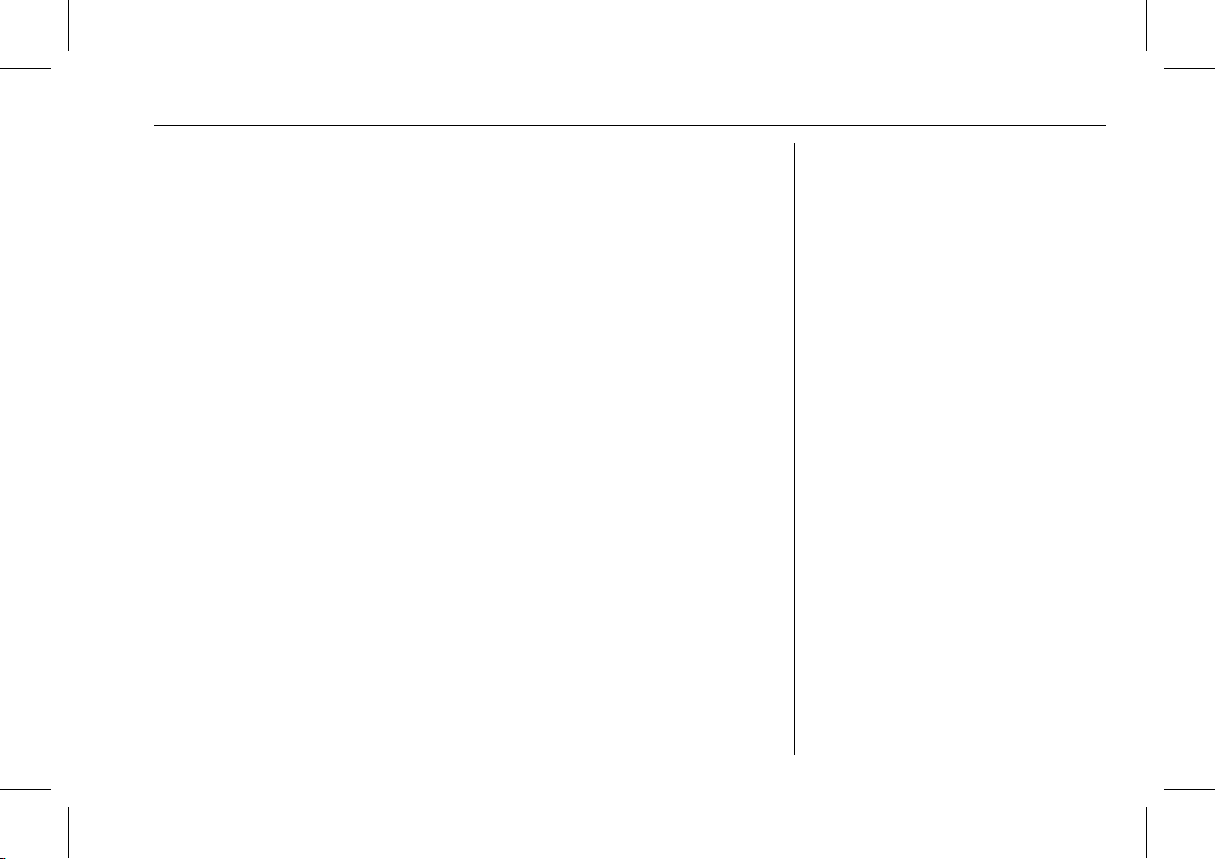
Système Infodivertissement IntelliLink de Buick Encore (GMNA-LocalisationU.S./Canada-9234777) - 2016 - CRC - 10/2/15
Contenu
Introduction . .. . . .. . . . .. . .. . . . 2
Radio .. .. . .. .. .. . . . .. .. . . . .. 15
Lecteurs audio . .. . . . . . . . .. . 34
Système OnStar .. .. .. . .. .. . 45
Navigation .. .. . .. .. . . . .. .. . . 46
Reconnaissance vocale . .. . 77
Téléphone/appareils
Bluetooth . . .. . . . .. .. .. .. . . .
85
Marques déposées et
contrats de licence . .. . .. . .
96
Index . . . . . . . . . . . . . . . . . . . 102
Page 2
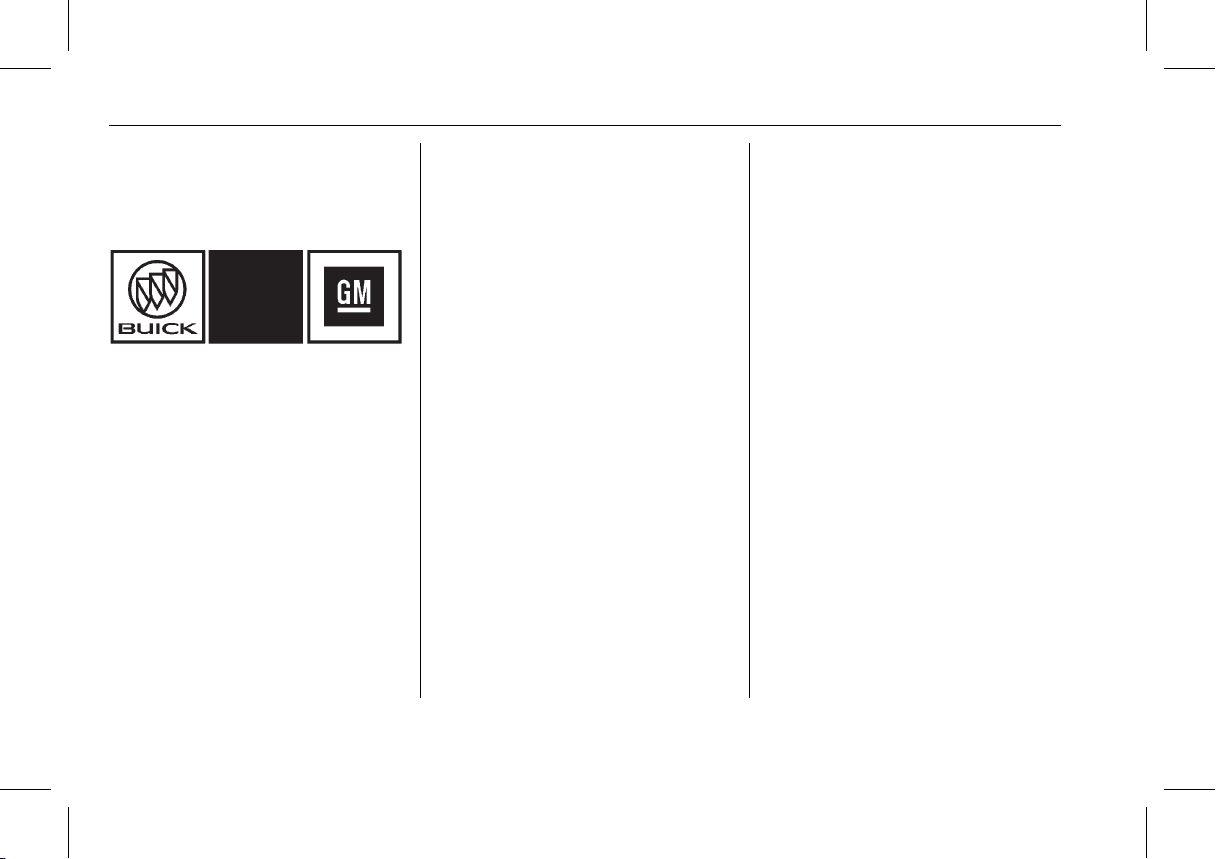
Système Infodivertissement IntelliLink de Buick Encore (GMNA-LocalisationU.S./Canada-9234777) - 2016 - CRC - 10/2/15
2 Introduction
Introduction
Info-divertissement
Les noms, logos, emblèmes,
slogans, noms de modèle de
véhicule et conceptions de
carrosserie de véhicules
apparaissant dans ce manuel, y
compris, entre autres, GM, le logo
GM, BUICK, l'emblème BUICK et le
nom ENCORE sont des marques de
commerce enregistrées de General
Motors Corporation LLC, de ses
filiales ou de ses donneurs de
licence.
Pour les véhicules vendus pour la
première fois au Canada, substituer
le nom « General Motors de Canada
Limitée » pour la division Buick
Motor à chaque apparition dans
ce manuel.
Les renseignements dans le présent
manuel complètent le manuel du
propriétaire.
Ce manuel décrit les
caractéristiques qui peuvent ou non
se trouver sur le véhicule, en raison
des équipements en option qui
n'auraient pas été achetés, des
variantes de modèle, des
spécifications du pays, des
fonctions/applications qui peuvent
ne pas être disponibles dans votre
région, ou des modifications
ultérieures à l'impression de ce
manuel.
Conserver ce guide dans le véhicule
avec le guide du propriétaire, afin
de l'avoir à portée de main en cas
de besoin. En cas de vente, laisser
le guide à l'acheteur.
Propriétaires de véhicules
canadiens
On peut obtenir un exemplaire de
ce guide en anglais auprès du
concessionnaire ou à l'adresse
suivante :
On peut obtenir un exemplaire de
ce guide en français auprès du
concessionnaire ou à l'adresse
suivante :
Helm, Incorporated
P.O. Box 07130
Detroit, MI 48207
1-800-551-4123
Numéro de poste 6438 de langue
française
www.helminc.com
Imprimé aux États-Unis
Numéro de pièce 23206645_CA
©
2015 General Motors LLC. Tous droits réservés.
Page 3
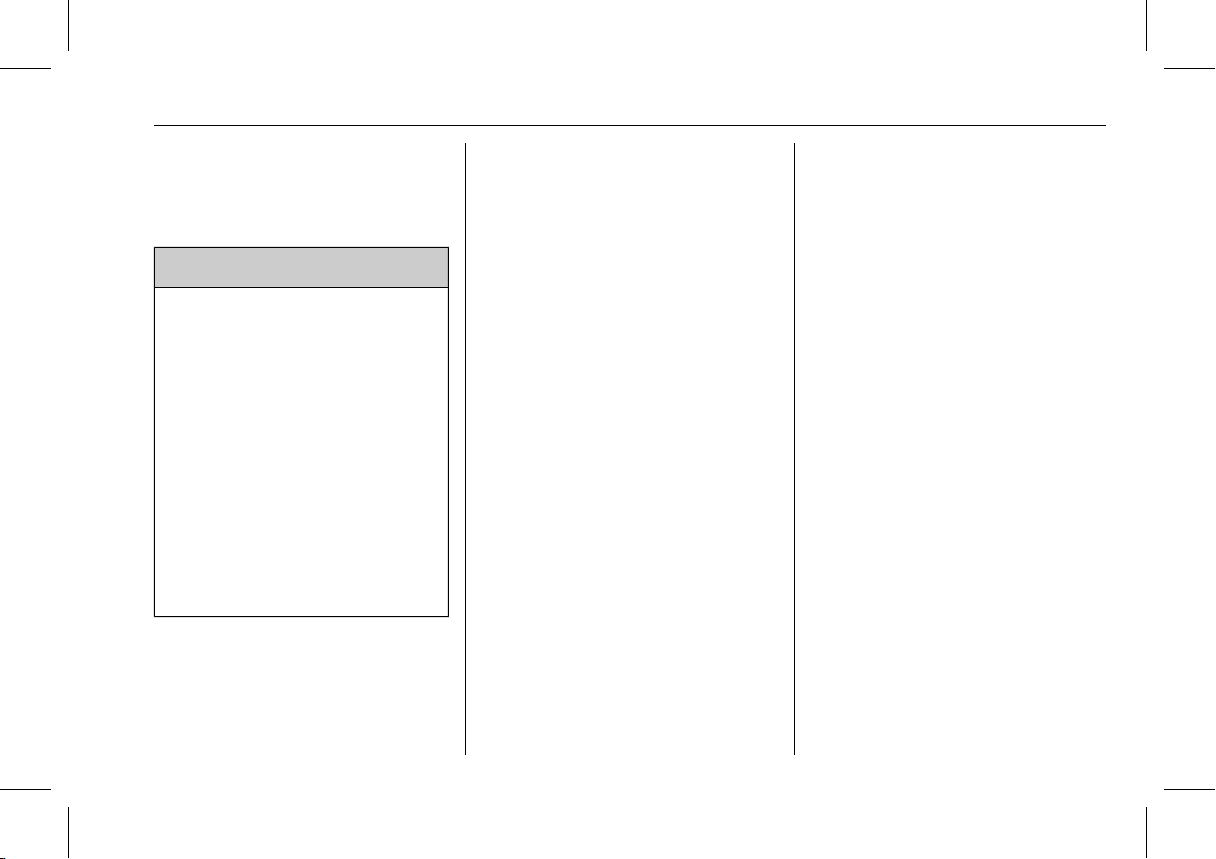
Système Infodivertissement IntelliLink de Buick Encore (GMNA-LocalisationU.S./Canada-9234777) - 2016 - CRC - 10/2/15
Introduction 3
Aperçu
Lire les pages suivantes pour se
familiariser avec les fonctions du
système d'infodivertissement.
{
Avertissement
Détourner vos yeux de la route
pendant trop longtemps ou trop
souvent lors de l'utilisation d'une
des fonctions d'infodivertissement
peut provoquer un accident. Vous
ou d'autres personnes pourriez
être blessés ou tués. Ne pas
prolonger votre attention sur les
fonctions d'infodivertissement tout
en conduisant. Limiter vos
regards sur les affichages du
véhicule et concentrer votre
attention sur la conduite. Utiliser
les commandes vocales autant
que possible.
Le système infodivertissement
possède des caractéristiques
intégrées conçues pour aider à
éviter d'être distrait en désactivant
certaines fonctions tout en
conduisant.
Ces fonctions peuvent apparaître en
grisé lorsqu'elles ne sont pas
disponibles. Plusieurs fonctions
d'infodivertissement sont également
disponibles sur le groupe
d'instruments et les commandes
au volant.
Avant de conduire :
.
Familiarisez-vous avec le
fonctionnement, les boutons de
la façade et les boutons d'écran.
.
Régler le système audio en
présélectionnant les stations
favorites, paramétrant le son et
réglant les haut-parleurs.
.
Paramétrez vos numéros de
téléphone à l'avance afin d'y
accéder facilement par simple
pression sur un bouton ou en
utilisant une commande vocale
simple, si la fonction de
téléphone comprend Bluetooth.
Se référer à la rubrique « Conduite
préventive » du guide du
propriétaire.
Pour lire le système
infodivertissement avec le contact
coupé, se reporter à « Réserve de
courant pour les accessoires » dans
le guide de l'automobiliste.
Assistance à la clientèle
Une assistance est disponible pour
faciliter l'appariement du Bluetooth,
le téléchargement et l'installation
d'applications, l'interface à d'autres
dispositifs mobiles et l'aide au
fonctionnement du système
d'infodivertissement. Des
spécialistes sont disponibles en
appelant ce numéro d'assistance à
la clientèle : États-Unis (855) 4
SUPPORT (478-7767).
Aperçu du système
infodivertissement
Le Système Infodivertissement est
commandé en utilisant les boutons,
les commandes au volant et la
reconnaissance vocale.
Voir Utilisation du système 0 9.
Page 4
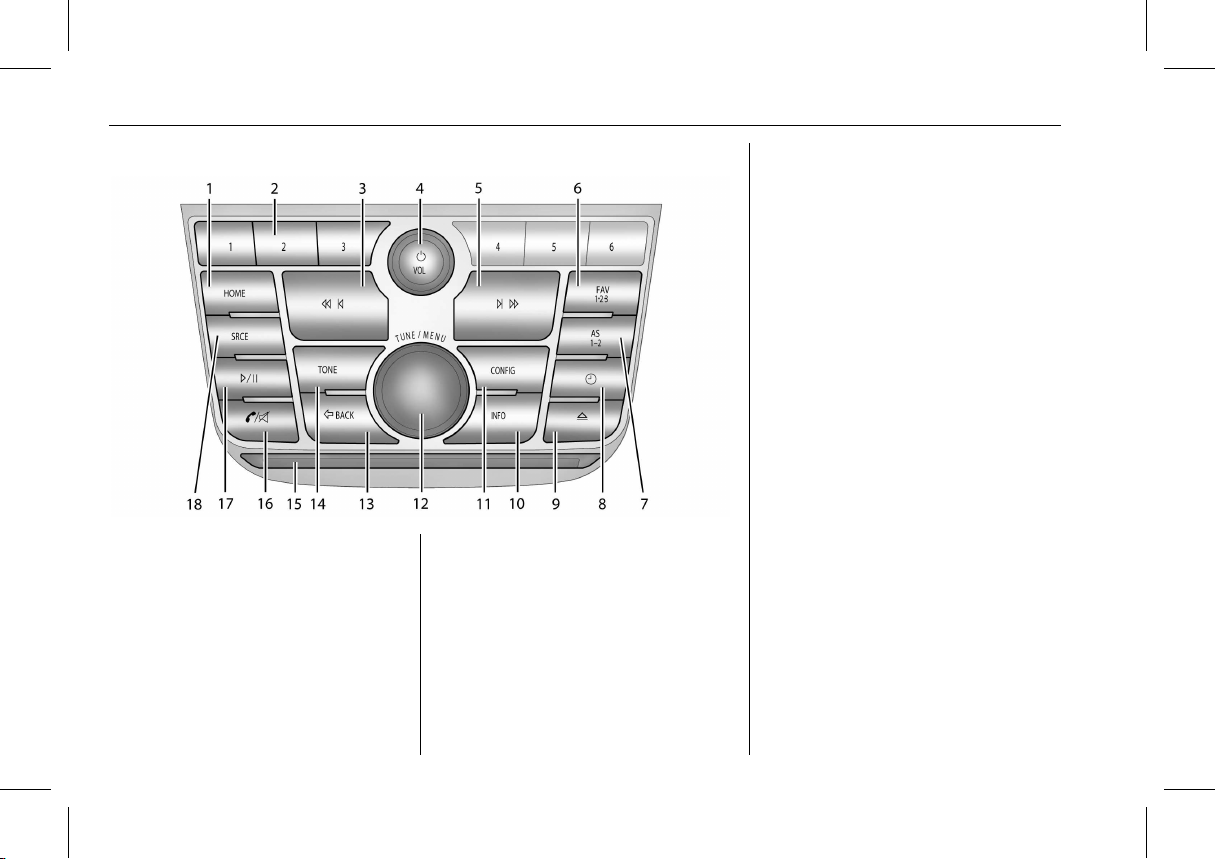
Système Infodivertissement IntelliLink de Buick Encore (GMNA-LocalisationU.S./Canada-9234777) - 2016 - CRC - 10/2/15
4 Introduction
Radio sans navigation
1. HOME (accueil)
2. Boutons de présélection 1-6
3.
s © (Précédent/Retour rapide)
4.
O /VOL (mise sous tension/
volume)
5.
¨ \ (Suivant/Avance rapide)
6. FAV 1-2-3 (favoris)
7. AS 1-2 (mémorisation de
stations)
8.
H (horloge)
9.
Z (éjection)
10. INFO (information)
11. CONFIG (configuration)
12. Bouton TUNE/MENU
(syntonisation/menu)
13.
/ BACK (retour)
14. TONE (tonalité)
15. Fente de CD
16.
V / 8 (téléphone/sourdine)
17.
J (lecture/pause)
18. SRCE (source)
Page 5
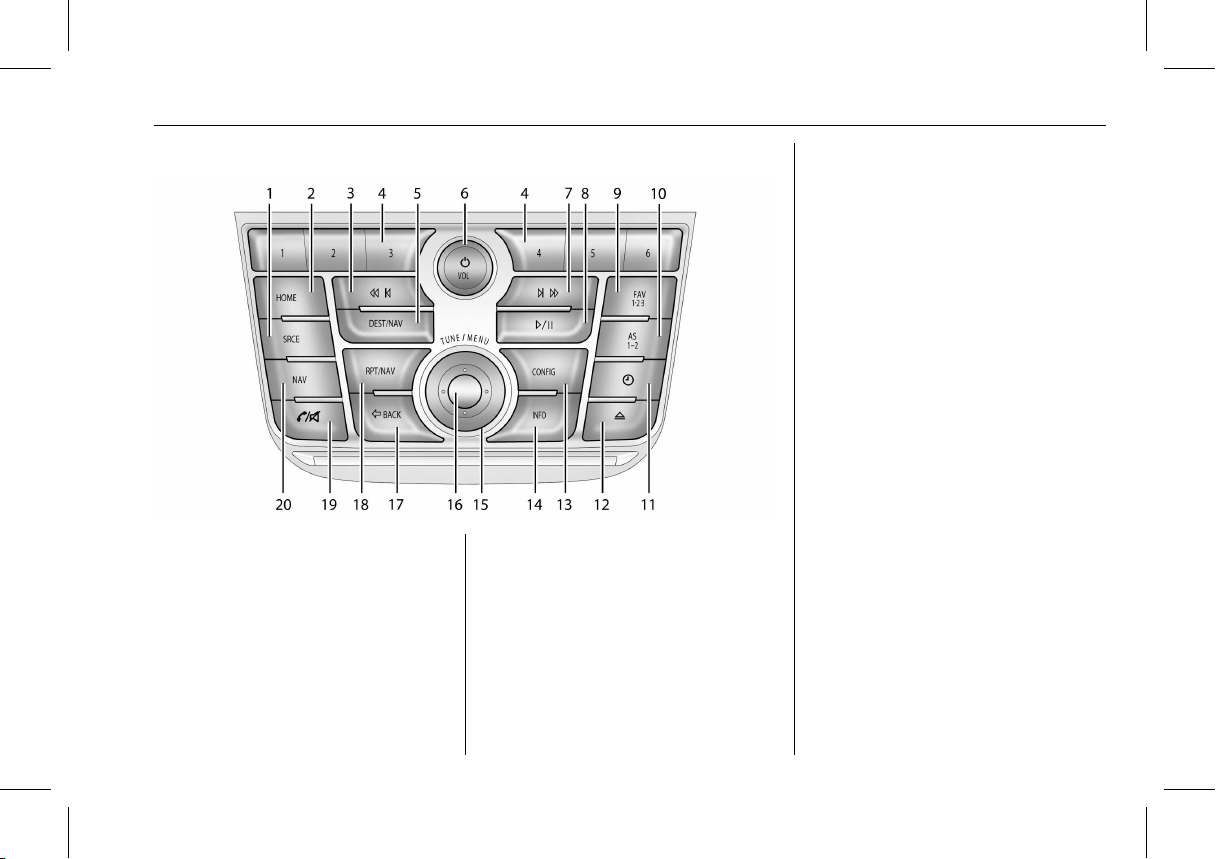
Système Infodivertissement IntelliLink de Buick Encore (GMNA-LocalisationU.S./Canada-9234777) - 2016 - CRC - 10/2/15
Introduction 5
Radio avec navigation
1. SRCE (source)
2. HOME (accueil)
3.
s © (Précédent/Retour rapide)
4. Boutons de présélection 1-6
5. DEST/NAV (destination/
navigation)
6.
O /VOL (mise sous tension/
volume)
7.
¨ \ (Suivant/Avance rapide)
8.
J (lecture/pause)
9. FAV 1-2-3 (favoris)
10. AS 1-2 (mémorisation de
stations)
11.
H (horloge)
12.
Z (éjection)
13. CONFIG (configuration)
14. INFO (information)
15. Bouton TUNE/MENU
(syntonisation/menu)
16. Bouton à bascule interne
(Navigation)
17.
/ BACK (retour)
18. RTP/NAV (répéter/navigation)
19.
V / 8 (téléphone/sourdine)
20. NAV (navigation)
Boutons de commande
d'infodivertissement
SRCE (source) : Appuyer pour
changer de source audio entre AM,
FM, SiriusXM
MD
(option),
Pandora
MD
, StitcherMD, CD, USB/
iPod, AUX ou audio Bluetooth.
HOME (accueil) : Appuyer pour
aller à la page Home (accueil). Se
reporter à la description de la page
d'accueil, plus loin dans cette
section.
Page 6
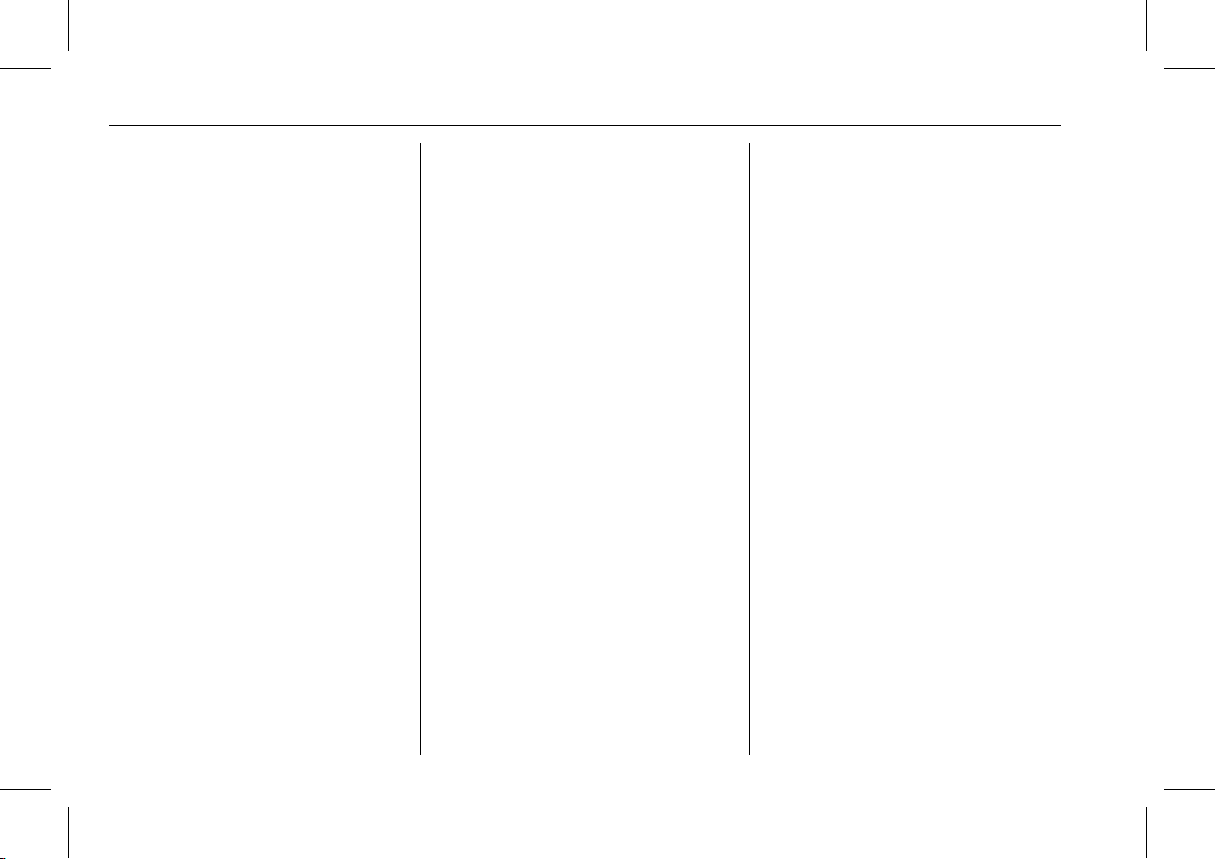
Système Infodivertissement IntelliLink de Buick Encore (GMNA-LocalisationU.S./Canada-9234777) - 2016 - CRC - 10/2/15
6 Introduction
s © (Précédent/Retour rapide) :
.
CD, USB, audio Bluetooth :
appuyer pour trouver le début de
la piste en cours ou précédente.
.
CD, USB, audio Bluetooth :
maintenir enfoncé pour reculer
rapidement à travers une piste.
Relâcher le bouton pour
reprendre la vitesse de lecture.
Se reporter à Lecteur de disques
compacts 0 34, USB 0 37 ou
Audio Bluetooth 0 43.
.
AM, FM ou XM (option) :
appuyer pour rechercher
l'émetteur précédent le plus
puissant.
Boutons de présélection 1-6 : Les
boutons de présélection numérotés
de un à six peuvent être utilisés
pour sélectionner les émetteurs
mémorisés AM, FM et XM (option).
DEST/NAV (destination/
navigation) :
1. Appuyer pour indiquer une
destination.
2. Si une destination a déjà été
entrée, appuyer pour accéder
au menu Destination. Se
reporter à Destination 0 52.
O /VOL (mise sous tension/
volume) :
.
Presser pour mettre le système
en/hors fonction.
.
Faire tourner le bouton pour
régler le volume.
¨ \ (Suivant/Avancer) :
.
CD, USB, audio Bluetooth :
appuyer pour passer à la piste
suivante.
.
CD, USB, audio Bluetooth :
maintenir enfoncé pour avancer
rapidement à travers une piste.
Relâcher la touche pour
retourner à la vitesse de lecture.
Se reporter à Lecteur de disques
compacts 0 34, USB 0 37 ou
Audio Bluetooth 0 43.
.
AM, FM ou XM (option) :
appuyer pour rechercher
l'émetteur précédent le plus
puissant.
J (lecture/pause) : Appuyer pour
mettre sur pause ou reprendre la
lecture. Se reporter à Lecteur de
disques compacts 0 34, USB 0 37
ou Audio Bluetooth 0 43.
TONE (tonalité) : Appuyer pour
accéder à l'écran du menu Tone
Settings (paramétrages de tonalité)
pour régler les basses, les
médiums, les aigus, EQ,
l'équilibrage avant/arrière et
l'équilibrage gauche/droite. Les
paramétrages de tonalité sont
propres à chaque source. Se
reporter à Autoradio AM-FM 0 15.
FAV 1-2-3 (favoris) : Appuyer pour
afficher le nombre actuel des pages
de favori, au-dessus des touches de
présélection. Maintenir la pression
pour faire défiler les pages favorites.
Les émetteurs enregistrés pour
chaque liste s'affichent dans le bas
de l'écran. Le nombre de pages
favorites présélectionnées peut être
modifié en appuyant sur le bouton
Config de la page d'accueil.
Appuyer ensuite sur les réglages de
la radio. Appuyer enfin sur le
nombre de pages favorites.
Page 7
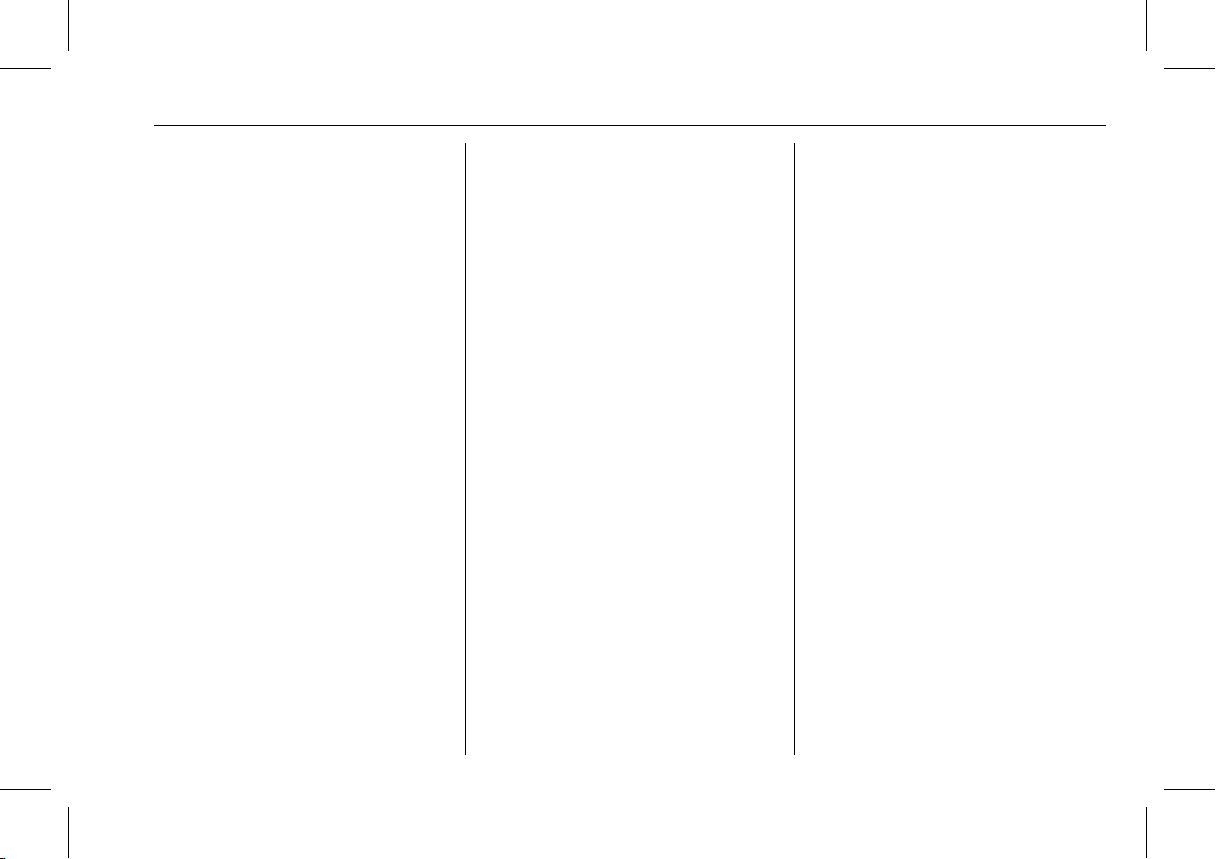
Système Infodivertissement IntelliLink de Buick Encore (GMNA-LocalisationU.S./Canada-9234777) - 2016 - CRC - 10/2/15
Introduction 7
AS 1-2 (mémorisation de
stations) : Voir « Autostore » plus
loin dans cette section.
NAV (navigation) :
.
Appuyer pour voir la position
actuelle du véhicule sur l'écran
de carte.
.
Continuer d'appuyer pour
parcourir la carte entière et les
écrans divisés.
V / 8 (téléphone/sourdine) :
.
Appuyer pour accéder à l'écran
principal de téléphone. Se
reporter à Bluetooth 0 85 ou
« OnStar », dans le guide du
propriétaire.
.
Maintenir enfoncé pour réduire
au silence ou retrouver le son du
Système Infodivertissement.
RTP/NAV (répéter/navigation) :
Appuyer sur cette touche pour
répéter le dernier message de
guidage vocal.
/ BACK (retour) : Appuyer pour
retourner à l'écran précédent dans
un menu.
Bouton à bascule interne
(Navigation) : Déplacer le bouton à
bascule dans différentes directions
pour naviguer dans les affichages
cartographiques.
Bouton TUNE/MENU
(syntonisation/menu) :
1. Faire tourner pour changer de
station de radio. Voir Autoradio
AM-FM 0 15.
2. Faire tourner pour mettre une
option de menu en surbrillance.
Appuyer sur la bague
extérieure du bouton TUNE/
MENU (syntonisation/menu)
pour activer l'option en
surbrillance.
INFO (information) : Presser pour
consulter l'écran audio ou l'écran
d'information de navigation.
CONFIG (configuration) : Appuyer
pour régler les fonctions suivantes :
langue, date et heure, paramétrages
de la radio, paramétrages du
téléphone, paramétrages de
l'affichage et paramétrages du
véhicule.
Z (éjection) : Appuyer pour
éjecter un disque du lecteur CD.
Se reporter à Lecteur de disques
compacts 0 34.
H (horloge) : Appuyer pour ouvrir
le menu de l'horloge.
Autostore (mémorisation
automatique)
Pour utiliser Autostore :
1. Presser SRCE pour
sélectionner FM ou AM.
2. Appuyer sur la touche AS 1-2
pendant deux secondes.
3. La radio recherche et
enregistre automatiquement les
12 émetteurs les plus
puissants.
Appuyer sur la touche AS 1–2 pour
alterner entre les pages Autostore
(mémorisation automatique). La
mémorisation automatique ne
supprime pas les stations favorites
enregistrées précédemment.
Appuyer sur FAV (favoris) pour
revenir aux stations favorites
enregistrées précédemment.
Page 8
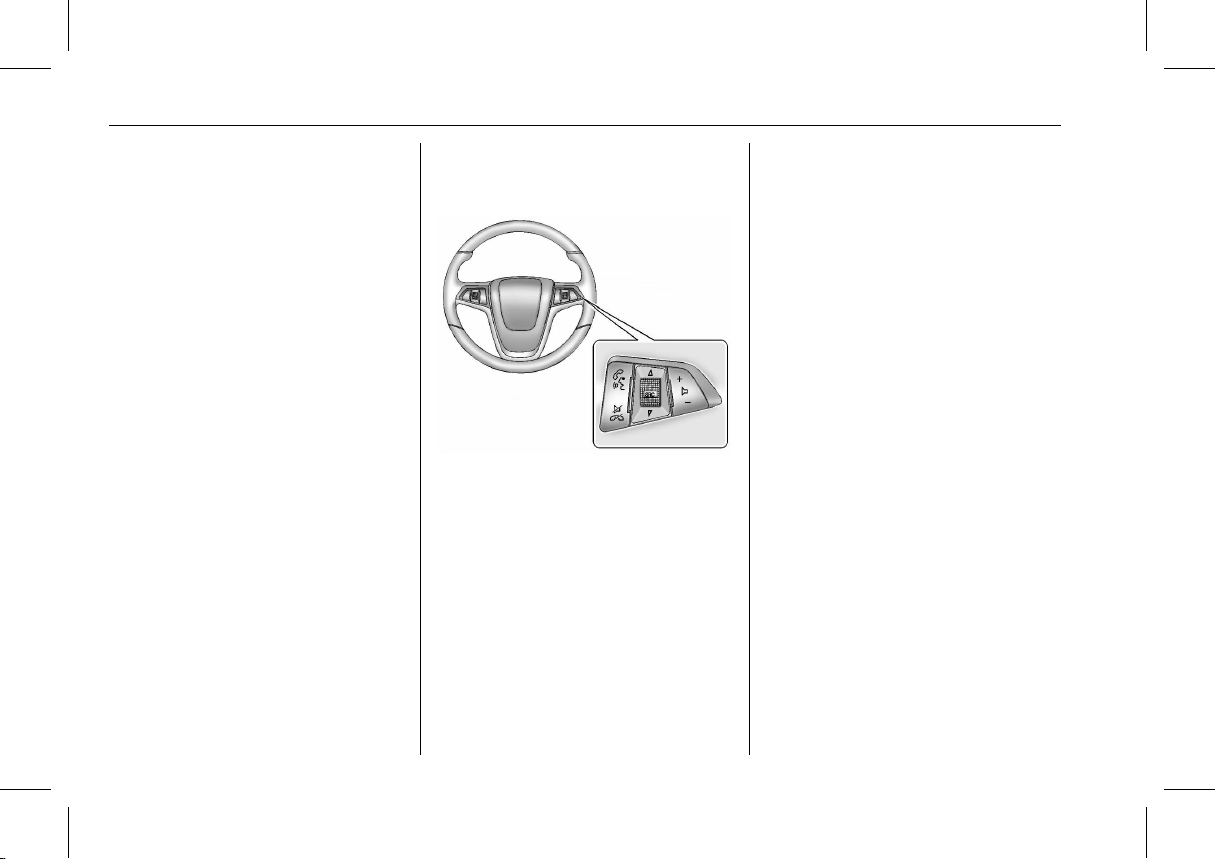
Système Infodivertissement IntelliLink de Buick Encore (GMNA-LocalisationU.S./Canada-9234777) - 2016 - CRC - 10/2/15
8 Introduction
En entrant dans une nouvelle zone
de diffusion, appuyer et maintenir
enfoncée la touche AS (Autostore)
1-2 pour actualiser les stations
mémorisées automatiquement.
La fonction de mémorisation ne
fonctionne pas avec les stations
radio SiriusXM.
Boutons d'écran d'un affichage
Les boutons d'écran d'un affichage
sont mis en surbrillance lorsqu'une
fonction est disponible. Certains
boutons tactiles sont mis en
surbrillance lorsqu'ils sont actifs et
grisés lorsqu'ils sont inactifs.
Commandes de volant de direction
Selon les options du véhicule,
certaines fonctions audio peuvent
être commandées à travers les
commandes au volant.
b / g (appuyer pour parler) :
Appuyer pour interagir avec
Bluetooth ou la reconnaissance
vocale. Se reporter à Bluetooth 0 85
ou Reconnaissance vocale 0 77.
$ / i (sourdine/fin d'appel) :
Appuyer pour rejeter un appel
entrant ou pour terminer un appel
en cours. Appuyer pour mettre hors
fonction les haut-parleurs du
véhicule pendant l'utilisation du
Système Infodivertissement.
Appuyer à nouveau pour retrouver
le son. Appuyer pour annuler la
reconnaissance vocale.
_ SRC ^ (commande par
molette) : Presser pour sélectionner
une source audio.
Utiliser la molette pour sélectionner
l'émetteur radio favori suivant ou
précédent, CD, piste MP3, USB et
audio Bluetooth.
Utiliser
_ SRC pour sauter au
morceau ou au spectacle suivant en
utilisant Pandora ou Stitcher. Se
reporter à Radio Internet Pandora
0 24 ou Radio Internet Stitcher 0 28.
+
x - (volume) : Appuyer sur + pour
augmenter le volume. Appuyer sur
− pour le diminuer.
Se reporter à la description des
commandes au volant, dans le
guide du propriétaire.
Page 9
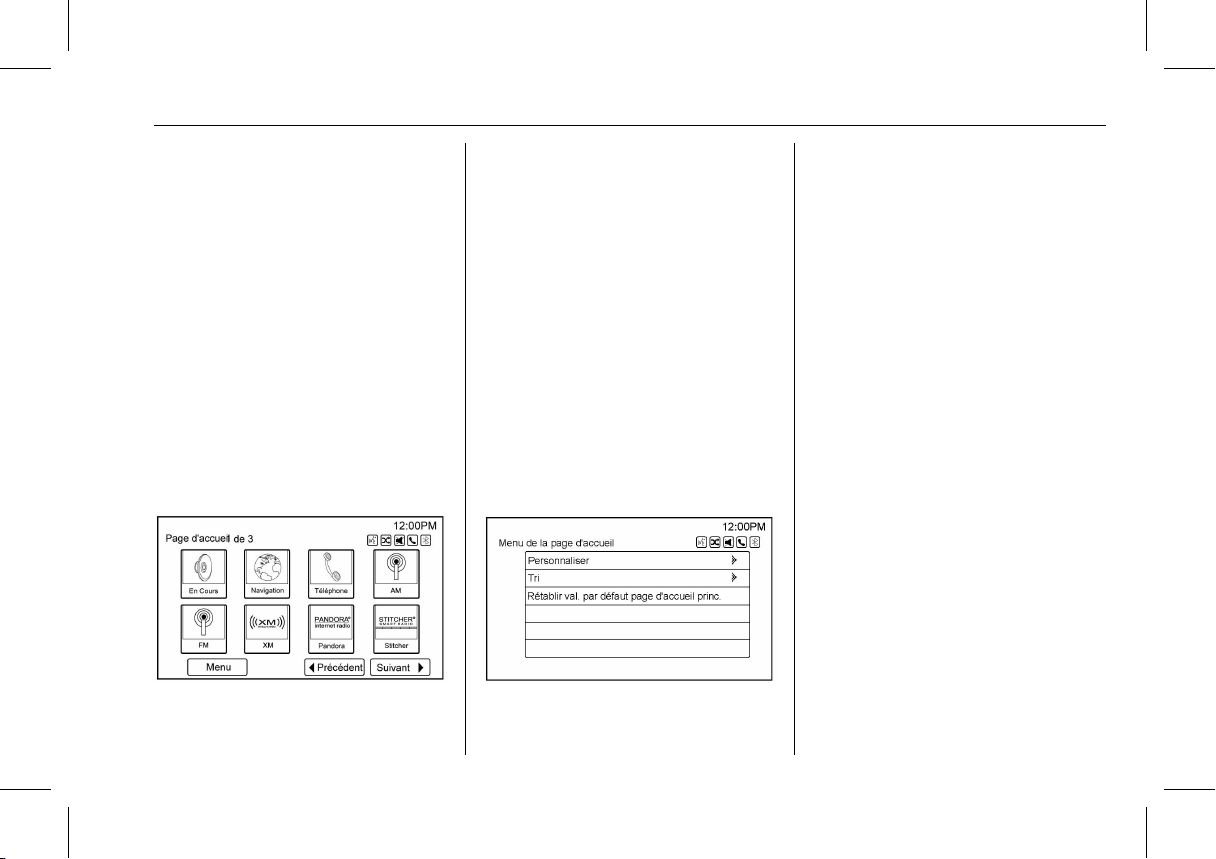
Système Infodivertissement IntelliLink de Buick Encore (GMNA-LocalisationU.S./Canada-9234777) - 2016 - CRC - 10/2/15
Introduction 9
Utilisation du système
Le système infodivertissement est
commandé au moyen des boutons
et par une pression d'autres
boutons de la façade de la radio.
La reconnaissance vocale
accessible par les commandes au
volant peut être utilisée pour
commander les fonctions du
Système Infodivertissement.
Appuyer sur
b /g des commandes
au volant pour commencer la
reconnaissance vocale. Se reporter
à Reconnaissance vocale 0 77.
Page d'accueil
La page d'accueil permet d'accéder
à la plupart des fonctions. Pour
accéder à une fonction, faire tourner
le bouton TUNE/MENU
(syntonisation/menu) pour mettre la
fonction désirée en surbrillance.
Appuyer sur la bague extérieure du
bouton TUNE/MENU pour la
sélectionner.
Menu : Appuyer pour accéder au
menu de la page d'accueil.
Sélectionner une option telle que
Personnaliser, Trier ou Rétablir les
paramètres de la page d'accueil par
défaut.
q précédent : Sélectionner pour
passer à la page précédente.
Suivant
r : Sélectionner pour
passer à la page suivante.
La première page d'accueil peut
être personnalisée.
Pour ajouter des boutons d'écran :
1. Faire tourner le bouton TUNE/
MENU (syntonisation/menu)
pour mettre en surbrillance le
bouton d'écran Menu. Appuyer
sur la bague extérieure du
bouton TUNE/MENU pour le
sélectionner.
2. Sélectionner Personnaliser.
3. Sélectionner un bouton d'écran
pour l'ajouter ou le retirer de la
première page d'accueil.
Un carré avec une coche
indique qu'il sera affiché. Le
nombre maximum de boutons
de la page d'accueil 1 est
de huit.
4. Sélectionner
/ BACK (retour)
pour enregistrer.
Pour déplacer les boutons d'écran :
1. Sélectionner Trier.
2. Sélectionner une icône à
déplacer et à échanger avec
une autre icône sur la première
page d'accueil uniquement.
3. Sélectionner
/ BACK (retour)
pour enregistrer.
Page 10
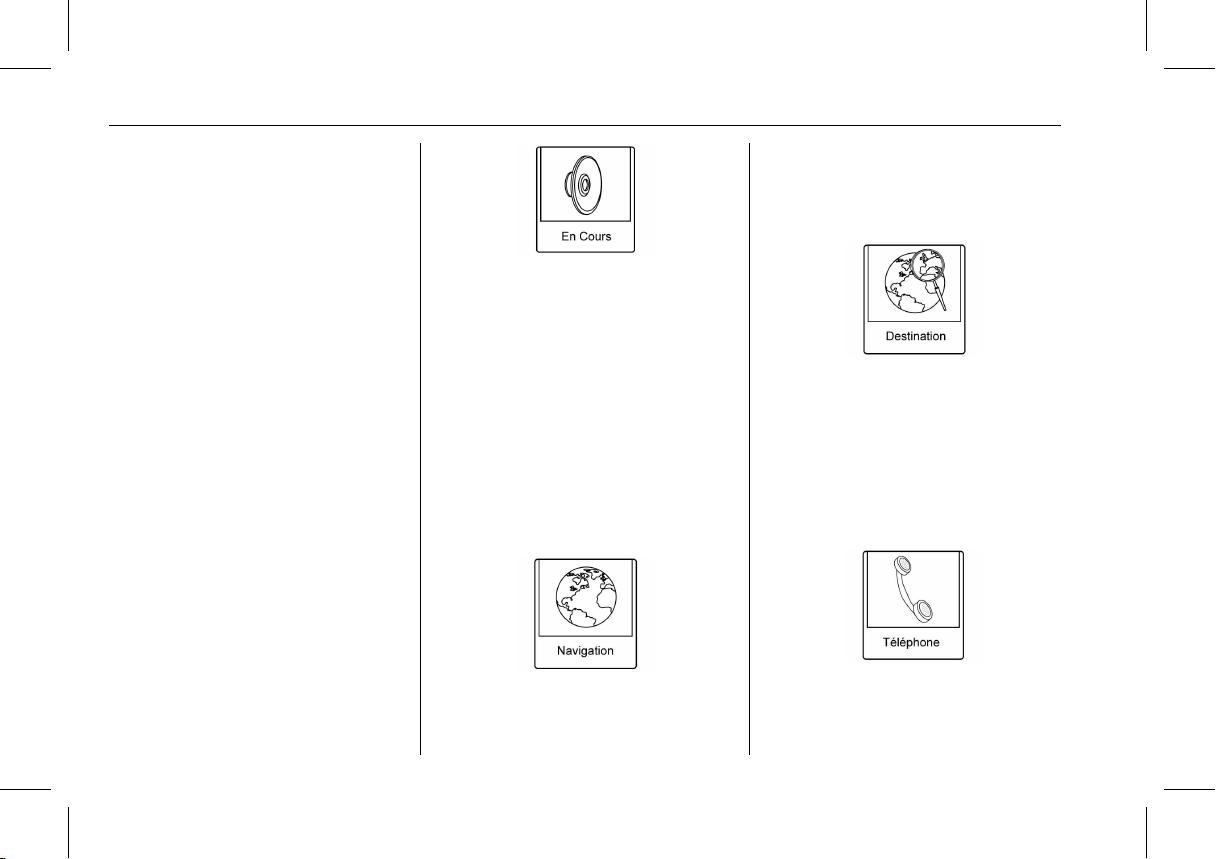
Système Infodivertissement IntelliLink de Buick Encore (GMNA-LocalisationU.S./Canada-9234777) - 2016 - CRC - 10/2/15
10 Introduction
Pour restaurer les options par
défaut de la page d'accueil 1 :
1. Sélectionner Menu.
2. Sélectionner Rétablir les
paramètres de la page
d'accueil par défaut.
3. Sélectionner « Oui » ou
« Annuler ».
Caractéristiques de la page
d'accueil
Faire tourner le bouton TUNE/
MENU (syntonisation/menu) pour
mettre en surbrillance une fonction.
Appuyer sur la bague extérieure du
bouton TUNE/MENU pour le
sélectionner.
Les boutons d'écran sur un
affichage sont mis en surbrillance
lorsqu'une fonction est disponible.
Plusieurs fonctions sont désactivées
lorsque le véhicule se déplace.
Sélectionner le bouton d'écran En
cours pour afficher la page de la
source active. Les sources
disponibles sont AM, FM, SiriusXM
(option), CD, USB / iPod, Pandora
(option), Stitcher, Audio Bluetooth
et AUX.
Se reporter à Autoradio AM-FM 0 15,
Autoradio satellite 0 19, Lecteur de
disques compacts 0 34, Radio
Internet Pandora 0 24, Radio
Internet Stitcher 0 28 et Dispositifs
auxiliaires 0 43.
Sélectionner le bouton d'écran
Navigation pour afficher une carte
indiquant la position actuelle du
véhicule. Se reporter à Utilisation du
système de navigation 0 46, Cartes
0 49, Symboles de navigation 0 50
et Configurer menu 0 66.
Sélectionner le bouton d'écran
Destination pour afficher la page
d'accueil Entrée de la destination ou
Menu destination. Les boutons
d'écran disponibles offrent un accès
facile à une variété de moyens pour
entrer une destination. Se reporter à
Destination 0 52.
Sélectionner le bouton d'écran
Téléphone pour afficher la page
principale Téléphone. Se reporter à
Bluetooth 0 85.
Page 11
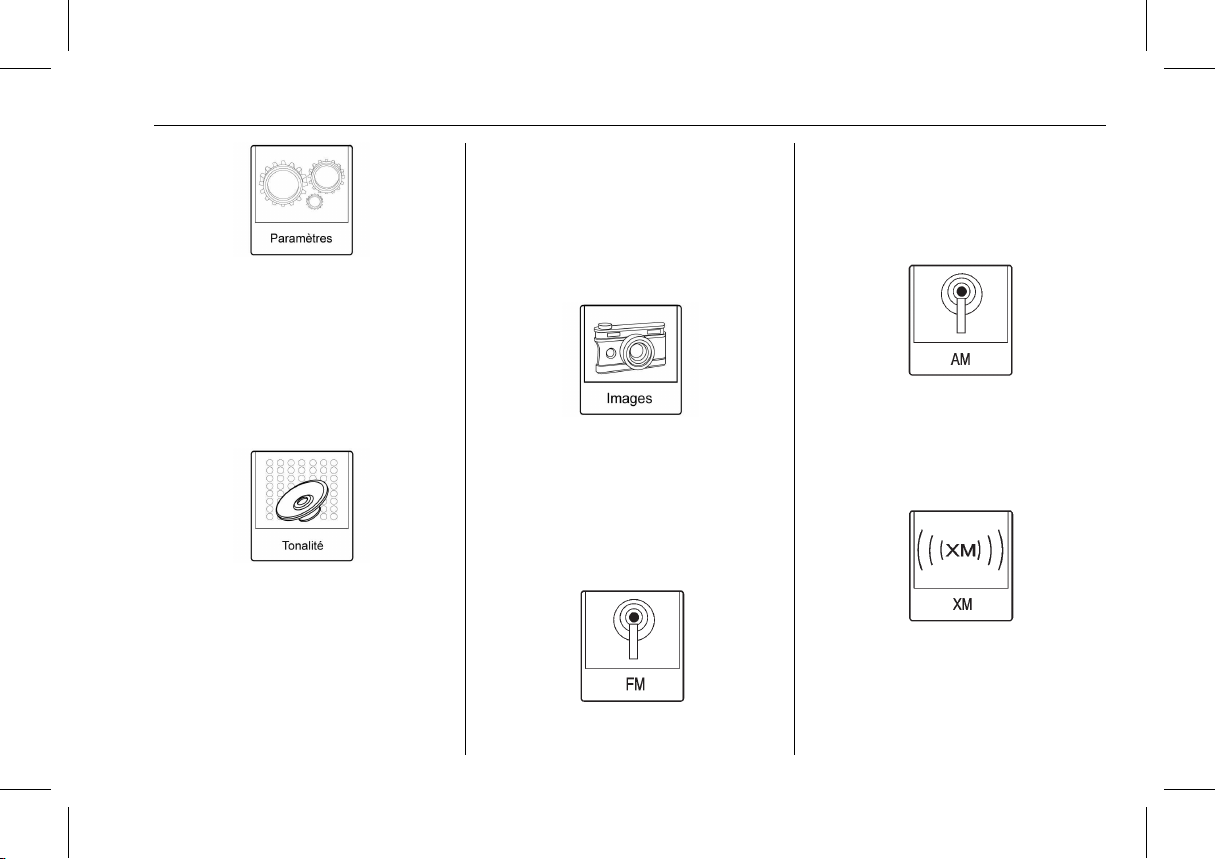
Système Infodivertissement IntelliLink de Buick Encore (GMNA-LocalisationU.S./Canada-9234777) - 2016 - CRC - 10/2/15
Introduction 11
Sélectionner le bouton d'écran
Config pour afficher la page
principale de configuration. À partir
de cet écran, régler des fonctions
comme l'heure et la date, la radio, le
téléphone, la navigation, le véhicule
et l'affichage. Se reporter à
Configurer menu 0 66.
Sélectionner le bouton d'écran
Tonalité pour afficher la page
principale Tonalité. Régler la tonalité
et les haut-parleurs en faisant
tourner le bouton TUNE/MENU
(syntonisation/menu) afin de mettre
en surbrillance les boutons
d'écrans. Appuyer sur la bague
extérieure du bouton TUNE/MENU
pour sélectionner les boutons
d'écran servant à modifier les
niveaux sonores des aigus, des
médium, des basses, du fondu, de
l'équilibrage avant/arrière et de
l'équilibrage gauche/droite. Se
reporter à Autoradio AM-FM 0 15.
Sélectionner le bouton d'écran
Photos pour visionner les photos
sur une clé USB ou une carte SD.
Les photos sur une carte SD
peuvent uniquement être visionnées
au moyen d'un adaptateur USB. Se
reporter à Photos 0 32.
Sélectionner le bouton d'écran FM
pour afficher la page principale FM
et écouter l'émetteur FM actuel ou
récemment syntonisé. Se reporter à
Autoradio AM-FM 0 15.
Sélectionner le bouton d'écran AM
pour afficher la page principale AM
et écouter l'émetteur AM actuel ou
récemment syntonisé. Se reporter à
Autoradio AM-FM 0 15.
Sélectionner le bouton d'écran XM
(selon l'équipement) pour afficher la
page principale XM et diffuser la
station actuelle ou le dernier canal
Page 12
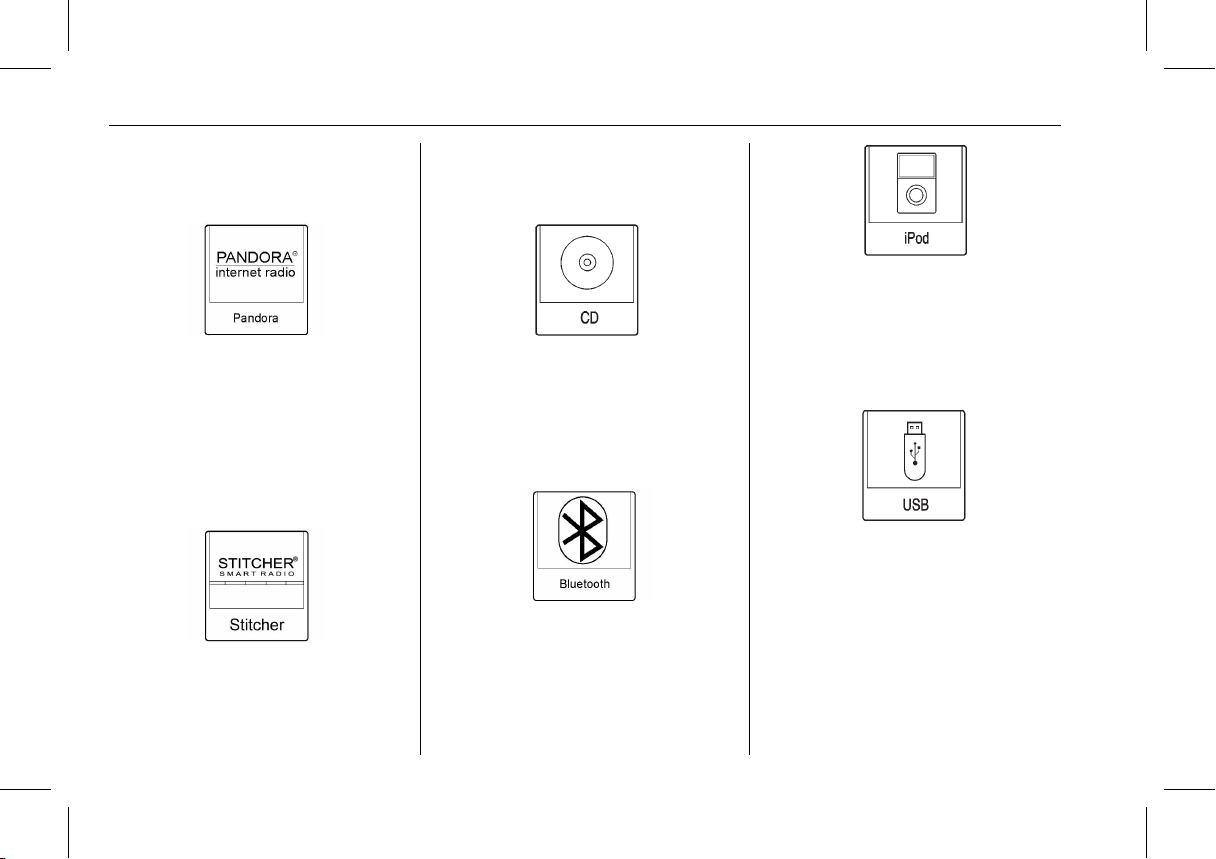
Système Infodivertissement IntelliLink de Buick Encore (GMNA-LocalisationU.S./Canada-9234777) - 2016 - CRC - 10/2/15
12 Introduction
SiriusXM réglé. Se reporter à
Autoradio AM-FM 0 15 et Autoradio
satellite 0 19.
Sélectionner le bouton d'écran
Pandora (option) pour afficher la
page d'accueil Pandora et le flux de
données personnalisées des
stations de radio, selon les artistes,
les chansons, les genres et les
comédiens. Voir Radio Internet
Pandora 0 24.
Sélectionner le bouton d'écran
Stitcher (option) pour afficher la
page d'accueil Stitcher et diffuser
les nouvelles, les sports et les
spectacles de divertissement dans
le système audio. Se reporter à
Radio Internet Stitcher 0 28.
Sélectionner le bouton d'écran CD
pour afficher la page principale CD
et écouter la piste de CD actuel ou
récemment sélectionné. Se reporter
à Lecteur de disques
compacts 0 34.
Sélectionner le bouton d'écran
Bluetooth
E pour afficher la page
principale audio Bluetooth afin de
lire la musique d'un appareil
Bluetooth. Voir Audio
Bluetooth 0 43.
Sélectionner le bouton d'écran iPod
pour afficher la page principale iPod
et faire jouer la piste actuelle de
l'iPod ou la dernière piste
sélectionnée. Se reporter à
Dispositifs auxiliaires 0 43.
Sélectionner le bouton d'écran USB
pour afficher la page principale USB
et faire jouer la piste actuelle ou la
dernière piste sélectionnée. Se
reporter à Dispositifs
auxiliaires 0 43.
Page 13
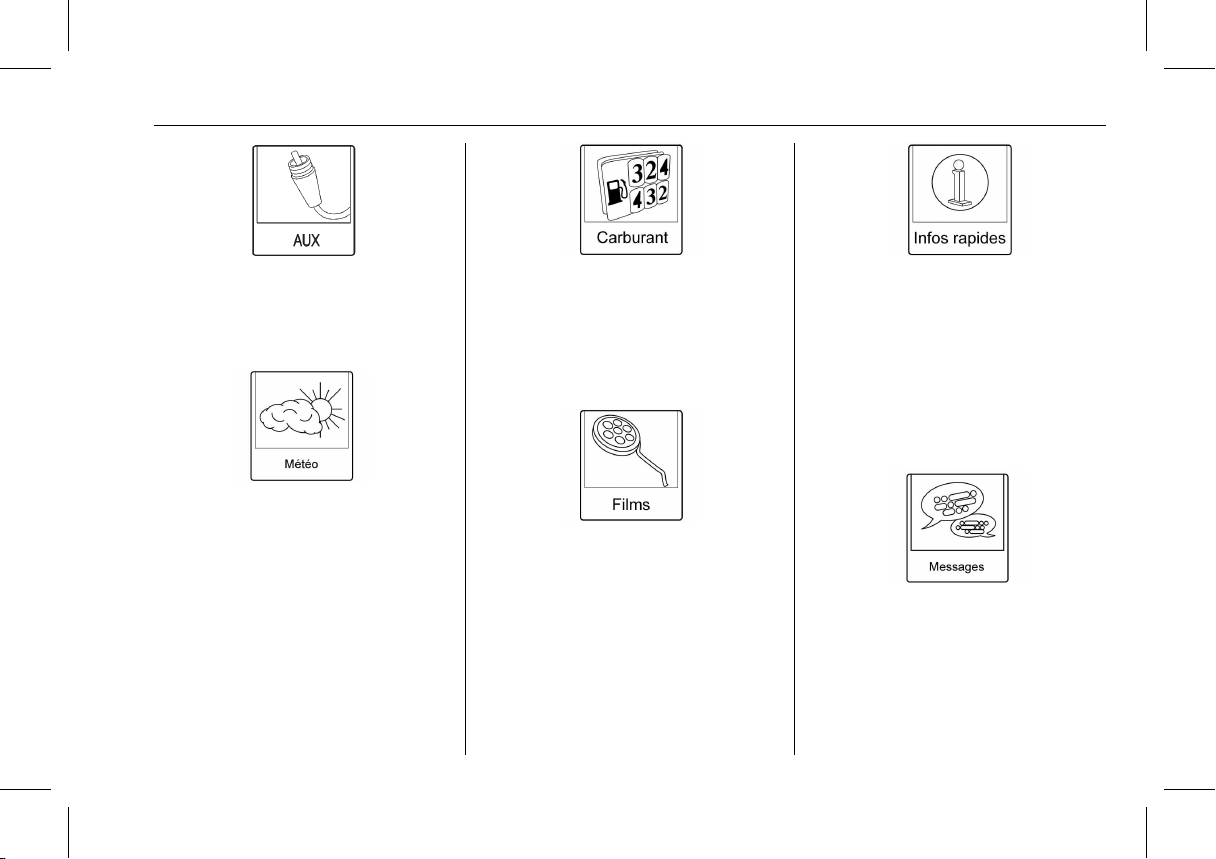
Système Infodivertissement IntelliLink de Buick Encore (GMNA-LocalisationU.S./Canada-9234777) - 2016 - CRC - 10/2/15
Introduction 13
Sélectionner le bouton d'écran AUX
pour accéder à un appareil auxiliaire
connecté. Se reporter à Dispositifs
auxiliaires 0 43.
Sélectionner le bouton d'écran
Météo (selon l'équipement) pour
afficher la page principale de météo.
Sélectionner d'autres options
relatives à la météo dans cette liste.
Se reporter à « Météo nationale et
locale » sous Autoradio
satellite 0 19.
Sélectionner le bouton d'écran
Carburant (option) pour afficher le
détail des prix du carburant à
travers le pays. Voir «Tarification du
carburant», sous Autoradio
satellite 0 19.
Sélectionner le bouton d'écran
Movies (films) (option) pour afficher
les listes détaillées de films
présentés dans les salles locales,
les horaires et les cotes, le cas
échéant. Se reporter à « Listes des
films» dans Autoradio satellite 0 19.
Sélectionner le bouton d'écran Infos
rapides pour accéder à des
informations telles que Lecture
audio, Guidage itinéraire OnStar par
virage après virage (selon
l'équipement), Prévisions à 5 jours,
Stations de carburant à proximité et
Heures de diffusion de films. Voir
Quick Info (information rapide) 0 23.
Sélectionner le bouton d'écran
Messages (selon l'équipement) pour
afficher la boîte de réception des
messages de texte. Voir Messages
de texte 0 93.
Page 14
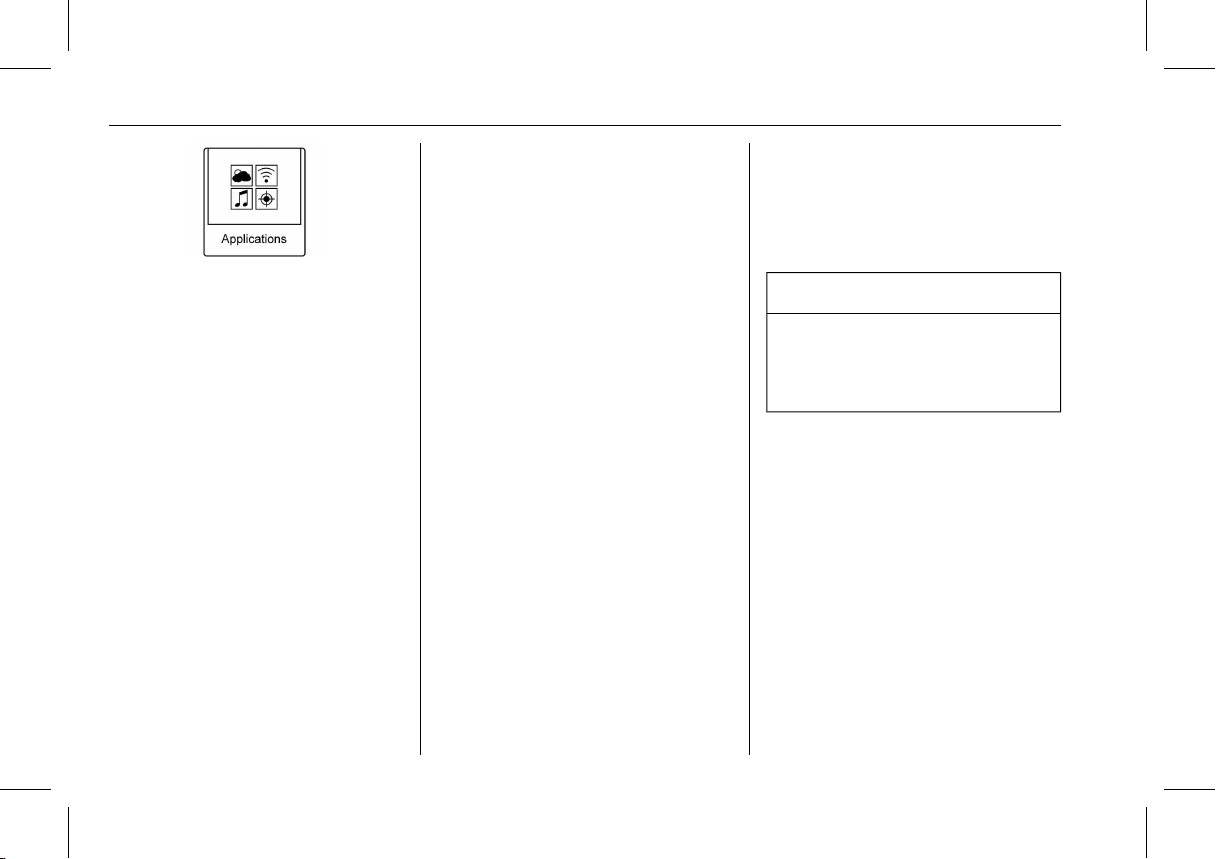
Système Infodivertissement IntelliLink de Buick Encore (GMNA-LocalisationU.S./Canada-9234777) - 2016 - CRC - 10/2/15
14 Introduction
Selon l'équipement, la fonction des
applications est disponible via
l'icône Apps (icône d'application) à
la page d'accueil de la radio. Le
téléchargement et l'utilisation de la
fonction Apps exige une connexion
Internet par Wi-Fi sur un
smartphone ou un autre plan de
service de données d'appareil
mobile. Sur la plupart des
smartphones, l'activation se trouve
dans le menu Paramètres, sous
Partage de réseau mobile, Point
d'accès personnel, Point d'accès
mobile, Point d'accès Wi-Fi ou
similaire. Après l'activation du Wi-Fi
sur le smartphone, sélectionner
l'icône Apps de la page d'accueil
de la radio.
Suivre les invites pour configurer la
connexion Internet et créer un
compte. Consulter le site
www.buick.com/intellilink
(États-Unis) ou
www.intellilink.buick.ca (Canada).
Nettoyage des surfaces très
brillantes et des affichages
d'informations sur le véhicule
et de la radio
Pour les véhicules ayant des
surfaces très brillantes ou des
affichages véhicule, utiliser un
chiffon microfibres pour essuyer les
surfaces. Avant d'essuyer la surface
avec le chiffon microfibres, utiliser
une brosse à poils souples pour
éliminer la saleté qui pourrait rayer
la surface. Utiliser ensuite le chiffon
microfibres en frottant délicatement
pour nettoyer. Ne jamais utiliser de
nettoyants pour vitres ni de
solvants. Laver régulièrement à la
main le chiffon microfibres à part,
avec du savon doux. Ne pas utiliser
d'agent blanchissant ou
d'adoucissant industriel. Rincer
soigneusement et sécher à l'air
avant l'utilisation suivante.
Attention
Ne pas fixer d'appareil avec une
ventouse sur l'écran. Cela peut
provoquer des dégâts qui ne sont
pas couverts par la garantie.
Mise à jour de logiciels
Pour plus d'informations, consulter
le site Web.
Information Internet
Aux États-Unis, voir www.buick.com
Au Canada, voir www.buick.gm.ca
Page 15
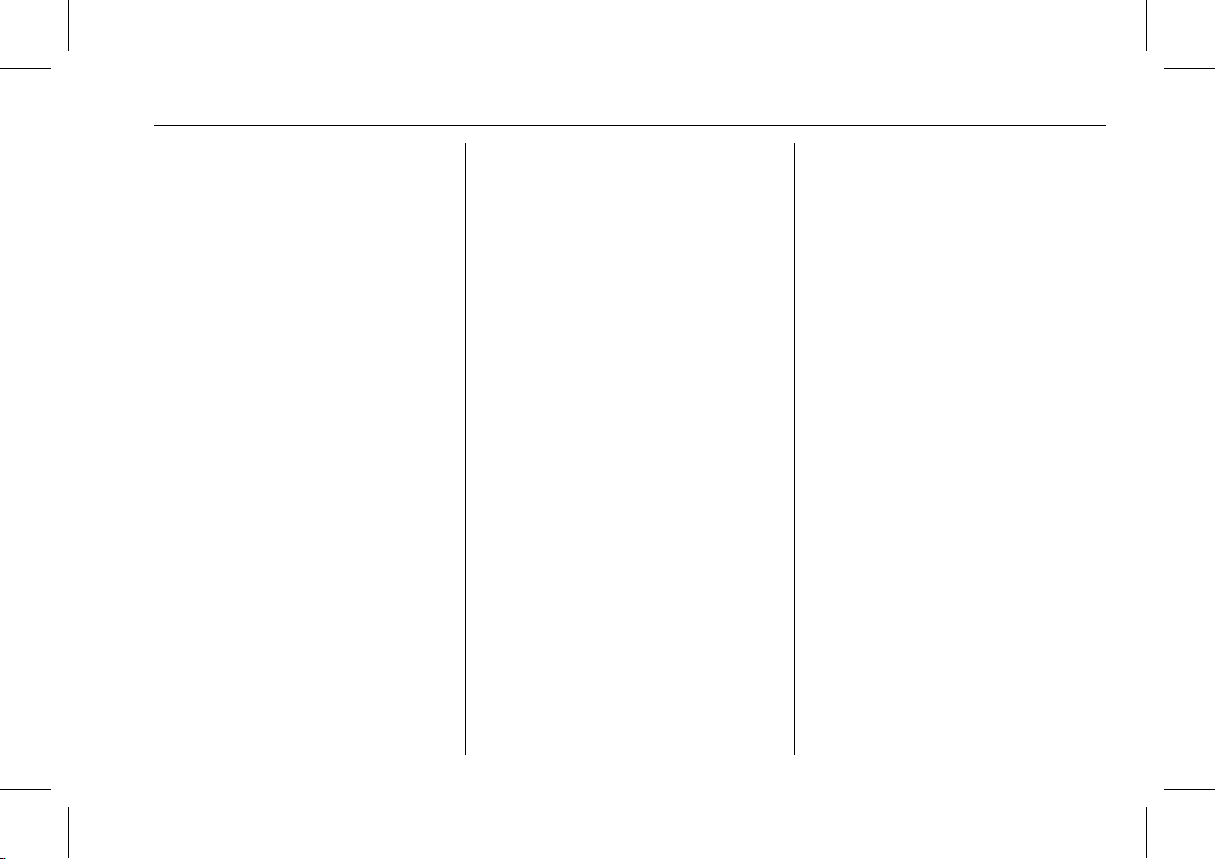
Système Infodivertissement IntelliLink de Buick Encore (GMNA-LocalisationU.S./Canada-9234777) - 2016 - CRC - 10/2/15
Radio 15
Radio
Autoradio AM-FM
Fonctionnement de la radio
O /VOL (mise sous tension/
volume) :
.
Appuyer pour mettre la radio en/
hors fonction.
.
Tourner ce bouton pour monter
ou diminuer le volume de la
source active.
Selon les options du véhicule, les
commandes au volant peuvent
également être utilisées pour régler
le volume. Voir Commandes de
volant de direction 0 8.
Fonctionnement de la radio
La radio fonctionnera lorsque la clé
est en position ON/RUN (contact
mis/marche) ou ACC/ACCESSORY
(accessoires). Lorsque la clé est
tournée de la position ON/RUN à la
position LOCK/OFF (antivol/arrêt),
la radio continue à fonctionner
pendant 10 minutes ou jusqu'à ce
que la porte du conducteur soit
ouverte.
La radio peut être allumée pour
10 minutes en appuyant sur son
bouton d'alimentation. En appuyant
sur le bouton d'alimentation,
l'ouverture de la porte du
conducteur n'éteint pas la radio.
Certaines radios peuvent demeurer
allumées plus longtemps et se
réinitialiser pour 10 minutes en cas
de pression supplémentaire de l'un
des boutons de la radio.
On peut éteindre la radio à
n'importe quel moment en appuyant
sur le bouton d'alimentation.
Source Audio
Appuyer sur SRCE (source), sur la
façade de la radio, ou sélectionner
le bouton Lecture en cours, à la
page d'accueil, pour afficher les
sources disponibles : AM, FM, XM
(selon l'équipement), Pandora,
Stitcher, CD, USB, AUX et audio
Bluetooth.
Réglages du système
infodivertissement
Paramétrages de tonalité
Pour accéder aux réglages de
tonalité, appuyer sur TONE
(tonalité) sur la façade de la radio
ou sélectionner le bouton de
réglages de tonalité de la page
d'accueil. Les réglages de tonalité
sont propres à chaque source.
Pour régler les paramétrages :
.
Graves : sélectionner + ou pour modifier le niveau.
.
Mid (moyennes) : sélectionner +
ou - pour modifier le niveau.
.
Aigus : sélectionner + ou - pour
modifier le niveau.
.
EQ : faire tourner le bouton
TUNE/MENU (syntonisation/
menu) pour faire défiler les
options préréglées d'égaliseur.
Appuyer sur la bague extérieure
du bouton TUNE/MENU pour
sélectionner une option.
Page 16
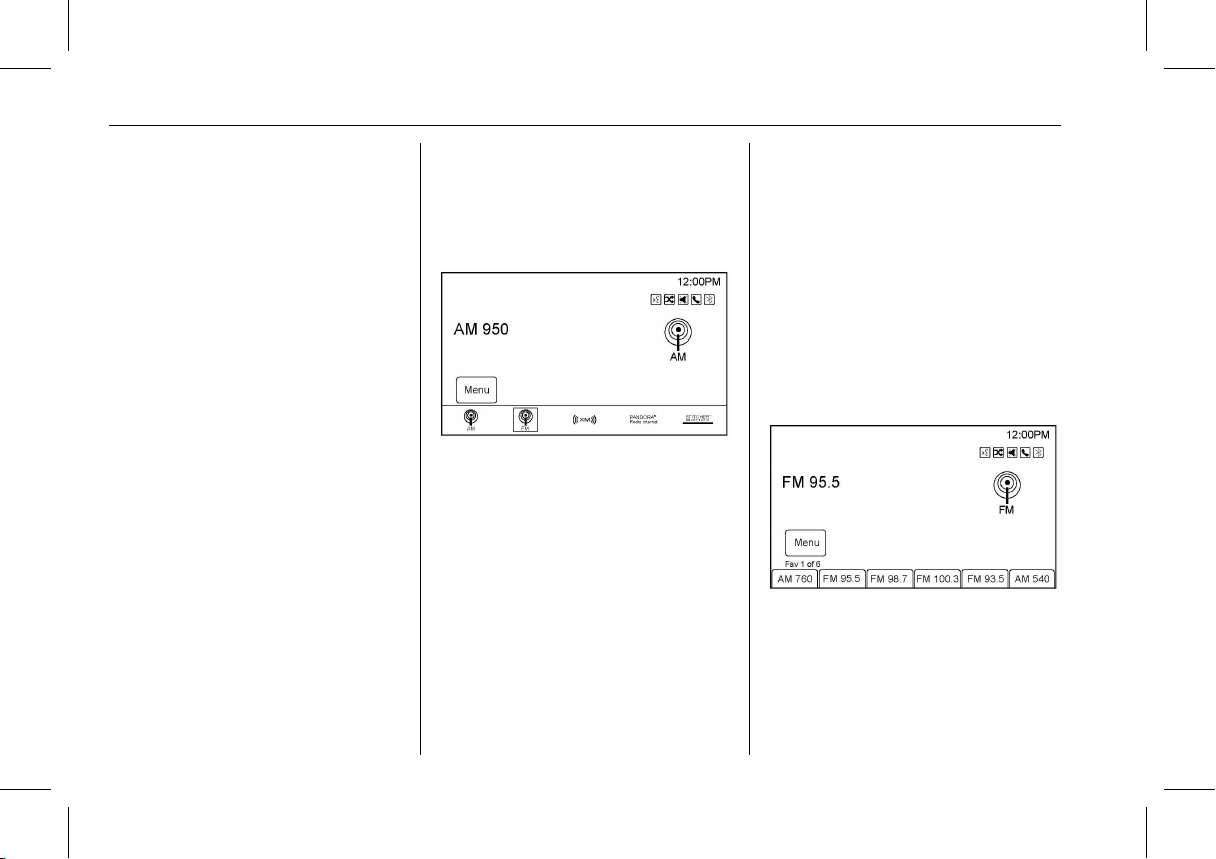
Système Infodivertissement IntelliLink de Buick Encore (GMNA-LocalisationU.S./Canada-9234777) - 2016 - CRC - 10/2/15
16 Radio
.
Fondu : sélectionner la touche F
ou R pour augmenter le son des
haut-parleurs avant ou arrière.
La position médiane équilibre le
son entre les haut-parleurs avant
et arrière.
.
Équilibrage : sélectionner le
bouton L ou R pour augmenter
le son des haut-parleurs du côté
gauche ou droit. La position
médiane équilibre le son entre
les haut-parleurs des côtés
gauche et droit.
Recherche d'une station
Appuyer sur SRCE (source), sur la
façade de la radio, ou sélectionner
le bouton Lecture en cours, à la
page d'accueil, pour afficher les
sources disponibles : AM, FM, XM
(selon l'équipement), Pandora,
Stitcher, CD, USB, AUX et audio
Bluetooth.
Appuyer sur FAV 1-2-3 pour faire
défiler les pages favorites, puis
appuyer sur une touche de
préréglage de la façade. Les
boutons de préréglage de l'écran
sont numérotés de 1 à 6,
respectivement de gauche à droite.
Recherche d'une station
Appuyer sur
s © ou ¨ \ pour
rechercher un émetteur.
AM
1. Sélectionner le bouton d'écran
AM de la page d'accueil ou
sélectionner AM en appuyant
sur SRCE (source), ou énoncer
« sélectionner AM » ou « AM »
au moyen de la
reconnaissance vocale.
2. Sélectionner le bouton d'écran
Menu pour afficher les
émetteurs ou les
catégories AM.
3. Faire tourner le bouton TUNE/
MENU (syntonisation/menu)
pour mettre une option en
surbrillance. Appuyer sur la
bague extérieure du bouton
TUNE/MENU pour la
sélectionner.
Pour mettre la liste des stations
à jour, mettre en surbrillance le
bouton d'écran Mettre la liste
des stations AM à jour, puis
appuyer sur la bague externe
du bouton TUNE/MENU
(syntonisation/menu).
FM
1. Sélectionner le bouton d'écran
FM de la page d'accueil ou
sélectionner FM en appuyant
sur SRCE (source), ou énoncer
« sélectionner FM » ou « FM »
au moyen de la
reconnaissance vocale.
Page 17
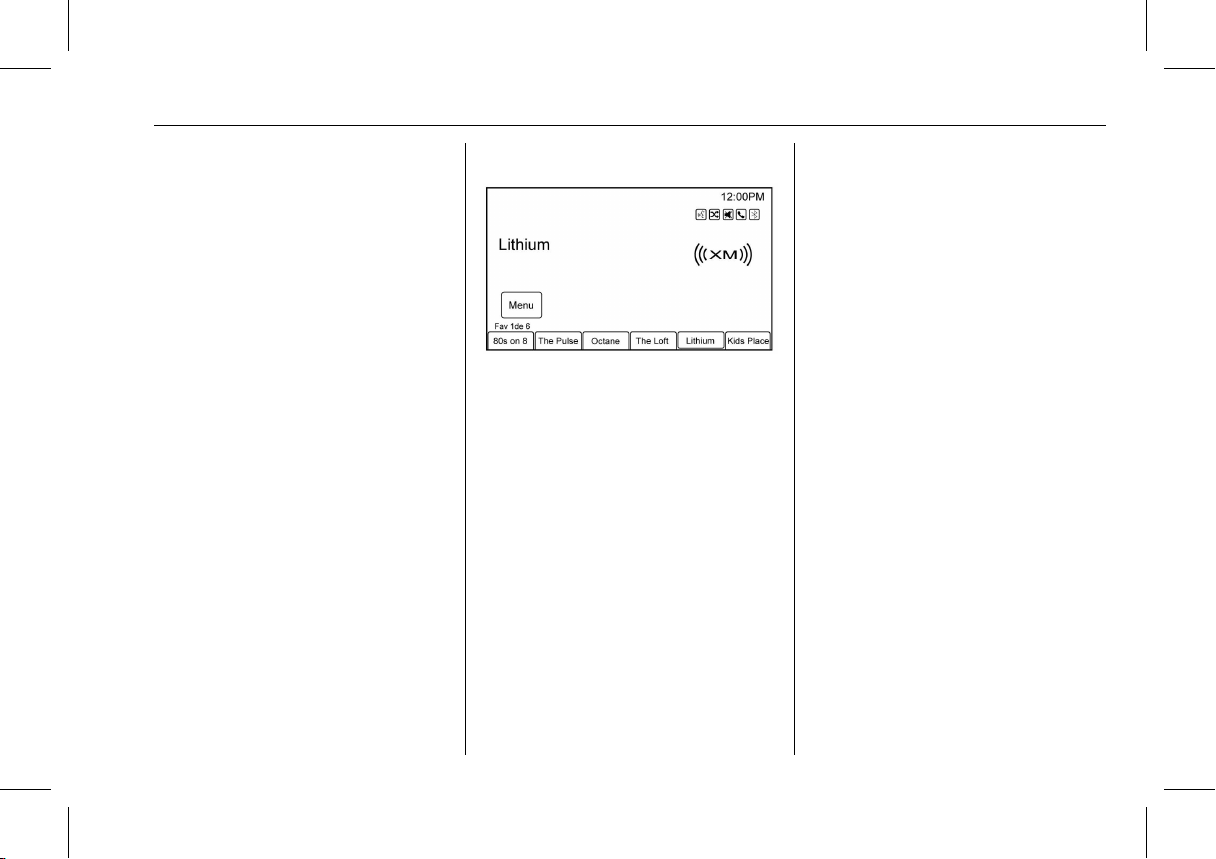
Système Infodivertissement IntelliLink de Buick Encore (GMNA-LocalisationU.S./Canada-9234777) - 2016 - CRC - 10/2/15
Radio 17
2. Sélectionner le bouton d'écran
Menu pour afficher les
émetteurs ou les
catégories FM.
3. Faire tourner le bouton TUNE/
MENU (syntonisation/menu)
pour mettre une option en
surbrillance. Appuyer sur la
bague extérieure du bouton
TUNE/MENU pour la
sélectionner.
Pour mettre la liste des stations
à jour, mettre en surbrillance le
bouton d'écran Mettre la liste
des stations AM à jour en
faisant tourner le bouton
TUNE/MENU (syntonisation/
menu), puis appuyer sur la
bague externe du bouton
TUNE/MENU.
XM (option)
1. Sélectionner le bouton d'écran
XM de la page d'accueil ou
sélectionner XM en appuyant
sur SRCE (source), ou énoncer
« sélectionner XM » ou « XM »
au moyen de la
reconnaissance vocale.
2. Sélectionner le bouton d'écran
Menu pour afficher les
catégories XM.
3. Faire tourner le bouton TUNE/
MENU (syntonisation/menu)
pour mettre une option en
surbrillance. Appuyer sur la
bague extérieure du bouton
TUNE/MENU pour la
sélectionner.
Enregistrement des
préréglages des stations de
radio
Il est possible de stocker jusqu'à
36 stations présélectionnées. AM,
FM et XM (selon l'équipement)
peuvent être mélangés. Les
préréglages sur l'écran sont
numérotés de 1 à 6, respectivement
de gauche à droite.
1. Dans les pages principales
AM, FM ou XM, enfoncer et
maintenir n'importe lequel des
boutons 1 à 6. Après quelques
secondes, un bip sonore
retentit et la nouvelle
information de préréglage
s'affiche sur cette touche
d'écran.
2. Répéter pour chaque
présélection.
Page 18
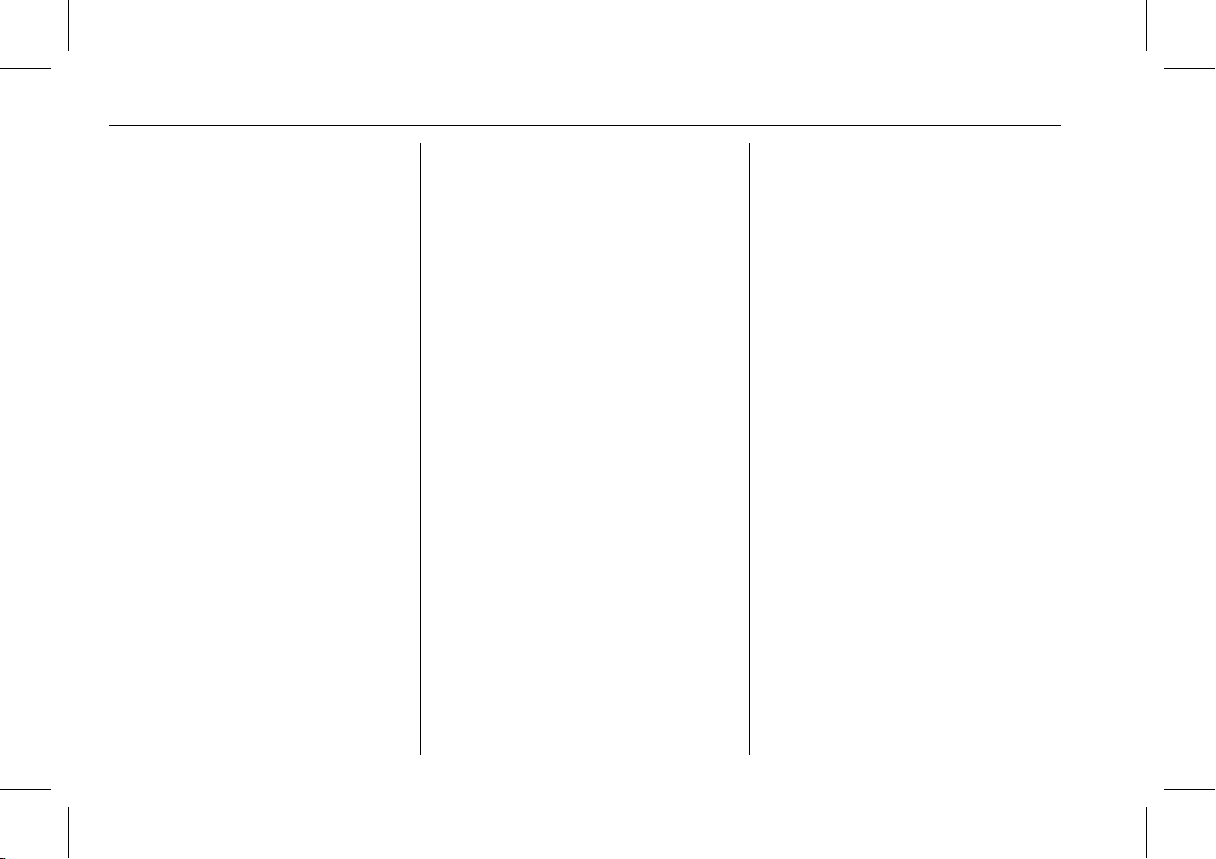
Système Infodivertissement IntelliLink de Buick Encore (GMNA-LocalisationU.S./Canada-9234777) - 2016 - CRC - 10/2/15
18 Radio
Présélections multibandes
Chaque page de favori peut stocker
six stations préréglées. Les
préréglages d'une page peuvent
provenir de différentes bandes
radio.
Appuyer sur FAV 1-2-3, sur la
façade de la radio, pour parcourir
les pages de favoris.
Le numéro de la page actuelle
s'affiche au-dessus des boutons de
préréglages. Les stations
mémorisées pour chaque page
favorite s'affichent sur les boutons
de préréglage.
Pour modifier le nombre de pages
de favori affichées :
1. À la page d'accueil,
sélectionner Config
(configuration).
2. Sélectionner les paramétrages
de radio.
3. Sélectionner Nombre de pages
de favoris.
Rappel d'un émetteur
présélectionné
Pour rappeler un émetteur
présélectionné d'une page de
favoris, agir comme suit :
.
Sélectionner FAV pour afficher la
fenêtre contextuelle.
Sélectionner le bouton de
présélection de 1 à 6 qui
correspond à la sélection de
présélection correcte.
.
À la page principale AM, FM ou
XM (option), sélectionner le
bouton de présélection de 1 à 6
qui correspond à la sélection de
présélection correcte.
Système de radiocommunication de données (RDS)
Les fonctions RDS sont disponibles
pour les émetteurs FM qui émettent
l'information RDS. Avec RDS, la
radio peut :
.
Rechercher les stations qui
diffusent le type d'émission de
votre choix.
.
Recevoir des bulletins sur les
urgences locales et nationales.
.
Afficher des messages
provenant de stations de radio.
Ce système repose sur la réception
d'informations particulières diffusées
par ces stations. Il n'intervient que
lorsque ces informations sont
disponibles. Il est possible qu'un
émetteur de radio puisse diffuser
des informations incorrectes qui
pourraient empêcher le bon
fonctionnement de la radio. Si ce
cas se produit, communiquer avec
la station de radio.
Lorsque des informations sont
diffusées à partir de la station FM
actuelle, le nom ou l'indicatif d'appel
de la station s'affiche sur l'écran
audio. Le système RDS peut fournir
un type de programme (PTY) pour
la programmation actuelle et le nom
du programme en cours de
diffusion.
Page 19
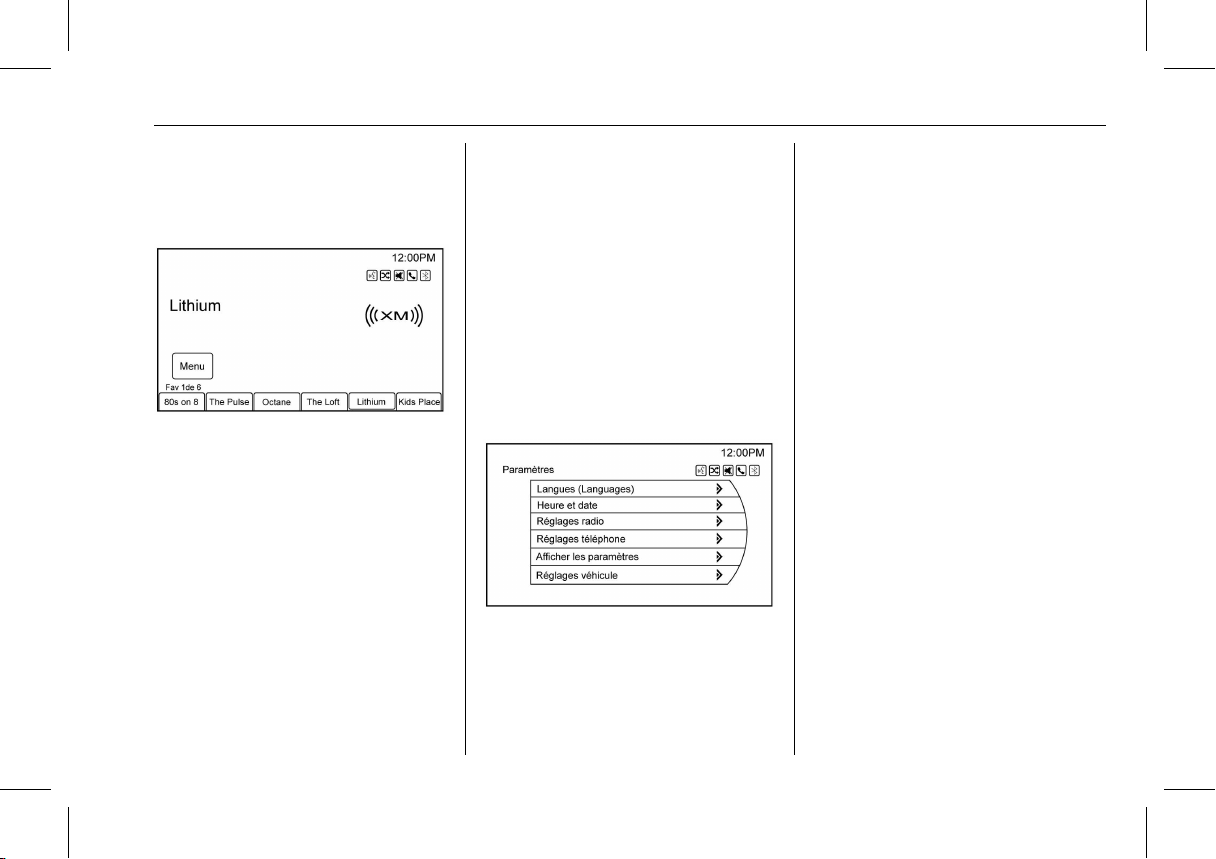
Système Infodivertissement IntelliLink de Buick Encore (GMNA-LocalisationU.S./Canada-9234777) - 2016 - CRC - 10/2/15
Radio 19
Autoradio satellite
Service de radio par satellite
SiriusXM
MD
Les véhicules avec un abonnement
de radio satellite SiriusXM valable
peuvent recevoir les programmes
SiriusXM.
La radio satellite SiriusXM possède
une grande variété de programmes
et de musiques commerciales libres
de droit, d'une côte à l'autre et avec
un son de qualité numérique.
Consulter www.siriusxm.com ou
appeler le 1-866-635-2349 aux
États-Unis. Au Canada, consulter
www.xmradio.ca ou appeler le
1-877-209-0079.
Lorsque la fonction SiriusXM est
active, le nom du canal, son
numéro, le nom de la catégorie, le
titre de la chanson et le nom de
l'artiste s'affichent. La fonction
SiriusXM peut mettre à jour le fond
d'écran à tout moment.
Catégories SiriusXM
Les canaux SiriusXM sont
organisés en catégories.
Ajouter ou retirer des
catégories XM
Pour personnaliser les catégories
SiriusXM utilisées et affichées dans
le système :
1. Appuyer sur CONFIG ou
sélectionner le bouton d'écran
Config de la page d'accueil.
2. Sélectionner Paramétrages de
radio à partir de la liste du
menu Paramétrages.
3. Sélectionner des
catégories XM.
4. Sélectionner ou désélectionner
une catégorie à utiliser en
mode XM. Une coche indique
la catégorie sélectionnée.
Sélectionner « Afficher toutes les
catégories XM » pour restaurer
toutes les catégories SiriusXM.
Graphiques de canal SiriusXM
SiriusXM offre un fond d'écran de
catégorie mise à jour et la radio met
à jour automatiquement l'écran.
SiriusXM peut envoyer un
graphisme de catégorie mise à jour
au véhicule. Dans ce cas, le fond
d'écran peut sembler incorrect mais
la radio se met à jour une fois que
tous les graphismes ont été
téléchargés à partir de SiriusXM.
Page 20
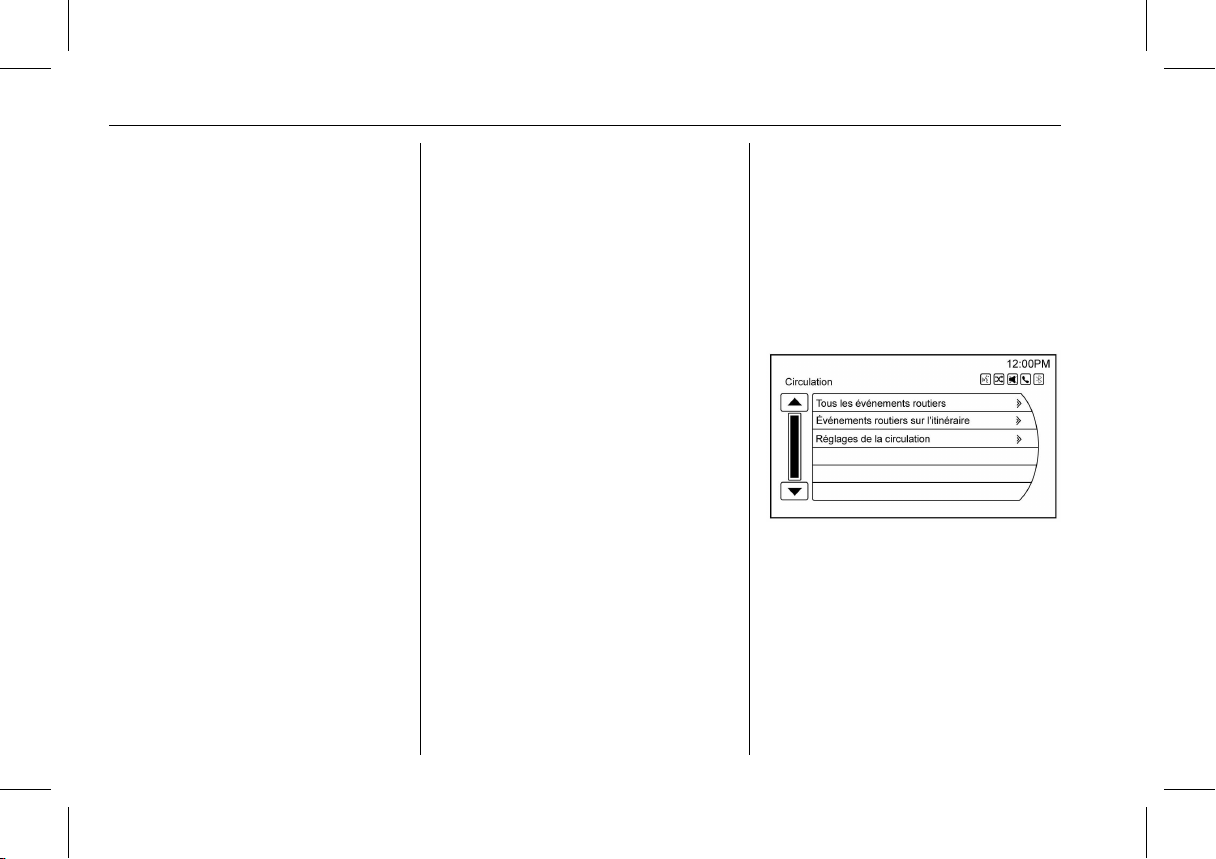
Système Infodivertissement IntelliLink de Buick Encore (GMNA-LocalisationU.S./Canada-9234777) - 2016 - CRC - 10/2/15
20 Radio
Pour activer et désactiver le
graphique de canal XM :
1. Appuyer sur CONFIG ou
sélectionner le bouton d'écran
Config de la page d'accueil.
2. Sélectionner Paramétrages de
radio à partir de la liste du
menu paramétrages.
3. Sélectionner Affichage
graphique de canal XM pour
activer ou désactiver la
fonction.
SiriusXM NavTrafficMD(option)
Le système de navigation peut
disposer d'un récepteur NavTraffic
SiriusXM. Il s'agit d'un service par
abonnement délivré via la radio
satellite SiriusXM. Des frais de
service sont requis pour recevoir le
service NavTraffic SiriusXM. Les
informations de circulation en temps
réel sont fournies pour s'intégrer
totalement au système de
navigation et afficher les problèmes
de circulation actuels sur l'itinéraire
choisi. Se reporter à « Réglages de
la circulation » plus loin dans cette
section.
Un écran apparaît pour indiquer que
l'abonnement SiriusXM Traffic n'est
pas activé.
S'il est activé, les informations de
circulation affichent :
.
Données sur les incidents de
circulation non planifiés, comme
les accidents et les véhicules en
panne.
.
Données sur les incidents de
circulation non planifiés comme
la construction et la fermeture de
routes.
.
Les données de fluidité de la
circulation (vitesses de
déplacement). Ces données
peuvent ne pas être disponibles
sur tous les marchés.
Les informations de circulation sont
fournies au véhicule par les
satellites SiriusXM Radio. SiriusXM
NavTraffic fournit des informations
de circulation continuellement mises
à jour.
SiriusXM NavTraffic émet
actuellement les informations de
circulation pour plusieurs marchés
nationaux. Le service pourra être
disponible pour des villes
supplémentaires dans l'avenir.
Visiter la page web siriusxm.com/
navtraffic pour plus de détails sur la
couverture locale.
Pour accéder aux fonctions de
circulation, sélectionner le bouton
circulation XM de la page d'accueil
ou de l'écran cartographique.
Tous les événements routiers :
Sélectionner pour visualiser une
liste des conditions routières
signalées dans un rayon d'environ
100 km (70 milles). L'information
reçue peut prendre un certain temps
avant de s'afficher.
L'information est affichée avec une
flèche et la distance. La flèche
indique la distance en ligne droite et
Page 21
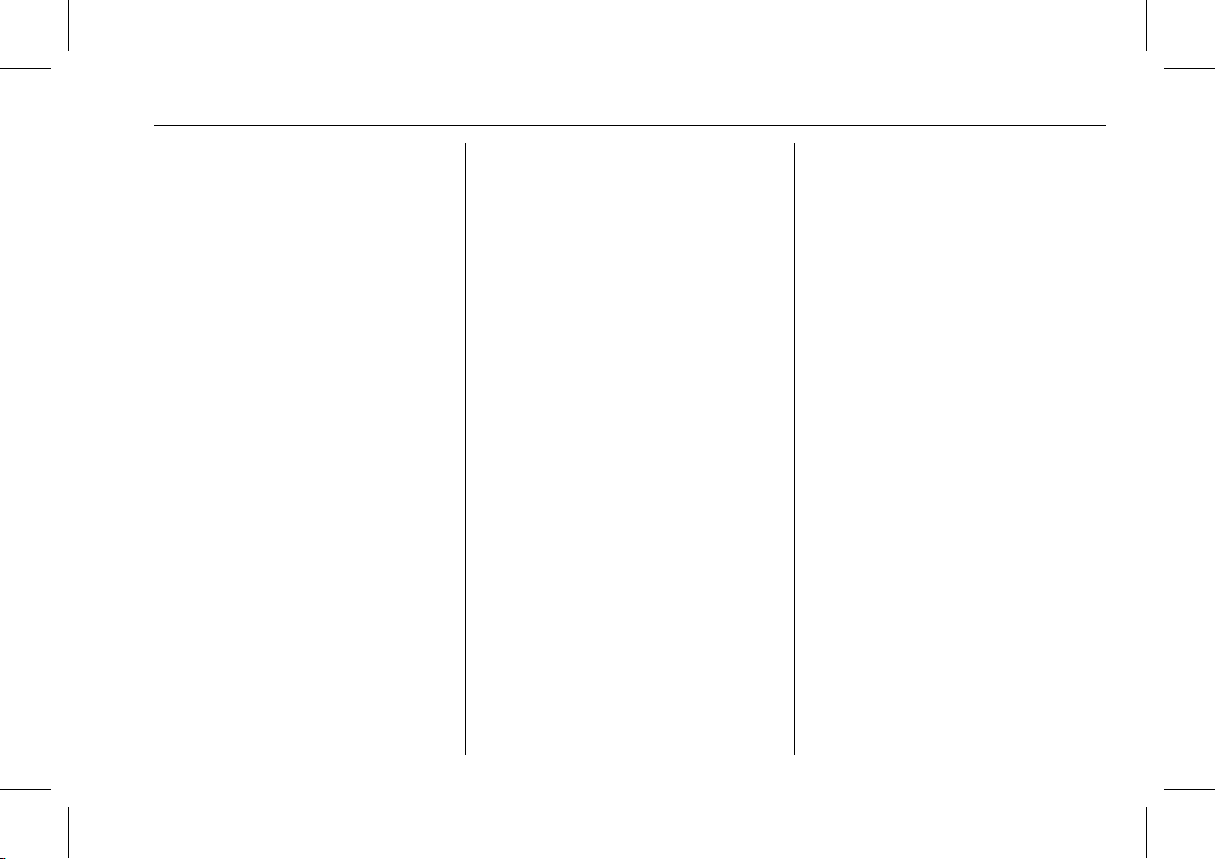
Système Infodivertissement IntelliLink de Buick Encore (GMNA-LocalisationU.S./Canada-9234777) - 2016 - CRC - 10/2/15
Radio 21
la direction de l'événement par
rapport à la position actuelle du
véhicule.
Événements routiers sur
l'itinéraire : Sélectionner pour
afficher une liste des conditions
routières signalées sur l'itinéraire en
cours. Le bouton est ombragé si
aucun itinéraire n'est activé.
Réglages de la circulation :
Sélectionner pour personnaliser les
options de circulation.
SiriusXM Travel Link (si
disponible)
Le système infodivertissement peut
être équipé du dispositif SiriusXM
Travel Link. Il s'agit d'un service
d'abonnement fourni par la radio
satellite SiriusXM. Des frais de
service sont exigés pour recevoir
SiriusXM Travel Link. En étant
abonné à SiriusXM Travel Link, un
ou plusieurs services peuvent être
disponibles.
.
Météo de Liaison de trajet : la
météo nationale et locale donne
la situation et les prévisions
météorologiques accompagnées
d'images radar.
.
Prix des carburants Travel Link :
des informations détaillées sur le
prix des carburants à travers le
pays peuvent être disponibles.
.
Listes de films Travel Link : le
détail des listes de cinémas
locaux, des heures de début et
des appréciations peut être
disponible.
Tarifs du carburant
Lorsque des informations de
SiriusXM sont disponibles pour une
station service particulière, les prix
sont affichés pour l'essence
ordinaire sans plomb ou le
carburant diesel, selon le type de
carburant configuré dans le
système.
Sélectionner le bouton de tri de la
liste pour modifier la méthode de tri.
La méthode de tri par défaut est
basée sur la distance jusqu'aux
stations de carburant les plus
proches indiquées en haut de la
liste. Sélectionner le bouton de tri
pour faire défiler les options de tri
par distance, prix ou nom.
La dernière méthode de tri
visualisée est affichée et conservée
d'un cycle d'allumage à l'autre.
Si la méthode de tri des prix a été
choisie, les stations service de la
liste apparaissent par ordre
croissant des prix, en fonction du
type de carburant sélectionné. Pour
l'essence, le prix indiqué concerne
l'essence ordinaire sans plomb.
Lorsque le diesel est choisi comme
type de carburant, le prix du diesel
est indiqué.
Listes de films
Lorsque les détails d'une salle de
cinéma sont affichés, il y a des
informations supplémentaires sur la
salle. Si les titres des films et les
heures de diffusion sont disponibles
pour le cinéma sélectionné, cette
information est indiquée dans la
zone de détails supplémentaires de
cet affichage.
Page 22
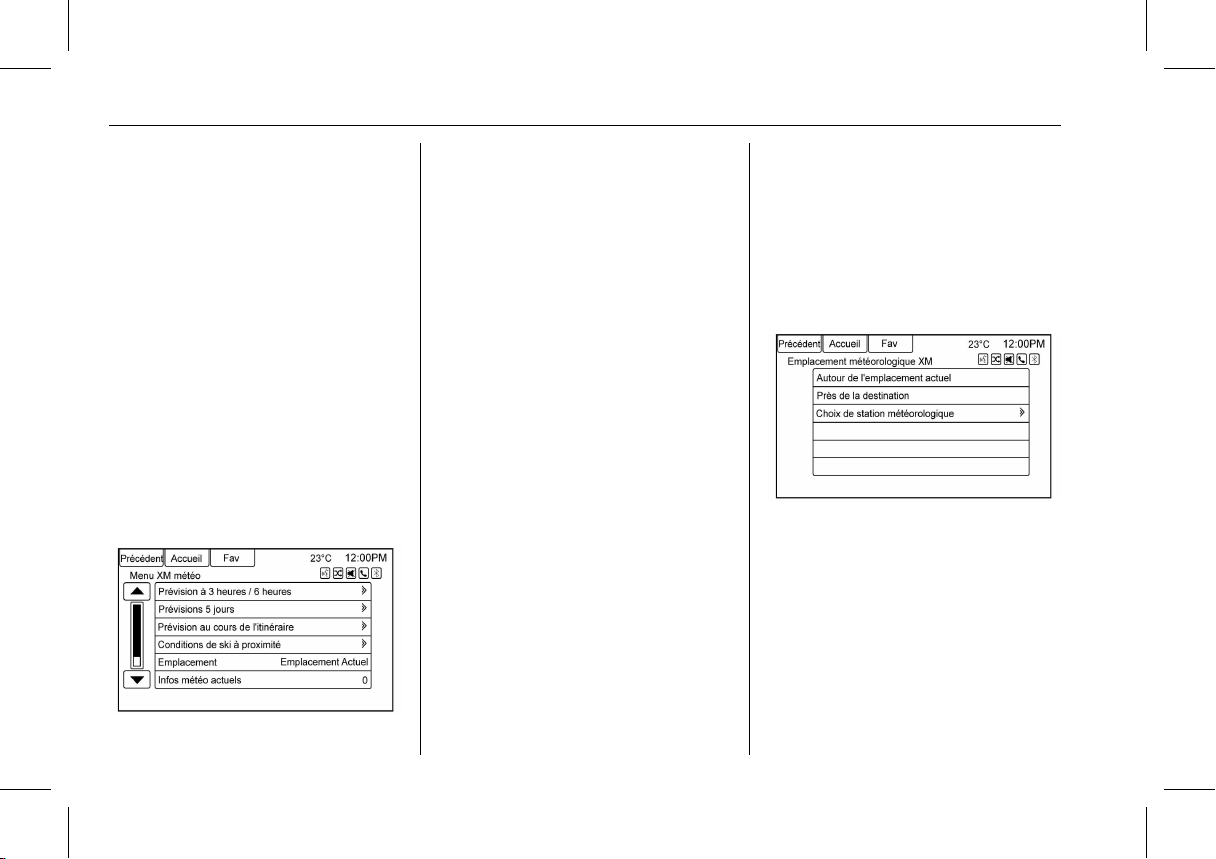
Système Infodivertissement IntelliLink de Buick Encore (GMNA-LocalisationU.S./Canada-9234777) - 2016 - CRC - 10/2/15
22 Radio
Les détails indiqués dépendent de
la source d'information.
Les détails affichés comprennent :
.
Noms des films
.
Contrôle parental (G, PG-13,
R, etc.)
.
Représentations
.
Durée
Météorologie nationale et locale
À proximité de son domicile ou au
cours d'un long trajet, de
l'information météorologique
détaillée est disponible. La
météorologie utilise les mêmes
sources que les pilotes
professionnels et les marins.
À partir de la page d'accueil,
sélectionner le bouton d'écran
Météo. Le système affiche le menu
Météo XM. Certaines options
peuvent être présentes uniquement
sur les véhicules équipés de la
navigation.
Prévision à 3 heures / 6 heures :
La page des prévisions météo à
3 heures / 6 heures indique les
conditions météorologiques
présentes dans la ville de la position
actuelle du véhicule.
Atteindre jusqu'à 15 minutes pour
l'affichage de la météo actuelle dans
la région.
Prévisions 5 jours : Sélectionner
pour afficher les prévisions
météorologiques étendues à 5 jours.
Prévisions sur l'itinéraire : Si une
destination est définie, il est
possible de voir les conditions
météorologiques pour trois
emplacements sur l'itinéraire :
.
Position actuelle du véhicule.
.
Point médian entre la position
actuelle et la destination finale.
.
Conditions météo actuelles pour
la ville de destination.
Emplacement : Sélectionner cette
option pour visualiser les conditions
météo à proximité d'une ville précise
ou dans cette même ville, entrée
par le nom ou sélectionnée dans la
carte.
Les options disponibles sont :
.
Autour de la position actuelle
.
Autour de la destination
.
Sélectionner la station météo
Avertissements météo actuels :
Dans Menu XM météo, sélectionner
le bouton d'écran Infos météo
actuels pour afficher tout
Page 23
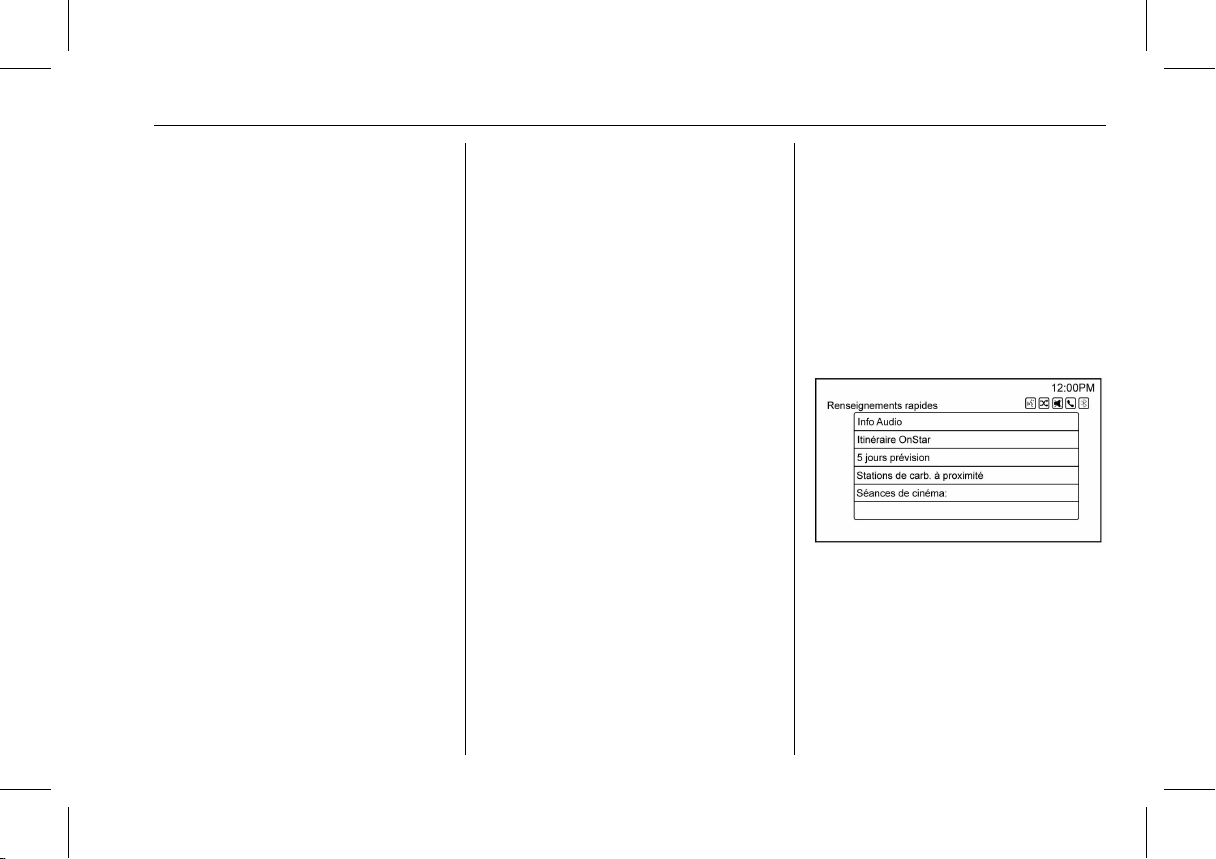
Système Infodivertissement IntelliLink de Buick Encore (GMNA-LocalisationU.S./Canada-9234777) - 2016 - CRC - 10/2/15
Radio 23
avertissement météorologique en
cours à proximité de la position
actuelle.
Réception radio
Des interférences de fréquence et
des parasites lors de la réception
normale de la radio peuvent se
produire si des éléments tels que
des chargeurs de téléphones
cellulaires, des accessoires de
confort pour le véhicule et des
dispositifs électroniques externes
sont branchés à la prise électrique
pour accessoires. En cas
d'interférence ou de parasites,
débrancher le dispositif en cause de
la prise électrique pour accessoire.
FM
Les signaux FM n'ont qu'une portée
d'environ 16 à 65 km (10 à 40 mi).
Bien que la radio soit dotée de
circuits électroniques destinés à
réduire automatiquement les
interférences, des parasites peuvent
se produire, particulièrement aux
abords de grands bâtiments ou de
collines, entraînant une fluctuation
du son.
AM
La portée de la plupart des
émetteurs AM est supérieure à celle
des stations FM, particulièrement la
nuit. Cependant, cette portée plus
importante peut causer des
interférences entre les émetteurs.
Les tempêtes et les lignes
électriques peuvent aussi créer des
parasites néfastes à la réception de
la radio. Dans ce cas, tenter de
réduire le niveau des aigus.
Service de radio par satellite
SiriusXM
MD
Le service de radio par satellite
SiriusXM vous offre une réception
radio numérique d'un océan à l'autre
dans les 48 états contigus des
États-Unis et au Canada. Bout
comme pour les stations FM, les
grands édifices et les collines
peuvent interférer avec les signaux
radio par satellite, atténuant ainsi la
réception à certains moments. Par
ailleurs, le fait de voyager ou de se
trouver sous des feuillages épais,
des ponts, des garages ou des
tunnels peut entraîner une perte du
signal SiriusXM pendant une
certaine durée.
Téléphone cellulaire
Le téléphone cellulaire peut causer
des interférences avec la radio.
Quick Info (information rapide)
Quick Info (information rapide)
donne un accès rapide à
l'information sur la lecture audio, le
guidage d'itinéraire OnStar par
virage après virage (selon
l'équipement), les prévisions à
5 jours, les stations de carburant à
proximité et les heures de diffusion
de films.
Page 24
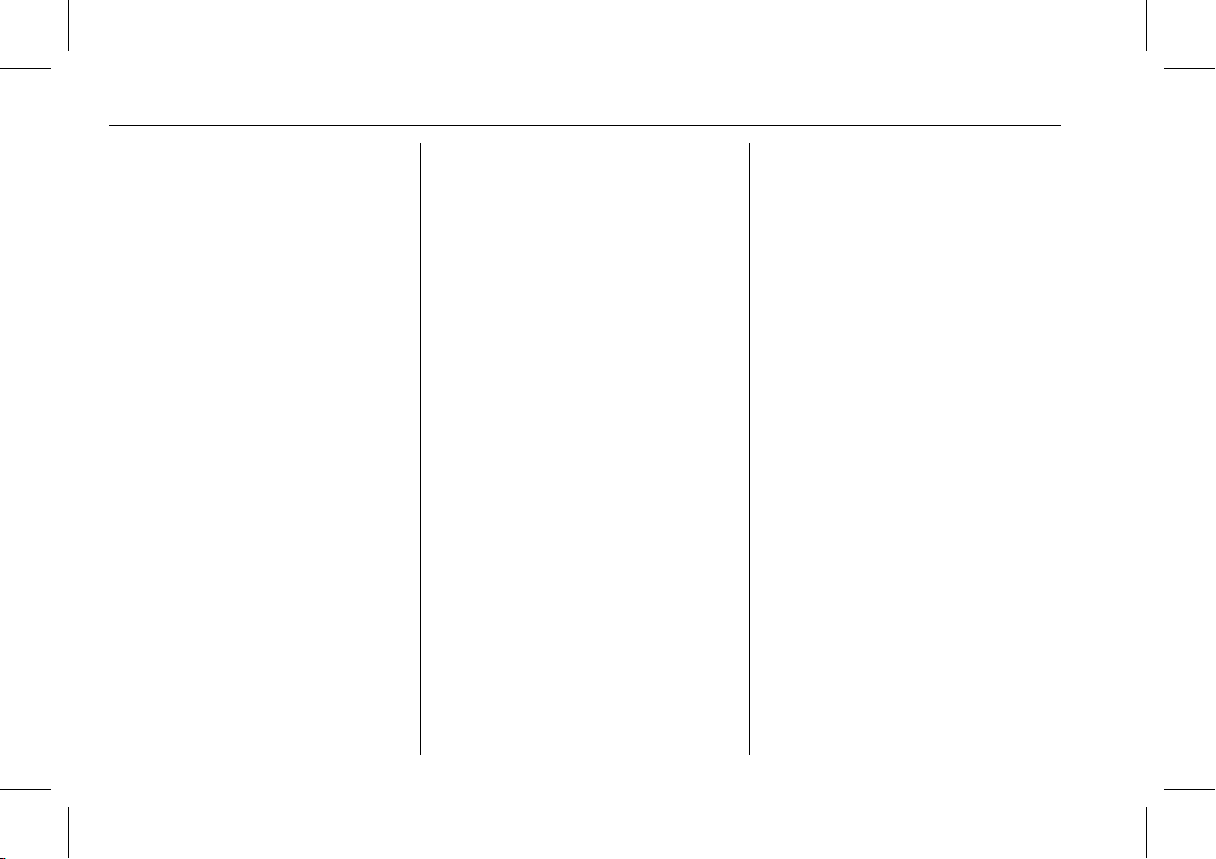
Système Infodivertissement IntelliLink de Buick Encore (GMNA-LocalisationU.S./Canada-9234777) - 2016 - CRC - 10/2/15
24 Radio
Pour y accéder, sélectionner les
infos rapides à la page d'accueil ou
appuyer sur le bouton INFO de la
façade. Selon le système et la
disponibilité des options dans la
région, certaines options peuvent
être grisées.
Audio Info : Affiche l'information
sur la diffusion en cours.
Itinéraire OnStar : Affiche la
prochaine manoeuvre d'un itinéraire.
Voir Téléchargement de destination
OnStar
MD
0 65.
Prévisions à 5 jours : Affiche les
prévisions à 5 jours de la station
météorologique la plus proche de
l'emplacement actuel. Voir «Météo
nationale et locale» dans Autoradio
satellite 0 19.
Stations de carburant à
proximité : Affiche les prix du
carburant et les distances par
rapport aux stations les plus
proches. Voir «Tarifs du carburant»
sous «SiriusXM Travel Link» (si
disponible) dans Autoradio
satellite 0 19.
Heures de séance de cinéma :
Affiche une liste des films à l'affiche
dans les cinémas les plus proches
de l'emplacement actuel. Voir
« Listes de films » dans Autoradio
satellite 0 19.
Radio Internet Pandora
Selon l'équipement, PandoraMDest
un service radio par Internet gratuit
qui diffuse les émetteurs radio
personnalisés en fonction des
artistes, chansons, genres et
comédiens. Créer les émetteurs à
l'aide du site Web Pandora ou d'un
téléphone intelligent, puis utiliser le
pouce vers le haut ou le pouce vers
le bas pour personnaliser les
émetteurs. Pour ouvrir un compte
ou plus d'informations, se reporter
au site www.pandora.com.
Un téléphone ou une tablette avec
connexion Internet et l'installation de
l'application Pandora sont
nécessaires. Des plans de données
de téléphone mobile personnels
sont utilisés. S'assurer d'utiliser la
dernière version sur le dispositif et
d'augmenter le volume.
Pour installer Pandora :
.
Sur un téléphone Android
MC
ou
une tablette Android, aller sur
l'Android Market et rechercher
Pandora. Installer sur le
téléphone et non sur une
carte SD.
.
Sur un téléphone BlackBerry
MD
,
aller à BlackBerry App World
MC
et rechercher Pandora.
.
Sur un iPhone
MD
, iPadMDou
iPod touch
MD
, aller à iTunes
MD
Store et rechercher Pandora.
Lancement de Pandora
Connecter l'iPhone, l'iPad ou l'iPod
touch au port USB. Ou connecter un
Android ou un BlackBerry à travers
Bluetooth. Se reporter à Dispositifs
auxiliaires 0 43 ou Bluetooth 0 85.
Lors de la première utilisation,
paramétrer les émetteurs avant la
connexion au véhicule. L'icône
Pandora sera disponible sur la page
d'accueil et la fenêtre instantanée
de source s'affiche si la dernière
application est installée sur
l'appareil.
Page 25
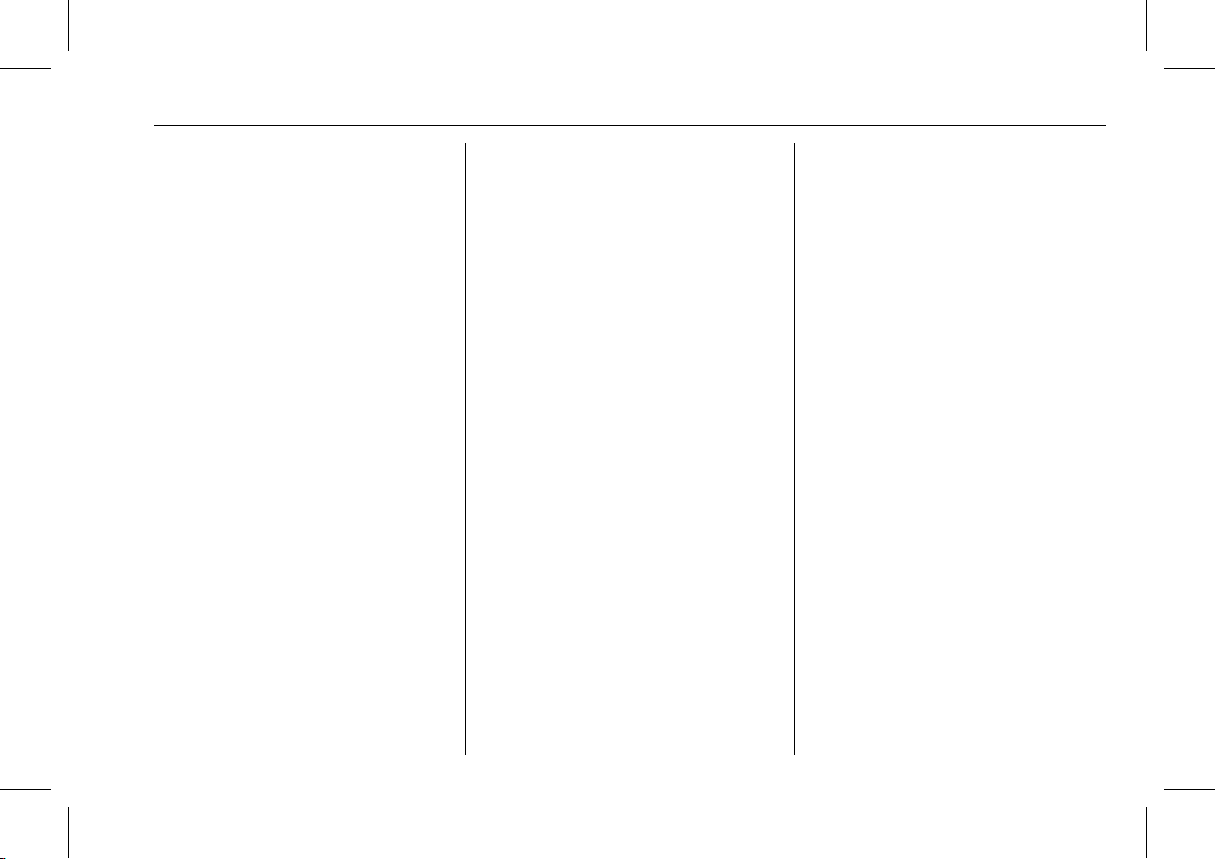
Système Infodivertissement IntelliLink de Buick Encore (GMNA-LocalisationU.S./Canada-9234777) - 2016 - CRC - 10/2/15
Radio 25
Utilisation de l'iPhone, de l'iPod
Touch ou de l'iPad
1. Brancher l'appareil au port
USB. L'écran de téléphone doit
être débloqué.
2. Pour le lancement, agir comme
suit :
.
Lancer l'application sur
l'appareil.
.
À la page d'accueil,
sélectionner Pandora.
.
Effleurer
b /g et dire
« Pandora » ou
« sélectionner Pandora ».
.
Accepter toutes les
notifications sur l'écran de
l'appareil.
Pour relancer Pandora, appuyer sur
SRCE ou SRC aux commandes au
volant.
Si rien ne se produit lorsque le
bouton d'écran Pandora est
sélectionné, télécharger la dernière
application Pandora et réessayer.
Pandora met toujours en évidence
la page d'accueil lorsqu'un iPhone,
un iPad ou un iPod touch est
connecté en utilisant le port USB.
Pour l'utilisation, accéder à votre
compte.
Si le message « veuillez vous
reporter à l'appareil » s'affiche,
l'écran d'accès peut s'afficher sur
l'appareil.
Utilisation d'un téléphone Android
1. Jumeler le téléphone Android
en utilisant Bluetooth.
2. Agir comme suit pour le
lancement :
.
Lancer l'application sur
l'appareil.
.
À la page d'accueil,
sélectionner Pandora.
.
Effleurer
b /g et dire
« Pandora » ou
« Sélectionner pandora ».
Après que Pandora a été lancé,
appuyer sur SRCE ou SRC aux
commandes au volant pour accéder
aux fonctions Pandora.
Si rien ne se produit lorsque le
bouton d'écran Pandora est
sélectionné, télécharger la dernière
application Pandora et réessayer.
Si le message « Veuillez vous
reporter à l'appareil » s'affiche,
l'écran d'accès peut s'afficher sur
l'appareil.
Utilisation d'un téléphone
BlackBerry
Le téléphone doit être débloqué.
Pour lancer le service Pandora :
1. Jumeler le téléphone
BlackBerry
MD
en utilisant
Bluetooth.
2. Agir comme suit pour le
lancement :
.
Lancer l'application sur
l'appareil.
.
À la page d'accueil,
sélectionner Pandora.
.
Effleurer
b /g et dire
« Pandora » ou
« Sélectionner pandora ».
Page 26
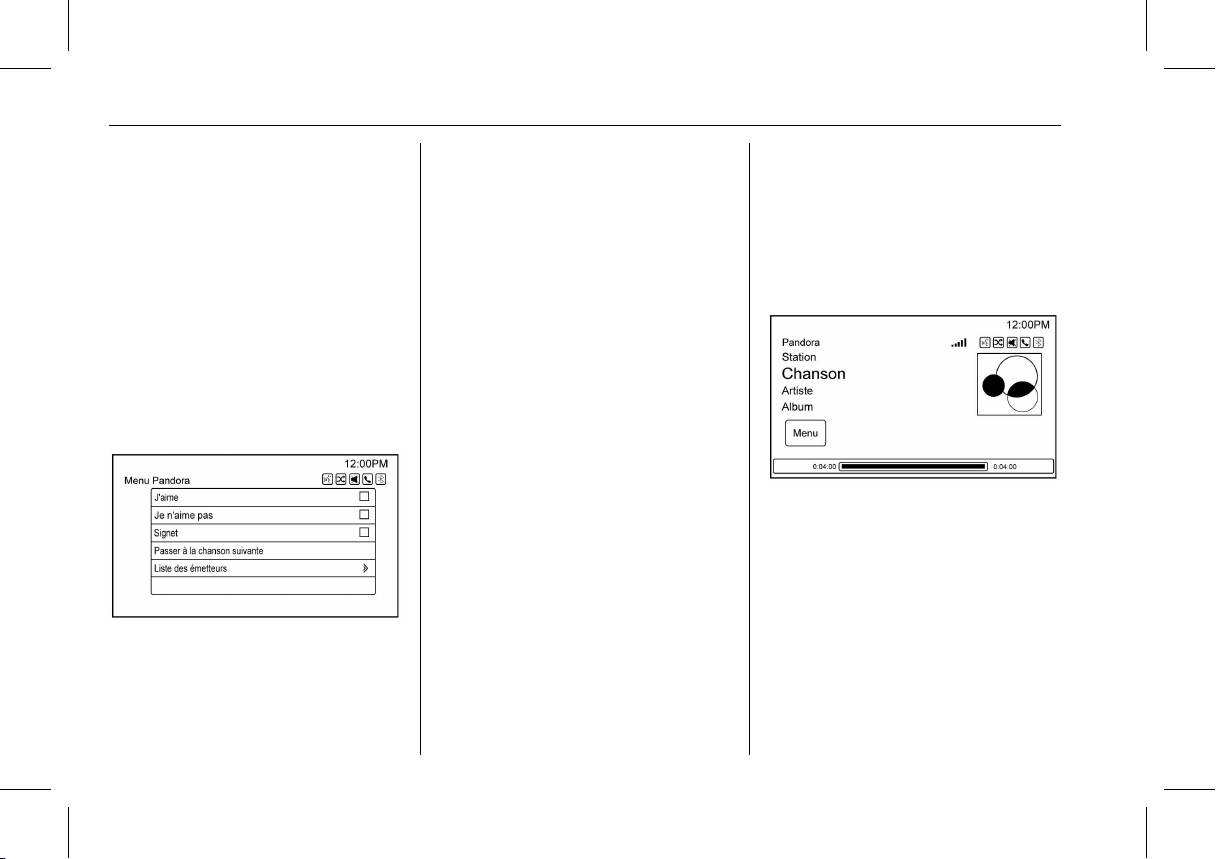
Système Infodivertissement IntelliLink de Buick Encore (GMNA-LocalisationU.S./Canada-9234777) - 2016 - CRC - 10/2/15
26 Radio
Après que Pandora a été lancé,
appuyer sur SRCE ou SRC aux
commandes au volant pour accéder
aux fonctions Pandora.
Si rien ne se produit lorsque le
bouton d'écran Pandora est
sélectionné, télécharger la dernière
application Pandora et réessayer.
Si le message « Veuillez vous
reporter à l'appareil » s'affiche,
l'écran d'accès peut s'afficher sur
l'appareil.
Menus Pandora
Pandora possède des fonctions de
classement des pistes, de saut
des pistes ou de changement
d'émetteur.
Sélectionner Menu à la page
principale Pandora.
Pandora présente un système de
menu avec ce qui suit :
Pouces vers le haut : Cette
sélection fait mémoriser l'information
par Pandora sur la piste jouée
actuellement pour le reste de
la piste. Ceci aide Pandora à choisir
les pistes diffusées sur cet
émetteur.
Pouces vers le bas : Cette
sélection fait mémoriser l'information
par Pandora, modifie la piste
suivante et ne diffuse pas
cette piste sur cet émetteur à
nouveau. Ceci aide Pandora à
choisir les pistes qui ne doivent pas
être diffusées sur cet émetteur.
Cette fonction est disponible
uniquement sur les émetteurs créés
par l'utilisateur.
Signet : Sélectionner pendant la
lecture d'une piste pour mettre
la piste ou l'artiste en signet. Les
signets peuvent être affichés sur
www.pandora.com.
Passer à la chanson suivante : En
cas de sélection, Pandora passe au
titre suivant.
Liste des émetteurs : Affiche une
liste des émetteurs et spectacles
favoris.
Sélectionner et enregistrer les
programmes en tant que favoris sur
l'appareil puis y accéder à travers
Mes favoris.
Utiliser ces boutons de façade pour
contrôler Pandora :
d (piste suivante) : En cas de
sélection, Pandora passe au titre
suivant.
J (lecture/pause) : Appuyer sur J
sur la radio pour interrompre la
diffusion. Appuyer à nouveau pour
reprendre.
Page 27
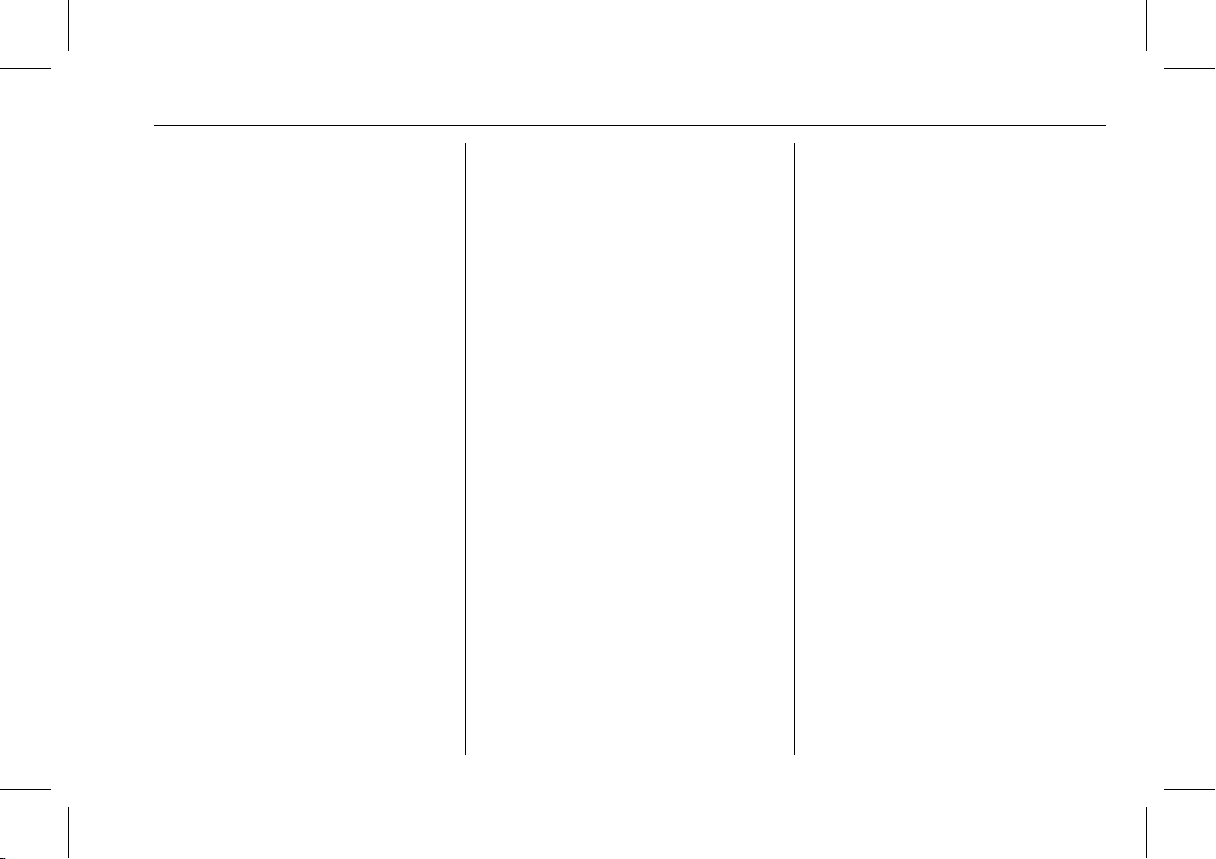
Système Infodivertissement IntelliLink de Buick Encore (GMNA-LocalisationU.S./Canada-9234777) - 2016 - CRC - 10/2/15
Radio 27
Limite de saut Pandora
Pandora limite le nombre de sauts
autorisés par leur service. Quand la
limite des sauts est atteinte,
Thumbs down ne saute pas la piste
en cours de lecture, mais le retour
d'information est enregistré.
Publicité Pandora
Pandora peut afficher des publicités.
Le nom de l'artiste et le titre de
la piste ne s'affiche pas et le bouton
de saut de piste n'est pas
disponible.
Commutation entre Pandora et
Stitcher
Pour commuter entre Pandora et
Stitcher, sélectionner l'icône
d'application de l'iPhone, de l'iPod
touch ou de l'iPad. Ceci n'est pas
nécessaire pour les appareils
Android. Se reporter à Radio
Internet Stitcher 0 28.
Dépistage des pannes
Pandora
Impossible de connecter l'appareil
au véhicule
Si l'appareil ne peut être connecté
au port USB ou à Bluetooth :
1. Couper le contact.
2. Retirer la clé du commutateur
d'allumage.
3. Ouvrir et fermer la porte du
conducteur. Attendre
30 secondes. Tenter de
connecter l'appareil à nouveau.
Impossible de lancer Pandora
Si l'appareil est incapable de lancer
Pandora :
.
Vérifier si c'est la version la plus
récente de Pandora qui est
installée.
.
Vérifier s'il existe un compte actif
pour Pandora.
.
Au moins un émetteur doit
être créé.
.
Pour les appareils Android et
BlackBerry, vérifier si l'appareil
est jumelé avec le véhicule et si
l'icône Bluetooth de l'affichage
est mise en évidence.
.
Pour les appareils iPhone, iPod
touch ou iPad, vérifier si le câble
USB est connecté au port USB
et si l'écran est débloqué.
.
Fermer Pandora sur l'appareil et
répéter le lancement. Les
appareils qui permettent le
multitâche peuvent exiger une
étape supplémentaire pour
quitter l'application Pandora. Se
reporter au guide de l'utilisateur
du téléphone portable du
fabricant.
Erreur d'évaluation avec pouce
vers le haut ou pouce vers le bas
En cas d'erreur en tentant d'évaluer
un titre avec les boutons d'écran
des pouces vers le haut ou vers le
bas, le message « Erreur de pouces
vers le bas » ou « Erreur de pouces
vers le haut » s'affiche. Sélectionner
OK pour essayer à nouveau.
Page 28
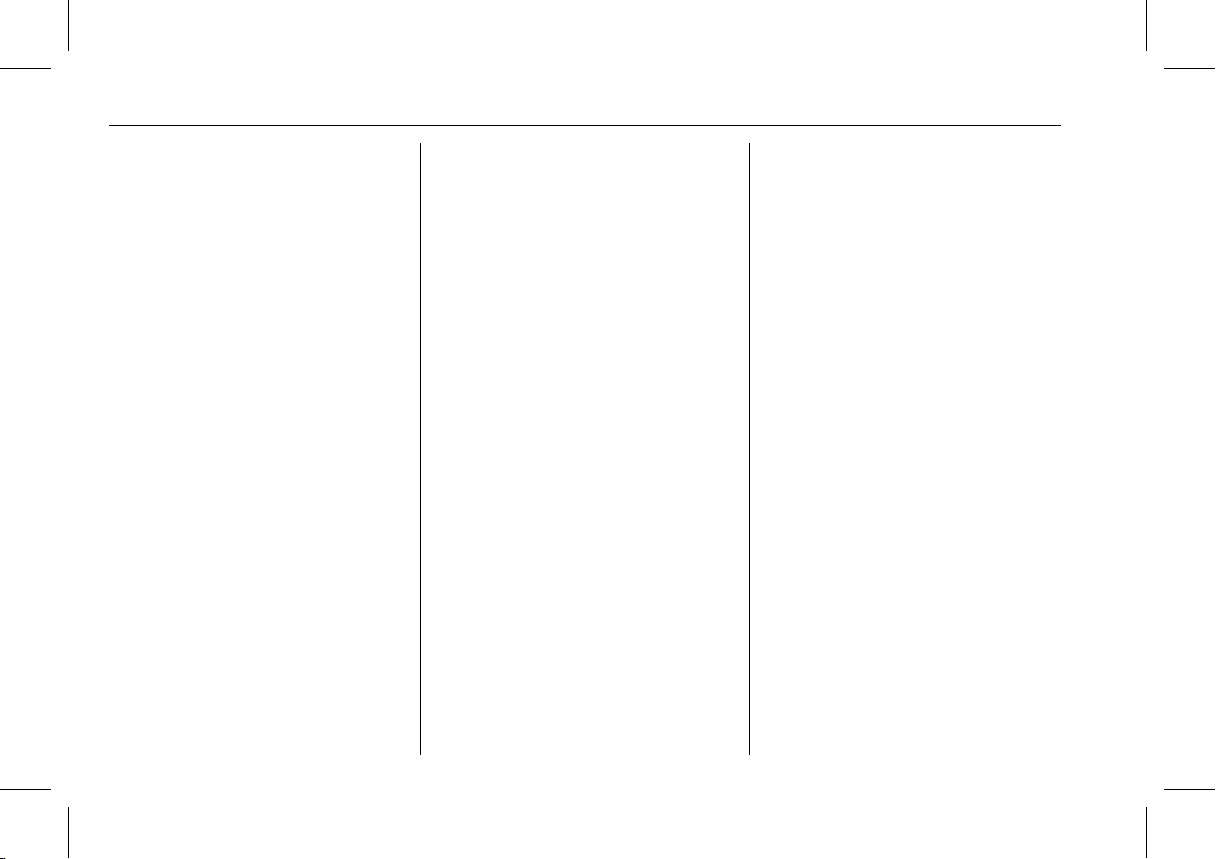
Système Infodivertissement IntelliLink de Buick Encore (GMNA-LocalisationU.S./Canada-9234777) - 2016 - CRC - 10/2/15
28 Radio
Perte audio
Une perte audio Pandora peut
survenir de différentes manières :
.
Faiblesse ou perte de connexion
des données.
.
Le dispositif doit être chargé.
.
L'application doit être relancée.
.
Connexion perdue entre le
téléphone et la radio.
.
Si un iPhone, iPod touch ou
iPad est connecté à Bluetooth et
au poste d'accueil, aller à l'icône
Airplay de l'appareil et
sélectionner poste d'accueil ou
débrancher et rebrancher le
poste d'accueil sur l'appareil.
.
Le volume est trop faible.
Augmenter le volume sur
l'appareil.
Si la connexion est perdue entre
l'application et l'appareil, un
message « Veuillez débloquer le
téléphone ou redémarrer
l'application » s'affiche. Appuyer sur
OK pour réessayer.
Messages Pandora courants
Veuillez voir l'appareil : Lorsque
l'utilisateur n'est pas connecté ou si
l'authentification échoue, se reporter
à l'appareil. Sélectionner OK pour
continuer.
Interruption ou interruption
audio : La diffusion est mise en
pause sur la radio ou sur l'appareil.
Appuyer sur
J sur l'appareil.
Aucun émetteur n'est trouvé :
Connexion mais aucune station
créée. Sélectionner OK pour
continuer.
Veuillez débloquer votre
téléphone ou relancer
l'application de téléphone et
réessayer : Panne de
communication entre la radio et
l'application de téléphone,
ou verrouillage de l'appareil.
Se reporter à www.pandora.com/
help pour plus d'informations. Si le
service ne fonctionne pas, se
reporter à votre concessionnaire
pour obtenir de l'aide.
Radio Internet Stitcher
Stitcher SmartRadioMDest un
service de radio par Internet qui
diffuse des nouvelles, les sports et
des spectacles de divertissement à
travers le système audio. Créer des
émetteurs personnalisés, à la
demande ou découvrir des
nouveaux spectacles à travers les
émetteurs présélectionnés Stitcher.
Pour ouvrir un compte, télécharger
l'application à partir d'Android
Market ou iTunes Store, ou aller sur
le site www.stitcher.com.
Un téléphone ou une tablette avec
connexion Internet est nécessaire
pour cette application. Des plans de
données de téléphone mobile
personnels sont utilisés. S'assurer
de l'installation de la version la plus
récente sur l'appareil et de ce que le
volume de l'appareil est haut.
Les téléphones BlackBerry
MD
ne
sont pas compatibles avec cette
application.
Page 29
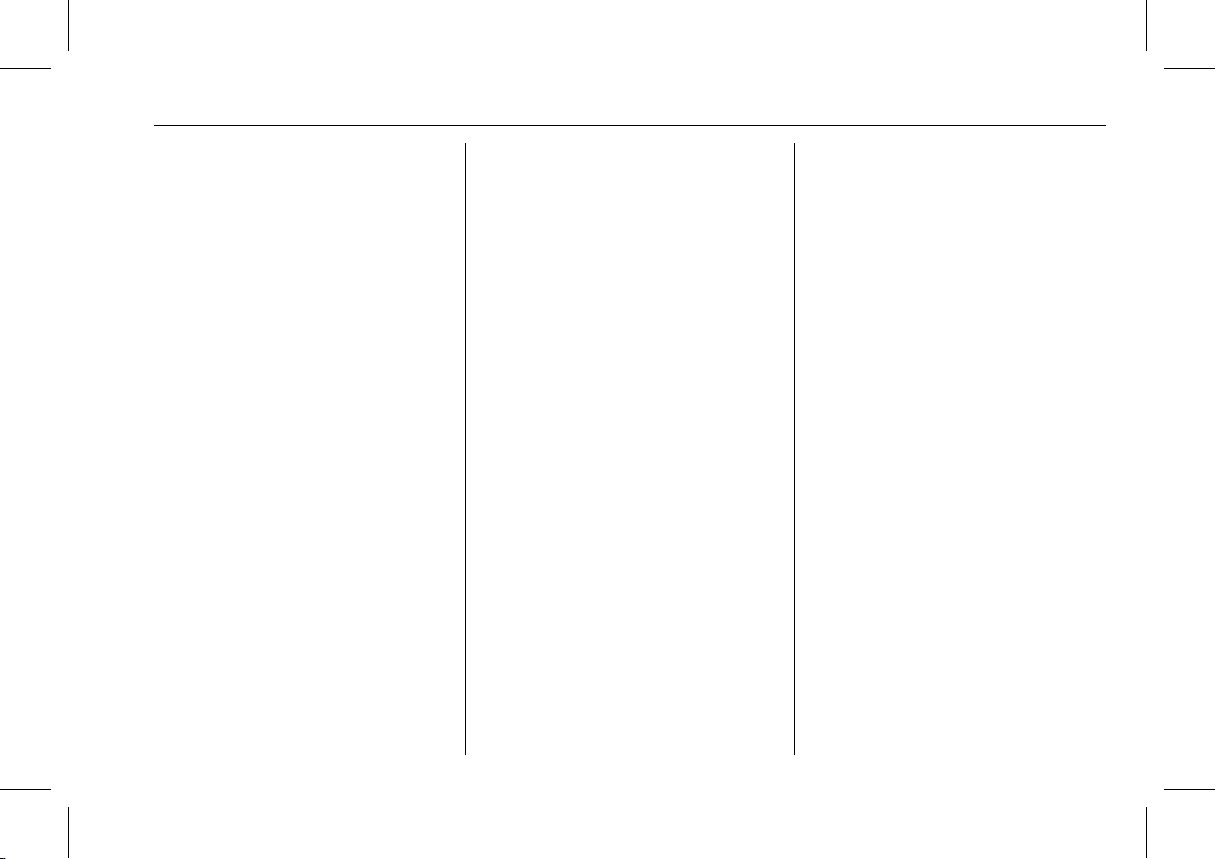
Système Infodivertissement IntelliLink de Buick Encore (GMNA-LocalisationU.S./Canada-9234777) - 2016 - CRC - 10/2/15
Radio 29
Pour installer Stitcher :
.
Sur un téléphone Android ou
une tablette avec connexion
Internet, accéder à Android
Market, rechercher Stitcher et
installer l'application sur le
téléphone et non sur une
carte SD.
.
Sur un iPhone, iPad ou iPod
touch, accéder à iTunes store et
rechercher Stitcher.
Lancement de Stitcher
Connecter l'iPhone, l'iPad ou l'iPod
touch au port USB ou connecter
Android via Bluetooth. Se reporter à
Dispositifs auxiliaires 0 43 ou
Bluetooth 0 85. Lors de la première
utilisation, paramétrer les émetteurs
avant la connexion au véhicule.
L'icône Stitcher est disponible à la
page d'accueil et une fenêtre
instantanée s'affiche si la dernière
application est installée sur
l'appareil.
Utilisation de l'iPhone, de l'iPod
Touch ou de l'iPad
1. Brancher l'appareil au port
USB. L'écran de téléphone doit
être débloqué.
2. Agir comme suit pour le
lancement :
.
Appuyer sur l'application du
dispositif.
.
À la page d'accueil,
sélectionner Stitcher.
.
Effleurer
b / g et dire
« Stitcher » ou « Tune
Stitcher ».
.
Accepter toutes les
notifications sur l'écran de
l'appareil.
3. Si Stitcher ne commence pas
la diffusion, sélectionner une
catégorie et ensuite un
émetteur.
Lorsque Stitcher a été lancé,
appuyer sur SRCE ou SRC aux
commandes au volant pour accéder
aux fonctions Stitcher.
Si rien ne se produit lorsque le
bouton d'écran Stitcher est
sélectionné, télécharger la dernière
application Stitcher et réessayer.
Stitcher met toujours en évidence la
page d'accueil lorsqu'un iPhone, un
iPad ou un iPod touch est connecté
en utilisant le port USB. Pour
l'utilisation, accéder à votre compte.
Si le message « Veuillez vous
reporter à l'appareil » s'affiche,
l'écran d'accès peut s'afficher sur
l'appareil.
Utilisation d'un téléphone Android
1. Jumeler le téléphone Android
en utilisant Bluetooth.
2. Agir comme suit pour le
lancement :
.
Appuyer sur l'application du
dispositif.
.
À la page d'accueil,
sélectionner Stitcher.
.
Effleurer
b / g et dire
« Stitcher » ou « Tune
Stitcher ».
Page 30
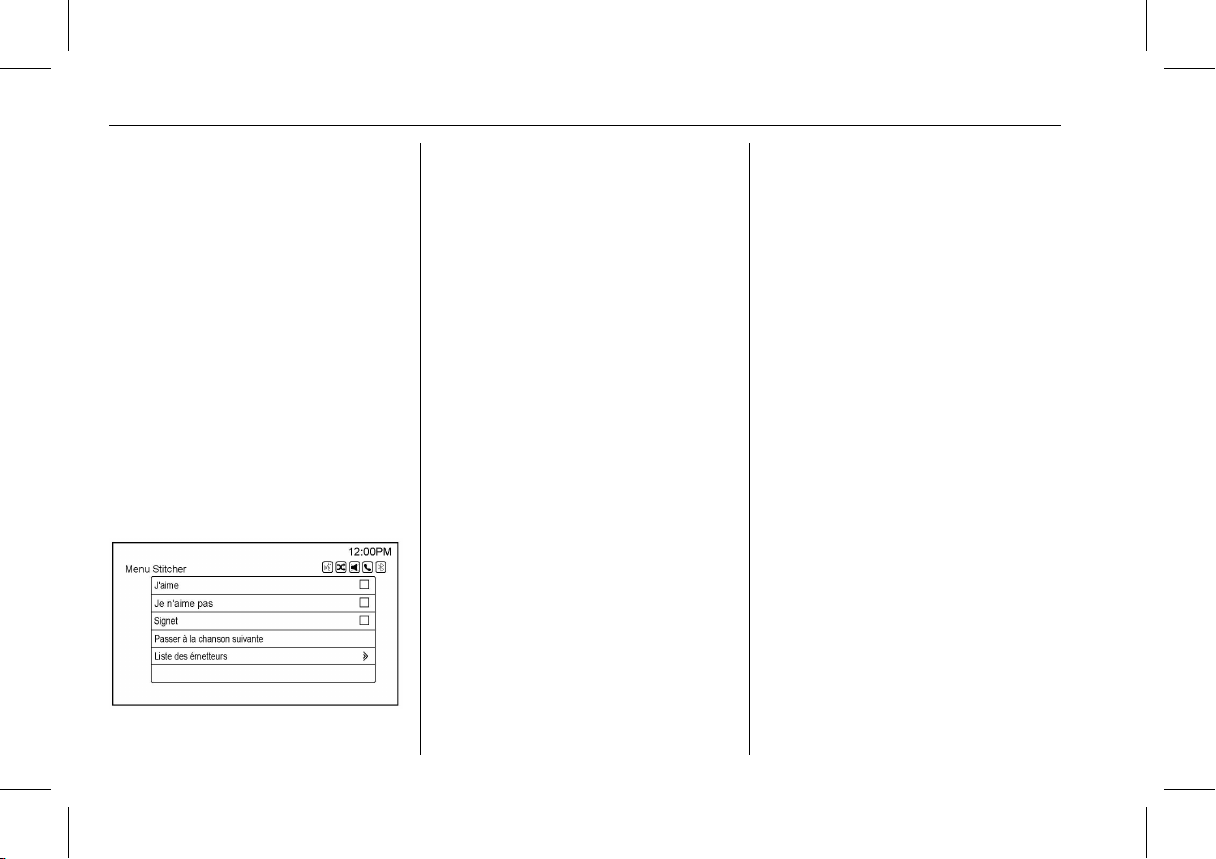
Système Infodivertissement IntelliLink de Buick Encore (GMNA-LocalisationU.S./Canada-9234777) - 2016 - CRC - 10/2/15
30 Radio
3. Si Stitcher ne commence pas
la diffusion, sélectionner une
catégorie et ensuite un
émetteur.
Lorsque Stitcher a été lancé,
appuyer sur SRCE ou SRC aux
commandes au volant pour accéder
aux fonctions Stitcher.
Si rien ne se produit lorsque le
bouton d'écran Stitcher est
sélectionné, télécharger la dernière
application Stitcher et réessayer.
Si le message « Veuillez vous
reporter à l'appareil » s'affiche,
l'écran d'accès peut s'afficher sur
l'appareil.
Menus Stitcher
Le service Stitcher possède des
fonctions de classement ou de saut
des spectacles ou de changement
d'émetteur.
Sélectionner Menu à la page
principale Stitcher.
Stitcher possède un système de
menu avec ce qui suit :
Pouces vers le haut : Une
sélection fait mémoriser par Stitcher
l'information sur le spectacle en
cours pour le reste du spectacle.
Ceci aide Stitcher à offrir une
expérience d'écoute personnalisée.
Pouces vers le bas : Une sélection
fait passer Stitcher au spectacle
suivant. Ceci aide Stitcher à fournir
une expérience d'écoute
personnalisée.
Signet : En cas de sélection,
l'émission en cours est ajoutée aux
stations favorites.
Passer à la chanson suivante : En
cas de sélection, Stitcher passe à la
chanson suivante.
Liste des émetteurs : Affiche une
liste des émetteurs et spectacles
favoris.
Sélectionner et enregistrer les
programmes en tant que favoris sur
l'appareil puis y accéder à travers
Mes favoris.
Catégories d'émetteurs Stitcher :
Affiche les catégories par sujet.
Lorsqu'une catégorie puis une
sous-catégorie est sélectionnée, la
radio commence la diffusion du
premier programme de cette
sous-catégorie.
Faire tourner le bouton TUNE/
MENU (syntonisation/menu) pour
accéder aux 24 premiers émetteurs
de cette sous-catégorie.
Lliste de lecture d'émetteur
actuel : En écoutant une chanson
ou une émission, faire tourner le
bouton TUNE/MENU pour afficher la
liste de menu des chansons ou des
émissions disponibles pour
l'émetteur en cours.
Page 31

Système Infodivertissement IntelliLink de Buick Encore (GMNA-LocalisationU.S./Canada-9234777) - 2016 - CRC - 10/2/15
Radio 31
Utiliser ces boutons de façade pour
contrôler Stitcher.
d (chanson/émission suivante) :
En cas de sélection, Stitcher passe
à la chanson ou l'émission suivante.
J (lecture/pause) : Appuyer sur J
sur la radio pour interrompre la
diffusion. Appuyer à nouveau pour
reprendre.
Publicité Stitcher
Stitcher peut afficher de la publicité.
Le nom de l'artiste et le titre peuvent
ne pas s'être affichés et le bouton
de saut de piste peut être
indisponible.
Commutation entre Pandora et
Stitcher
Pour commuter entre Pandora et
Stitcher, appuyer sur l'icône
d'application de l'iPhone, de l'iPod
touch ou de l'iPad. Ceci n'est pas
nécessaire pour les appareils
Android. Se reporter à Radio
Internet Pandora 0 24.
Dépistage des pannes Stitcher
Impossible de connecter l'appareil
au véhicule
Si l'appareil ne peut être connecté
au port USB ou à Bluetooth :
1. Couper le contact.
2. Retirer la clé du commutateur
d'allumage.
3. Ouvrir et fermer la porte du
conducteur. Attendre
30 secondes. Tenter de
connecter l'appareil à nouveau.
Impossible de lancer Stitcher
Si l'appareil est incapable de lancer
Stitcher :
.
Vérifier si la dernière version
Stitcher est installée.
.
Vérifier si un compte actif existe
dans Stitcher.
.
Au moins un émetteur doit
être créé.
.
Pour les appareils Android,
vérifier si l'appareil est jumelé au
véhicule et si l'icône Bluetooth
est mise en évidence à l'écran.
.
Pour les appareils iPhone, iPod
touch ou iPad, vérifier si le câble
USB est connecté au port USB
et si l'écran est débloqué.
.
Fermer Stitcher sur l'appareil et
répéter le lancement. Les
dispositifs qui permettent le
multitâche peuvent exiger une
étape supplémentaire pour
quitter l'application Stitcher. Se
reporter au guide de l'utilisateur
du fabricant du téléphone
cellulaire.
Page 32

Système Infodivertissement IntelliLink de Buick Encore (GMNA-LocalisationU.S./Canada-9234777) - 2016 - CRC - 10/2/15
32 Radio
Perte audio
Une perte de l'audio Stitcher peut
survenir dans les cas suivants :
.
Faiblesse ou perte de connexion
des données.
.
Le dispositif doit être chargé.
.
L'application doit être relancée.
.
La connexion est perdue entre le
téléphone et la radio.
.
Si un iPhone, iPod touch ou
iPad est connecté à Bluetooth et
au poste d'accueil, aller à l'icône
Airplay de l'appareil et
sélectionner poste d'accueil ou
débrancher et rebrancher le
poste d'accueil sur l'appareil.
.
Le volume est trop faible.
Augmenter le volume sur
l'appareil.
Si la connexion est perdue entre
l'application et l'appareil, un
message « Veuillez débloquer le
téléphone ou redémarrer
l'application » s'affiche. Appuyer sur
OK pour réessayer.
Messages Stitcher courants
Veuillez réessayer plus tard : Une
erreur générale s'est produite. Une
connexion de données peut être
indisponible suite à la faiblesse ou
au manque de signal, ou à une
panne momentanée du service
Stitcher. Sélectionner OK pour
continuer.
Interruption ou interruption
audio : La diffusion est mise en
pause sur la radio ou sur l'appareil.
Appuyer sur
J sur l'appareil.
Veuillez voir l'appareil : Lorsque
l'utilisateur n'est pas connecté ou en
cas d'échec d'authentification, se
reporter à l'appareil. Sélectionner
OK pour continuer. Débrancher le
téléphone de la radio et suivre le
processus d'accès au compte
Stitcher sur le téléphone.
Aucun émetteur n'est trouvé :
Connexion mais aucune station
créée. Sélectionner OK pour
continuer.
Veuillez choisir un nouvel
émetteur : La fin de l'émetteur a été
atteinte et il n'existe plus de contenu
à diffuser. Sélectionner un nouvel
émetteur à travers le menu Stitcher.
Veuillez débloquer votre
téléphone ou relancer
l'application de téléphone et
réessayer : Panne de
communication entre la radio et
l'application de téléphone,
ou verrouillage de l'appareil.
Se reporter à www.stitcher.com/help
pour plus d'informations. Si le
service ne fonctionne pas, envoyer
un courriel à feedback@stitcher.com
ou consulter votre concessionnaire
pour obtenir de l'aide.
Photos
Les photos peuvent uniquement
être affichées à l'aide de dispositifs
USB. Si des photos se trouvent sur
une carte SD, les transférer sur un
dispositif USB ou utiliser un
adaptateur USB-SD. Les fichiers
dont la taille dépasse environ quatre
Page 33

Système Infodivertissement IntelliLink de Buick Encore (GMNA-LocalisationU.S./Canada-9234777) - 2016 - CRC - 10/2/15
Radio 33
mégapixels peuvent ne pas
s'afficher. Seuls les fichiers jpeg,
bmp, gif et png sont pris en charge.
1. Sélectionner le bouton d'écran
Photo de la Page d'accueil.
2. Le système effectue une
recherche pour trouver les
dossiers de photos.
Un message « Veuillez
patienter » est affiché jusqu'à
la fin de la recherche.
3. Une liste s'affiche. Sélectionner
une photo à visionner.
4. Lorsqu'une photo est affichée,
les options ci-dessous sont
disponibles :
Info : Sélectionner pour activer ou
désactiver l'affichage du nom de
fichier.
S (précédent) : Sélectionner pour
afficher une photo précédente
lorsque le mode diaporama n'est
pas activé.
r : Sélectionner pour basculer entre
le mode diaporama et le mode
manuel.
T (suivant) : Sélectionner pour
afficher une photo suivante lorsque
le mode diaporama n'est pas activé.
E : Sélectionner pour faire
pivoter manuellement la photo sur
90 degrés dans le sens inverse des
aiguilles d'une montre.
Menu : Sélectionner pour ouvrir
l'écran Réglages de Picture Viewer.
Faire glisser Accueil Picture Viewer,
Minuteur de diaporama et images
Aléatoire s'affiche en tant qu'options
de configuration du visionnage des
images stockées dans le système.
Si l'écran de la photo affichée
demeure inactif pendant
six secondes, les barres supérieure
et inférieure disparaissent. Toucher
l'écran pour réafficher les barres
supérieure et inférieure.
Page 34

Système Infodivertissement IntelliLink de Buick Encore (GMNA-LocalisationU.S./Canada-9234777) - 2016 - CRC - 10/2/15
34 Lecteurs audio
Lecteurs audio
Lecteur de disques compacts
Le lecteur CD est capable de lire :
.
La plupart des CD audio
.
CD-R
.
CD-RW
.
MP3, WMA non protégé et les
formats AAC
En lisant un disque enregistrable
compatible, la qualité du son peut
être réduite en fonction du disque,
de la méthode d'enregistrement, de
la qualité de la musique enregistrée
et de la manière dont le disque a
été manipulé.
Des sauts de lecture accrus
peuvent se produire, on peut
éprouver de la difficulté à lire
les pistes enregistrées, à trouver
des pistes ou à charger ou à éjecter
le disque. Si tel est le cas, vérifier si
le disque n'est pas endommagé ou
essayer un disque que vous savez
en bon état.
Pour éviter d'endommager le lecteur
de CD :
.
Ne pas utiliser de disques rayés
ou endommagés.
.
Ne pas coller d'étiquettes sur les
disques; celles-ci peuvent se
coincer dans le lecteur.
.
Insérer un seul disque à la fois.
.
Maintenir la fente de chargement
exempte de débris, de corps
étrangers et de liquides.
.
Utiliser un marqueur pour écrire
sur le dessus du disque.
Chargement et éjection des
disques
Pour charger un disque :
1. Mettre le contact du véhicule.
2. Insérer un disque dans la
fente, côté droit vers le haut.
Le lecteur le rétracte. Si le
disque est endommagé ou mal
chargé, il est éjecté.
La lecture du disque débute
automatiquement lorsque celui-ci
est chargé.
Appuyer
Z pour éjecter un disque
du lecteur de CD. Si le disque n'est
pas retiré dans un court laps de
temps, il est automatiquement
rétracté dans le lecteur.
Lecture d'un disque compact
audio
1. Faire tourner le bouton TUNE/
MENU (syntonisation/menu)
pour mettre en surbrillance,
puis appuyer sur la bague
externe du bouton TUNE/
MENU pour sélectionner le
bouton d'écran CD à la page
d'accueil ou sélectionner CD
dans la fenêtre contextuelle de
source afin d'afficher la page
principale de CD.
Page 35

Système Infodivertissement IntelliLink de Buick Encore (GMNA-LocalisationU.S./Canada-9234777) - 2016 - CRC - 10/2/15
Lecteurs audio 35
2. Sélectionner le bouton d'écran
Menu pour afficher les options
du menu.
3. Appuyer sur la bague externe
du bouton TUNE/MENU
(syntonisation/menu) pour
sélectionner l'option.
Un numéro de piste s'affiche sur la
page principale CD. Le nom de la
chanson, de l'artiste et de l'album
s'affichent s'ils sont disponibles.
Utiliser les commandes de radio
suivantes pour lire le disque :
J (lecture/pause) : Utiliser pour
interrompre ou reprendre la lecture.
s © (Précédent/Retour rapide) :
.
Appuyer pour rechercher
jusqu'au début de la piste
actuelle ou précédente.
Si la piste a été lue pendant
moins de cinq secondes, le
système recherche la piste
précédente. Si la lecture est de
plus de cinq secondes, la piste
actuelle reprend depuis le début.
.
Appuyer et maintenir pour
reculer rapidement dans la piste.
Relâcher le bouton pour revenir
à la vitesse de lecture. Le temps
écoulé s'affiche.
¨ \ (Suivant/Avance rapide) :
.
Appuyer pour rechercher la piste
suivante.
.
Appuyer et maintenir pour
avancer rapidement dans
la piste. Relâcher le bouton pour
revenir à la vitesse de lecture.
Le temps écoulé s'affiche.
Bouton TUNE/MENU
(syntonisation/menu) : Faire
tourner la commande vers la droite
ou la gauche pour mettre en
évidence la piste suivante ou
précédente. Appuyer sur l'anneau
extérieur de ce bouton pour
sélectionner la piste. Si une piste
est sélectionnée dans la liste, le
système lit la piste et retourne à
l'écran CD.
Menu CD
Les options suivantes sont
disponibles dans le menu de CD :
Aléatoire : Sélectionner pour lire
les pistes de manière aléatoire.
Sélectionner à nouveau pour arrêter
la lecture aléatoire.
Liste des pistes :
1. Sélectionner pour afficher une
liste de toutes les chansons
du CD.
2. Les chansons sont affichées
dans l'ordre de leur
enregistrement sur le disque.
Pour commencer la lecture,
sélectionner une chanson dans
la liste.
Menu MP3
Les options suivantes sont
disponibles dans le menu MP3 :
Aléatoire : Sélectionner pour lire
les pistes de manière aléatoire.
Sélectionner à nouveau pour arrêter
la lecture aléatoire.
Page 36

Système Infodivertissement IntelliLink de Buick Encore (GMNA-LocalisationU.S./Canada-9234777) - 2016 - CRC - 10/2/15
36 Lecteurs audio
Dossiers : Sélectionner pour ouvrir
une liste des dossiers afin d'accéder
aux fichiers de la structure de
dossiers.
Liste des pistes :
1. Sélectionner pour afficher une
liste de toutes les chansons du
disque MP3 dans l'ordre des
titres.
2. Les chansons sont affichées
dans l'ordre de leur
enregistrement sur le disque.
Pour commencer la lecture,
sélectionner une chanson dans
la liste.
Artistes :
1. Sélectionner pour afficher la
liste des artistes du
disque MP3.
2. Sélectionner un nom d'artiste
pour voir une liste de tous les
albums de cet artiste.
3. Pour sélectionner une
chanson, sélectionner Toutes
les chansons ou sélectionner
un album puis sélectionner une
chanson dans la liste.
Albums :
1. Sélectionner pour afficher la
liste des albums du
disque MP3.
2. Sélectionner l'album pour voir
une liste de toutes les
chansons de l'album.
3. Sélectionner une chanson
dans la liste pour amorcer la
lecture.
Titres de chansons :
1. Sélectionner pour afficher une
liste alphabétique de toutes les
chansons du disque MP3.
2. Les chansons sont affichées
dans l'ordre de leur
enregistrement sur le disque.
Pour commencer la lecture,
sélectionner une chanson dans
la liste.
Genres
1. Sélectionner pour afficher les
genres du disque MP3.
2. Sélectionner le genre pour
afficher une liste de toutes les
chansons de ce genre.
3. Sélectionner une chanson
dans la liste pour amorcer la
lecture.
Listes d'écoute :
1. Sélectionner pour afficher les
listes de lecture du
disque MP3.
2. Sélectionner une liste de
lecture pour voir une liste de
toutes les chansons qu'elle
contient.
3. Sélectionner une chanson
dans la liste pour amorcer la
lecture.
Messages d'erreur
En cas d'affichage de Erreur de
disque et/ou si le disque sort, ceci
peut être dû aux causes suivantes :
.
Le format du disque est non
valide ou inconnu.
.
Le disque est brûlant. Essayer à
nouveau lorsque la température
revient à la normale.
.
La route est trop mauvaise.
Essayer à nouveau lorsque la
route est meilleure.
Page 37

Système Infodivertissement IntelliLink de Buick Encore (GMNA-LocalisationU.S./Canada-9234777) - 2016 - CRC - 10/2/15
Lecteurs audio 37
.
Le disque est sale, rayé, mouillé
ou inséré à l'envers.
.
Le taux d'humidité de l'air est
très élevé. Réessayer plus tard.
.
Un problème s'est produit lors
de la gravure du disque.
.
L'étiquette peut être coincée
dans le lecteur CD.
Si le CD n'est pas lu correctement,
essayer un disque que vous savez
être en bon état de fonctionnement.
Si l'erreur se poursuit, s'adresser à
votre concessionnaire.
USB
Lecture à partir d'une clé USB
Une clé USB ou un appareil
Certified Windows Vista
MD
/Media
Transfer Protocol (MTP), peut être
connecté au port USB ou à une
prise d'entrée auxiliaire.
La prise d'entrée auxiliaire se trouve
sur la colonne centrale et le port
USB se trouve dans la console
centrale, sous l'accoudoir.
L'icône USB s'affiche lorsqu'un
périphérique USB est connecté.
Formats de média USB
Le port USB prend en charge les
formats de média suivants :
.
MP3
.
WMA non protégé
.
ACC non protégé
D'autres formats peuvent être pris
en charge.
Gracenote
MD
La technologie Gracenote intégrée à
la radio contribue à gérer la
collection de musique USB et
permet d'y naviguer. Lorsqu'une clé
USB est connectée à la radio,
Gracenote identifie la collection de
musique et offre un album correct,
le nom d'artiste, les genres et
l'illustration de couverture sur
l'écran. Si l'information est
manquante, Gracenote l'ajoute.
Recherche de la bibliothèque
musicale en utilisant la
reconnaissance vocale
Noms : : Gracenote améliore la
recherche de la musique et de la
navigation en identifiant les bandes,
les artistes et les noms d'album qui
peuvent être difficiles à prononcer,
prononciations irrégulières, et les
surnoms utilisés en tant que
commandes vocales pour accéder à
la musique. Voir Reconnaissance
vocale 0 77.
Normalisation : la fonction de
normalisation (option) contribue à
améliorer la précision de la
reconnaissance vocale pour des
titres similaires. Elle contribue
également à grouper les longues
listes de genres en 10 genres
courants. Par exemple, il peut
exister de multiples genres de rock
dans la bibliothèque média. La
normalisation les regroupe dans un
genre Rock. Par défaut, la
normalisation est désactivée.
Page 38

Système Infodivertissement IntelliLink de Buick Encore (GMNA-LocalisationU.S./Canada-9234777) - 2016 - CRC - 10/2/15
38 Lecteurs audio
Pour activer la normalisation :
1. Appuyer sur CONFIG ou
sélectionner Config à la page
d'accueil.
2. Sélectionner les paramètres de
la radio, puis sélectionner les
options Gracenote.
3. Sélectionner Normalisation
pour l'activer ou la désactiver.
Illustration de couverture : la base
de données intégrée Gracenote
contient les illustrations de
couverture ou l'information
d'illustration d'album pour la
musique sur la clé USB. Si la
musique est reconnue par
Gracenote et ne possède pas
d'illustration de couverture,
Gracenote utilise l'illustration de
couverture trouvée dans la base de
données intégrée et l'affiche sur la
radio. L'illustration de couverture
prédéfinie par l'utilisateur est
toujours utilisée en premier lieu.
Indexation Gracenote
Pendant l'indexation par Gracenote,
les fonctions du Système
Infodivertissement sont disponibles,
y compris la sélection de musique
dans le menu. La musique de
reconnaissance vocale est
indisponible jusqu'à ce que la radio
ait achevé l'indexation de l'appareil.
L'indexation des appareils avec
davantage de musique peut prendre
plus de temps. L'appareil indexe
lorsqu'il est branché dans la radio
pour la première fois. Quand
« nouveau dispositif média
disponible » s'affiche, l'appareil est
prêt pour la recherche de musique
par reconnaissance vocale. Pour de
la connexion ou du cycle d'allumage
suivant, « Indexation » s'affiche
brièvement à l'écran. La radio
recherche les changements de
l'appareil et prépare la liste de
musique. En l'absence de
changement, la recherche de
musique par reconnaissance vocale
est disponible. La radio indexe et
mémorise deux appareils contenant
chacun jusqu'à 10 000 chansons
sur chaque appareil.
Lecteur USB MP3 et pilotes USB
.
Les lecteurs USB MP3 et
les pilotes USB connectés
doivent satisfaire à la norme
USB Mass Storage Class
(USB MSC).
.
Les pilotes de disque dur ne
sont pas acceptés.
.
La radio est incapable de lire la
musique protégée en écriture.
.
Les systèmes de fichier
compatibles sont : FAT32,
NTFS, Linux et HFS+
.
Les restrictions suivantes
s'appliquent aux données
enregistrées sur un lecteur USB
MP3 ou une clé USB :
‐ Profondeur maximale de
structure de dossier : 8
niveaux.
‐ Nombre maximal de fichiers
MP3/WMA pouvant être
affichés : 10.000.
Page 39

Système Infodivertissement IntelliLink de Buick Encore (GMNA-LocalisationU.S./Canada-9234777) - 2016 - CRC - 10/2/15
Lecteurs audio 39
‐ Les entrées de liste d'écoute
doivent se présenter sous la
forme de chemins relatifs.
‐ L'attribut de système pour les
dossiers/fichiers qui
contiennent des données
audio ne doit pas être
paramétré.
Pour lire une clé USB, agir comme
suit :
.
Connecter le périphérique USB
et la lecture débute
automatiquement.
.
Sélectionner le bouton d'écran
En cours de diffusion sur la page
d'accueil.
.
Appuyer sur SRCE pour faire
défiler les options jusqu'à ce que
l'écran de source USB soit
disponible.
.
Appuyer sur
b / g aux
commandes au volant pour lire
le CD, l'artiste, l'album, le titre de
chanson ou le genre de
chanson. Se reporter à
Reconnaissance vocale 0 77.
Les formats de liste de lecture
suivants sont compatibles :
.
M3U (standard et étendu)
.
iTunes
.
PLS (Standard)
.
WAX
.
ASX
.
RMP
La radio prend en charge le
branchement d'un téléphone
cellulaire comme une clé USB aussi
longtemps que le téléphone
cellulaire accepte la classe de
stockage de masse USB ou
possède un pilote de disque USB
activé.
Lorsque la source USB est active,
les commandes suivantes
permettent d'utiliser les fonctions
USB :
Bouton TUNE/MENU
(syntonisation/menu) : Faire
tourner pour faire défiler la liste.
Une rotation rapide déclenche un
défilement rapide par ordre
alphabétique à travers les grandes
listes.
J (lecture/pause) : Appuyer pour
débuter, mettre en pause ou
reprendre la lecture de la source
actuelle.
s © (Précédent/Retour rapide) :
.
Appuyer pour rechercher
jusqu'au début de la piste
actuelle ou précédente.
Si la piste a été lue pendant
moins de cinq secondes, le
système lit la piste précédente.
Si la lecture est de plus de
cinq secondes, la piste actuelle
reprend.
.
Maintenir enfoncé pour retourner
rapidement à travers la lecture.
Relâcher pour retourner à la
vitesse de lecture. Le temps
écoulé s'affiche.
¨ \ (Suivant/Avance rapide) :
.
Appuyer pour rechercher la piste
suivante.
.
Appuyer et maintenir pour
avancer rapidement dans la
lecture. Relâcher pour revenir à
la vitesse de lecture. Le temps
écoulé s'affiche.
Page 40

Système Infodivertissement IntelliLink de Buick Encore (GMNA-LocalisationU.S./Canada-9234777) - 2016 - CRC - 10/2/15
40 Lecteurs audio
Menu USB
Disponible à travers le menu USB :
Lecture aléatoire : Sélectionner
pour lire les pistes de manière
aléatoire. Sélectionner à nouveau
pour arrêter la lecture aléatoire.
Dossiers : sélectionner pour ouvrir
une liste des dossiers afin d'accéder
aux fichiers de la structure de
dossiers.
Listes d'écoute :
1. Sélectionner pour afficher les
listes de lecture de l'USB.
2. Sélectionner une liste de
lecture pour voir une liste de
toutes les chansons qu'elle
contient.
3. Sélectionner une chanson
dans la liste pour amorcer la
lecture.
Artistes :
1. Sélectionner pour afficher la
liste des artistes de l'USB.
2. Sélectionner un nom d'artiste
pour voir une liste de tous les
albums de cet artiste.
3. Pour sélectionner une
chanson, sélectionner Toutes
les chansons ou sélectionner
un album puis sélectionner une
chanson dans la liste.
Albums :
1. Sélectionner pour afficher les
albums de l'USB.
2. Sélectionner l'album pour voir
une liste de toutes les
chansons de l'album.
3. Sélectionner une chanson
dans la liste pour amorcer la
lecture.
Chansons :
1. Sélectionner pour afficher une
liste de toutes les chansons
de l'USB.
2. Les chansons sont affichées
dans l'ordre de leur
enregistrement sur le disque.
Pour commencer la lecture,
sélectionner une chanson dans
la liste.
Genres :
1. Sélectionner pour afficher les
genres de l'USB.
2. Sélectionner un genre pour voir
une liste de toutes les
chansons de ce genre.
3. Sélectionner une chanson
dans la liste pour amorcer la
lecture.
Système de fichiers et noms
Les chansons, les artistes, les
albums et les genres sont repris de
l'information de chanson de fichier
et sont uniquement affichés s'ils
existent. La radio affiche le nom de
fichier comme nom de piste si
l'information de chanson n'est pas
disponible.
Lecture à partir d'un iPod
MD
Ce dispositif support les modèles
d'iPod suivants :
.
iPod classic
MD
(6ème
génération)
.
iPod nano
MD
(3G, 4G, 5G et 6G)
.
iPod touch
MD
(1G, 2G, 3G
et 4G)
Page 41

Système Infodivertissement IntelliLink de Buick Encore (GMNA-LocalisationU.S./Canada-9234777) - 2016 - CRC - 10/2/15
Lecteurs audio 41
Les situations ci-dessous peuvent
entraîner des problèmes de
fonctionnement :
.
En connectant un iPod sur
lequel une version plus récente
du logiciel est installée que celle
du système infodivertissement.
.
En connectant un iPod sur
lequel le logiciel d'autres
fournisseurs est installé.
Pour connecter un iPod :
1. Connecter une extrémité du
câble USB iPod standard au
connecteur de station iPod.
2. Connecter l'autre extrémité au
port USB dans la console
centrale.
Le contenu musical de l'iPod
s'affiche sur l'écran de la radio et la
lecture débute via le système audio
du véhicule.
La pile iPod se recharge
automatiquement quand le véhicule
est en fonction. L'iPod se coupe et
arrête de charger la pile lorsque le
véhicule est arrêté.
Si l'iPod est d'un modèle non
supporté, on peut toujours l'écouter
dans le véhicule en le connectant à
la prise d'entrée auxiliaire à l'aide
d'un câble stéréo standard de
3,5 mm (1/8 de pouce).
Menu iPod
Aléatoire : Sélectionner pour lire
les pistes de manière aléatoire.
Sélectionner à nouveau pour arrêter
la lecture aléatoire.
Lire d'autres chansons
similaires... :
1. Sélectionner pour créer
automatiquement une liste de
lecture de chansons qui sont
similaires à celle en cours.
2. La radio affiche « création de la
liste de lecture réussie » et
poursuit la lecture de la
chanson actuelle.
Échec de la création de la liste
de lecture peut apparaître si
une chanson n'est pas trouvée
dans la base de données
Gracenote.
Effacer la liste de lecture
automatique : Sélectionner pour
supprimer une liste de lecture de
chansons similaires.
Utiliser le menu iPod pour
sélectionner :
Listes d'écoute :
1. Sélectionner pour afficher les
listes de lecture de l'iPod.
2. Sélectionner un nom de liste
de lecture pour voir une liste de
toutes les chansons qu'elle
contient.
3. Sélectionner une chanson
dans la liste pour amorcer la
lecture.
Page 42

Système Infodivertissement IntelliLink de Buick Encore (GMNA-LocalisationU.S./Canada-9234777) - 2016 - CRC - 10/2/15
42 Lecteurs audio
Artistes :
1. Sélectionner pour afficher les
artistes de l'iPod.
2. Sélectionner un nom d'artiste
pour voir une liste de tous les
albums qui contiennent les
chansons de cet artiste.
3. Sélectionner un album.
4. Sélectionner une chanson
dans la liste pour amorcer la
lecture.
Albums :
1. Sélectionner pour afficher les
albums de l'iPod.
2. Sélectionner un nom d'album
pour voir une liste de toutes les
chansons de cet album ou
sélectionner Toutes les
chansons pour voir toutes les
chansons de l'iPod.
3. Sélectionner une chanson
dans la liste pour amorcer la
lecture.
Genres :
1. Sélectionner pour afficher les
genres de l'iPod.
2. Sélectionner un nom de genre
pour voir une liste des artistes
de ce genre.
3. Sélectionner un artiste pour
voir les albums ou Tous les
albums pour voir tous les
albums de ce genre.
4. Sélectionner Artiste pour voir
les albums.
5. Sélectionner Album pour voir
les chansons.
6. Sélectionner une chanson
dans la liste pour amorcer la
lecture.
Chansons :
1. Sélectionner pour afficher une
liste de toutes les chansons de
l'iPod.
2. Sélectionner une chanson
dans la liste pour amorcer la
lecture.
Podcasts :
1. Sélectionner pour afficher les
fichiers balado de l'iPod.
2. Sélectionner un nom de
podcast pour commencer la
lecture.
Compositeurs :
1. Sélectionner pour afficher les
compositeurs de l'iPod.
2. Sélectionner le compositeur
pour voir une liste des
chansons de ce compositeur.
3. Sélectionner une chanson
dans la liste pour amorcer la
lecture.
Livres audio :
1. Sélectionner pour afficher les
livres audio de l'iPod.
2. Sélectionner un livre audio
dans la liste et en commencer
la lecture.
Lecture à partir d'un iPhone ou
d'un iPad
MD
Cette fonction prend en charge les
modèles d'iPhone ou iPad suivants :
.
iPhone
MD
(2G, 3G, 3GS, 4, 4S
et 5)
.
iPad
MD
(1G, 2G)
Page 43

Système Infodivertissement IntelliLink de Buick Encore (GMNA-LocalisationU.S./Canada-9234777) - 2016 - CRC - 10/2/15
Lecteurs audio 43
Suivre les consignes mentionnées
plus haut pour l'utilisation d'un iPod.
Pour utiliser la reconnaissance
vocale afin de lire la musique, dire
« lire la clé USB », « lire l'artiste »,
« lire l'album », « lire la chanson »
ou « lire le genre ». Se reporter à
Reconnaissance vocale 0 77.
Audio Bluetooth et
reconnaissance vocale
Se reporter à Audio Bluetooth 0 43
et Reconnaissance vocale 0 77
pour l'information au sujet de
l'utilisation de la reconnaissance
vocale avec audio Bluetooth.
Tous les appareils doivent disposer
du logiciel le plus récent.
Dispositifs auxiliaires
Ce véhicule est doté d'une prise
d'entrée auxiliaire sur la console
centrale. Les sources audio
auxiliaires pouvant être raccordées
sont :
.
Ordinateur portable
.
Lecteur MP3
.
Lecteur à bande
Cette prise n'est pas une sortie
audio. Ne pas brancher de casque
dans la prise d'entrée auxiliaire.
Régler tout appareil auxiliaire
pendant que le véhicule est en
position de stationnement (P).
Connecter un câble de 3,5 mm
(1/8e po) entre l'appareil auxiliaire et
la prise d'entrée. Lorsque l'appareil
est connecté, le système commence
automatiquement à lire le contenu
audio de l'appareil et le retransmet
par les haut-parleurs du véhicule.
Si un appareil auxiliaire est déjà
connecté, mais une source
différente est actuellement active,
agir comme suit :
.
Appuyer sur SRCE pour faire
défiler tous les écrans de source
audio disponibles jusqu'à la
sélection de l'écran de
source AUX.
.
Dire « lire auxiliaire avant » en
utilisant la reconnaissance
vocale pour lire le dispositif
auxiliaire. Se reporter à
Reconnaissance vocale 0 77.
.
Appuyer sur le bouton d'écran
AUX de la page d'accueil.
Audio Bluetooth
Selon l'équipement, la musique peut
être lue à partir d'un appareil
Bluetooth jumelé. Se reporter à la
description du jumelage d'un
téléphone/d'un appareil, sous
Bluetooth 0 85.
Pour lire la musique à travers un
appareil Bluetooth :
1. Mettre le dispositif sous
tension, le jumeler et le
connecter.
2. La musique peut être lancée
de la manière suivante :
.
Sélectionner le bouton
d'écran Bluetooth Audio à
la page d'accueil.
.
Appuyer sur SRCE jusqu'à
la sélection de Bluetooth
Audio.
Page 44

Système Infodivertissement IntelliLink de Buick Encore (GMNA-LocalisationU.S./Canada-9234777) - 2016 - CRC - 10/2/15
44 Lecteurs audio
.
Appuyer sur le bouton SRC
au volant jusqu'à la
sélection de Bluetooth
Audio. Se reporter à
Commandes de volant de
direction 0 8.
.
Utiliser la reconnaissance
vocale. Se reporter à
Reconnaissance
vocale 0 77.
La musique peut être commandée
soit par les commandes du Système
Infodivertissement soit par les
commandes de l'appareil.
Menu audio Bluetooth
Faire tourner le bouton TUNE/
MENU (syntonisation/menu) pour
mettre en surbrillance le bouton
d'écran Menu. Appuyer sur la bague
extérieure du bouton TUNE/MENU
et ce qui suit peut s'afficher :
Aléatoire : Appuyer sur l'anneau
extérieur du bouton TUNE/MENU
(syntonisation/menu) pour activer ou
désactiver la lecture aléatoire. Les
appareils ne prennent pas tous en
charge la lecture aléatoire.
En sélectionnant l'audio Bluetooth,
le lecteur audio peut être incapable
de lancement. Tous les appareils se
lancent et lisent l'audio de manière
différente. S'assurer de ce que la
source audio correcte est lue sur
l'appareil pour la lecture audio
Bluetooth sur la radio. Lorsque le
véhicule ne se déplace pas, utiliser
l'appareil pour commencer la
lecture.
En sélectionnant l'audio Bluetooth
comme source, la radio peut être
interrompue à l'écran. Appuyer pour
la lecture sur l'appareil ou sur
J
pour commencer la lecture.
Certains téléphones acceptent
l'émission d'information musicale
Bluetooth pour l'affichage sur la
radio. Lorsque la radio reçoit cette
information, elle vérifie si une
illustration d'album est disponible et
l'affiche. Pour plus d'informations au
sujet des caractéristiques Bluetooth
du téléphone, se reporter à
l'information sur le site Internet,
sous Mise à jour de logiciels 0 14.
Pour lire un téléphone Bluetooth
comme source audio, il doit être
l'application active à l'écran
d'accueil.
En écoutant l'audio Bluetooth,
l'audio qui est lue à travers la radio
est celle qui est active ou ouverte
sur le téléphone.
Étant donné que des nouveaux
appareils sont introduits, consulter
l'information sur le site Internet,
sous Mise à jour de logiciels 0 14.
Page 45

Système Infodivertissement IntelliLink de Buick Encore (GMNA-LocalisationU.S./Canada-9234777) - 2016 - CRC - 10/2/15
Système OnStar 45
Système OnStar
OnStarMDavec 4G LTE
S'il est équipé du système OnStar
4G LTE, jusqu'à sept périphériques,
tels que les téléphones intelligents,
les tablettes et les ordinateurs
portables, peuvent être connectés à
l'Internet à haut débit via le point
d'accès Wi-Fi intégré au véhicule.
Composer le 1-888-4-ONSTAR
(1-888-466-7827) pour
communiquer avec un conseiller
OnStar qui vous assistera.
Consulter le site www.onstar.com
pour prendre connaissance d'un
guide d'instructions détaillé, de la
disponibilité des véhicules, des
détails, et des limitations du
système. Les services et les
applications varient selon la
marque, le modèle, l'année,
l'opérateur de réseau, la
disponibilité, et les conditions. Le
service 4G LTE est disponible sur
certains marchés. Les performances
de la 4G LTE sont basées sur les
moyennes de l'industrie et sur la
conception des systèmes des
véhicules. Certains services
nécessitent un abonnement à un
service de données.
Page 46

Système Infodivertissement IntelliLink de Buick Encore (GMNA-LocalisationU.S./Canada-9234777) - 2016 - CRC - 10/2/15
46 Navigation
Navigation
Utilisation du système de navigation
Utiliser le bouton NAV de la plaque
frontale ou le bouton NAV de la
page d'accueil pour accéder à la
carte de navigation.
Appuyer sur le bouton NAV à
nouveau pour basculer entre
différentes vues de la division
normale et de carte complète.
Pour accéder au menu de
navigation, appuyer sur la bague
externe du bouton TUNE/MENU
(syntonisation/menu).
Boutons d'écran disponibles :
Saisie de destination/menu
Itinéraire
Sélectionner pour accéder à l'écran
Saisie de destination dans lequel
une destination peut être saisie
lorsque le guidage est actif.
Sélectionner pour accéder au menu
Itinéraire afin de modifier l'itinéraire
actuel, annuler la destination,
ou ajouter un point de cheminement
lorsque le guidage est actif.
Indicateur de cap
Sélectionner Indicateur de cap pour
afficher une vue cartographique. Il y
a trois réglages d'indicateur :
.
2D Nord vers le haut : Affiche le
nord dans la partie supérieure
de l'écran cartographique, peu
importe le sens de circulation du
véhicule.
.
2D Cap vers le haut : Affiche le
sens de circulation du véhicule.
L'icône triangle ombragé pointe
vers le nord.
.
3D Cap vers le haut : Semblable
au mode 2D Cap vers le haut,
mais la carte est en 3D.
Page 47

Système Infodivertissement IntelliLink de Buick Encore (GMNA-LocalisationU.S./Canada-9234777) - 2016 - CRC - 10/2/15
Navigation 47
Modes de carte
Le système offre diverses vues
divisées ou plein écran. Certaines
vues ne peuvent être sélectionnées
que lorsque le guidage d'itinéraire
est actif.
Faire tourner le bouton TUNE/
MENU (syntonisation/menu) pour
mettre en surbrillance le mode
Carte. Appuyer sur la bague
extérieure du bouton TUNE/MENU
pour sélectionner l'option désirée.
Réglages de la carte
Faire tourner le bouton TUNE/
MENU (syntonisation/menu) pour
mettre en surbrillance le menu de
réglages de carte. Appuyer sur la
bague extérieure du bouton TUNE/
MENU pour sélectionner l'option
désirée.
Les options possibles sont :
.
Affichage de la carte :
sélectionner pour modifier le
thème d'affichage de la carte.
Choix :
‐ Automatique
‐ Jour
‐ Nuit
.
Limites de vitesses :
sélectionner cette option pour
afficher la limite de vitesse dans
les vues de la carte. Les
limitations de vitesse ne sont
pas disponibles dans toutes les
régions. Les vitesses affichées
sur les panneaux de
signalisation doivent toujours
être suivies sur le système de
navigation.
Circulation (en option)
Faire tourner le bouton TUNE/
MENU (syntonisation/menu) pour
mettre en surbrillance l'option Traffic
et afficher le menu Traffic. Appuyer
sur la bague extérieure du bouton
TUNE/MENU pour sélectionner
l'option désirée.
Page 48

Système Infodivertissement IntelliLink de Buick Encore (GMNA-LocalisationU.S./Canada-9234777) - 2016 - CRC - 10/2/15
48 Navigation
Les options possibles sont :
.
Tous les événements routiers :
sélectionner pour visualiser tous
les événements routiers
rapportés, qu'on soit sur un
itinéraire planifié ou non.
.
Événements routiers sur
l'itinéraire : sélectionner pour
visualiser les événements se
trouvant sur l'itinéraire planifié.
.
Réglages de la circulation :
Sélectionner pour personnaliser
les options de circulation. On
peut également accéder à cette
fonction en sélectionnant le
bouton d'écran de feu de
circulation dans le coin
inférieur gauche de l'écran
cartographique. Se reporter à
Configurer menu 0 66.
Afficher POI
Sélectionner pour déterminer
quelles catégories importantes de
points d'intérêt sont affichées sur la
carte.
POI proches de la position
actuelle
Sélectionner pour afficher une liste
de recherche des points d'intérêt à
proximité. Sélectionner le point
d'intérêt souhaité.
Points d'intérêt sur l'itinéraire
Sélectionner pour afficher une liste
de recherche de points d'intérêt sur
l'itinéraire. Sélectionner le point
d'intérêt désiré.
Changer la durée/destination de
l'itinéraire
Sélectionner pour personnaliser
l'information relative à l'heure
d'arrivée/durée du trajet et au point
de cheminement/destination affiché
sur l'écran cartographique principal.
Liste de sortie
Sélectionner pour afficher une liste
des sorties d'autoroute détectées le
long du parcours. Sélectionner pour
afficher une liste des points d'intérêt
au niveau de cette sortie.
Sélectionner le point d'intérêt désiré.
Page 49

Système Infodivertissement IntelliLink de Buick Encore (GMNA-LocalisationU.S./Canada-9234777) - 2016 - CRC - 10/2/15
Navigation 49
Information sur la position
actuelle
Sélectionner pour afficher un écran
divisé montrant de l'information
détaillée sur la position du véhicule.
On peut également accéder à cette
fonction en sélectionnant l'onglet
d'information sur le véhicule situé
dans la partie inférieure centrale de
l'écran.
Information sur la destination
Sélectionner pour afficher un écran
divisé montrant la destination finale.
Réglages des cartes
Le système vous permet de régler
l'échelle de visualisation de la carte.
La carte défile automatiquement
lorsque vous conduisez en fonction
de la direction du trajet.
Échelles de cartes
Pour modifier l'échelle de la carte :
.
Tourner le bouton TUNE/MENU
dans le sens des aiguilles d'une
montre ou en sens inverse pour
effectuer un zoom arrière ou
avant.
.
La barre d'échelle de carte
disparaît si le niveau du zoom
n'est pas modifié dans les
secondes qui suivent.
Les échelles peuvent être
configurées pour les unités
anglaises ou métriques. Pour
passer des unités anglaises à
métriques, se reporter à
« Centralisateur informatique de
bord (CIB) » dans le guide du
propriétaire.
Fonctions de défilement
.
Pour parcourir la carte, appuyer
sur le bouton à bascule interne
dans l'une des huit directions à
la fois.
.
Maintenir le bouton à bascule
interne enfoncé pour accélérer.
.
Appuyer sur NAV ou sur
/ BACK (retour), sur la façade,
pour arrêter le défilement de la
carte et revenir à la position
actuelle du véhicule sur la carte.
Cartes
La base de données de cartes est
enregistrée dans la mémoire flash
interne utilisée dans le système de
navigation.
Page 50

Système Infodivertissement IntelliLink de Buick Encore (GMNA-LocalisationU.S./Canada-9234777) - 2016 - CRC - 10/2/15
50 Navigation
Zones détaillées
Les caractéristiques du réseau
routier sont contenues dans la base
de données cartographiques
des zones détaillées. Les
caractéristiques comprennent des
informations telles que des noms de
rue, des adresses et des
interdictions de virage. Une zone
détaillée comprendra toutes les
routes principales, les routes
secondaires et les routes
résidentielles. Les zones détaillées
incluent des points d'intérêt (POI)
tels que les restaurants, aéroports,
banques, hôpitaux, postes de
police, stations de carburant,
attractions touristiques et
monuments historiques. La base de
données cartographiques peut ne
pas inclure de données pour des
zones nouvellement construites, des
corrections des données
cartographiques ou des projets de
construction à long terme. Le
système de navigation fournira un
guidage routier complet dans les
zones détaillées.
Symboles de navigation
Voici les symboles apparaissant le
plus souvent sur l'écran de carte.
Le symbole du véhicule indique la
position actuelle et la direction du
véhicule sur la carte.
Le symbole de destination indique
la destination finale lorsqu'un
itinéraire a été planifié.
Le symbole de point de
cheminement marque un ou
plusieurs points de cheminement
préréglés.
Un point de passage est un point
d'arrêt ajouté sur un itinéraire
planifié.
Le temps estimé et la distance
jusqu'à destination sont affichés.
Si des points de passage ont été
ajoutés à l'itinéraire actuel, le temps
estimé et la distance sont affichés
pour chaque point de passage.
Page 51

Système Infodivertissement IntelliLink de Buick Encore (GMNA-LocalisationU.S./Canada-9234777) - 2016 - CRC - 10/2/15
Navigation 51
Ce symbole indique que la vue de
la carte sélectionnée est Nord vers
le haut. Celle-ci affiche le Nord au
sommet d'écran de carte, quelle que
soit la direction du déplacement du
véhicule. Sélectionner ce symbole
d'écran pour modifier la vue en Cap
vers le haut ou 3D.
Ce symbole indique que la carte est
affichée avec le Cap vers le haut.
La vue Cap vers le haut affiche le
sens de circulation du véhicule en
haut de l'écran. Le triangle ombragé
indique le nord.
Sélectionner ce symbole d'écran
pour passer en mode 3D.
Le symbole 3D est identique au
symbole Cap en haut, mais la carte
est affichée en vue 3D.
Le symbole d'absence de GPS
s'affiche lorsqu'il n'y a pas de signal
satellite du système de
positionnement global (GPS).
Ce symbole, à la base de l'écran
cartographique, modifie le mode
actuel de l'écran.
Ce symbole, du côté droit de l'écran
cartographique, affiche les
limitations de vitesse sur un
itinéraire. La limitation de vitesse
peut ne pas être précise à cause
des changements effectués par le
département des transports ou les
municipalités locales ou à cause de
l'ancienneté des données
cartographiques. Toujours respecter
les limitations de vitesse indiquées
sur la route.
Page 52

Système Infodivertissement IntelliLink de Buick Encore (GMNA-LocalisationU.S./Canada-9234777) - 2016 - CRC - 10/2/15
52 Navigation
Sur un itinéraire
Alerte de manœuvre d'urgence
Le système donne une indication
que la manœuvre suivante
approche.
Conduire sur une route
Conduire sur une route
résidentielle
Destination
Si le guidage d'itinéraire est inactif,
sélectionner le bouton d'écran
Entrée de la destination à la page
d'accueil ou appuyer sur le bouton
DEST/NAV sur la façade pour
accéder à l'écran Entrée de la
destination. Plusieurs options
peuvent être sélectionnées pour
planifier un itinéraire en saisissant
des destinations. Certains éléments
de saisie de destination tels que
Destinations précédentes, Carnet
d'adresses et Ma résidence peuvent
être grisés si aucune destination n'a
été saisie ou sauvegardée
précédemment.
Clavier alphanumérique
Les lettres de l'alphabet, les
symboles, la ponctuation et les
nombres, si disponibles, s'affichent
à l'écran de navigation sous la
forme d'un clavier alphanumérique.
Le clavier alphabétique s'affiche
lorsque des données doivent être
saisies.
QWERTY ou ABC : Sélectionner
pour basculer entre les dispositions
des caractères de clavier QWERTY
et ABC.
ÄÖ : Sélectionner pour accéder à
un clavier dans une langue
alternative.
Supprimer : Sélectionner pour
supprimer un caractère inexact
sélectionné.
5 derniers : Sélectionner pour
sélectionner l'un des cinq derniers
noms de villes ou de rues saisis s'ils
sont disponibles.
Espace : Utiliser pour insérer un
espace entre deux caractères ou
deux mots d'un nom.
Page 53

Système Infodivertissement IntelliLink de Buick Encore (GMNA-LocalisationU.S./Canada-9234777) - 2016 - CRC - 10/2/15
Navigation 53
Fait : Sélectionner lorsque la saisie
d'information est terminée pour
lancer le guidage sur itinéraire.
Saisie d'une adresse
Sélectionner le bouton d'écran
Adresse pour afficher l'écran Entrer
l'adresse. Établir un itinéraire en
saisissant le nom de l'état, le nom
de la ville, le nom de la rue, le
numéro de la maison et
l'intersection.
Si aucun État ni province n'a été
saisi précédemment, les champs de
ville et d'État ne sont pas
disponibles. Sélectionner le bouton
d'écran situé à la droite du nom de
ville, pour sélectionner un État ou
une province.
Si l'État ou la province a été
précédemment réglé et s'affiche,
sélectionner le bouton d'écran à la
droite du nom de ville pour modifier
l'État ou la province sélectionné.
Pour faciliter la sélection des noms,
le système ne met en surbrillance
que les caractères disponibles
après le caractère précédemment
saisi.
Ville : Indiquer un nom de ville.
État : Saisir un nom d'État.
Rue : Indiquer un nom de rue.
N° de maison : Indiquer une
adresse valide.
Intersection : Indiquer un nom de
rue qui croise la rue sélectionnée.
Saisie du nom de ville en premier
lieu :
1. Indiquer le nom de la ville.
2. Saisir le nom de rue. Utiliser le
bouton d'écran Supprimer pour
supprimer un caractère saisi
incorrectement.
Une liste s'affiche si six noms
ou moins sont disponibles.
Si plus de six noms sont
disponibles, un compteur de
correspondance intégrant un
numéro s'affiche, qui
représente le nombre de rues
disponibles. Sélectionner le
bouton d'écran Liste pour
afficher la liste et sélectionner
la rue.
3. Saisir le numéro de maison.
4. Sélectionner le bouton d'écran
Terminé à n'importe quel
moment et le système essaie
de déterminer une destination
en fonction de l'information
entrée. Il affiche ensuite le
résultat à l'écran.
Page 54

Système Infodivertissement IntelliLink de Buick Encore (GMNA-LocalisationU.S./Canada-9234777) - 2016 - CRC - 10/2/15
54 Navigation
5. Sélectionner le bouton d'écran
Démarrer le guidage et
l'itinéraire est calculé.
Introduction d'une destination
dans d'autres pays
Pour introduire une adresse de
destination dans un autre pays que
les États-Unis, le pays doit être
modifié dans le système de
navigation.
Pour modifier l'adresse du pays :
1. Sélectionner le bouton d'écran
Destination à la page d'accueil.
2. Sélectionner le bouton d'écran
Adresse pour afficher l'écran
Saisie d'adresse.
3. Aller à l'option de la ligne État/
province et sélectionner.
L'écran de saisie de l'État/
Province s'affiche. Sélectionner
l'option de la ligne Pays. La
liste des pays disponibles
s'affiche.
4. Sélectionner le pays désiré.
par exemple, sélectionner
Canada comme pays par
défaut.
5. Saisir l'État/la province. Par
exemple, introduire l'Ontario et
confirmer la sélection.
Le système de reconnaissance
vocale permet également de
modifier le pays de destination. Voir
Reconnaissance vocale 0 77.
Saisie du nom de rue en premier
lieu :
1. S'assurer que l'état/la province
a été entré avant de
sélectionner le champ nom de
rue. Saisir le nom de route. Ne
pas saisir d'information de
direction ou de type de rue.
Utiliser le bouton d'écran
Supprimer pour supprimer un
caractère incorrect.
Une liste s'affiche si six noms
ou moins sont disponibles.
Si plus de six noms sont
disponibles, sélectionner le
bouton d'écran Liste pour
visualiser la liste et
sélectionner la rue.
2. Sélectionner la ville dans la
liste ou entrer le nom de la
ville.
3. Saisir le numéro de maison.
4. Sélectionner le bouton d'écran
Terminé.
5. Sélectionner le bouton d'écran
Démarrer le guidage et
l'itinéraire est calculé.
Page 55

Système Infodivertissement IntelliLink de Buick Encore (GMNA-LocalisationU.S./Canada-9234777) - 2016 - CRC - 10/2/15
Navigation 55
Points d'intérêt (POI)
Sélectionner le bouton d'écran
Points d'intérêt à la page Entrée de
la destination. Plusieurs options
peuvent être sélectionnées pour
planifier un itinéraire.
La liste de saisie de points d'intérêt
permet une sélection de destination
en recherchant une catégorie, un
nom ou un numéro de téléphone.
Saisie par catégorie de points
d'intérêt (POI) :
1. Sélectionner la catégorie dans
le menu de liste de points
d'intérêt pour accéder à la
sélection de points d'intérêt.
2. Introduire l'information
nécessaire, comme indiqué à
l'écran, en sélectionnant
d'abord l'emplacement afin
d'accéder au menu de
localisation.
3. Sélectionner n'importe quelle
ligne d'option, à proximité par
exemple.
4. Sélectionner la catégorie dans
le menu de sélection de points
d'intérêt pour accéder à la liste
de points d'intérêt.
5. Sélectionner n'importe quelle
ligne d'option, Tous les points
d'intérêt par exemple.
Page 56

Système Infodivertissement IntelliLink de Buick Encore (GMNA-LocalisationU.S./Canada-9234777) - 2016 - CRC - 10/2/15
56 Navigation
6. Sélectionner Méthode de tri
dans le menu de sélection des
points d'intérêt pour accéder au
menu Ordre de recherche.
Sélectionner l'une des deux
options disponibles. Ces
options sont Par distance ou
Par nom.
Sélectionner Recherche.
Saisie du nom du point d'intérêt
(POI) :
1. Sélectionner Recherche
par nom.
2. S'assurer que le bon pays, État
/province, et ville figurent, puis
sélectionner Recherche.
Ajouter l'emplacement de la
ville pour affiner les résultats
de la recherche.
3. Saisir un nom de point
d'intérêt (POI).
4. Sélectionner quelques uns des
caractères ou entrer le nom en
entier, en utilisant le clavier
alphanumérique.
5. Sélectionner le bouton d'écran
Terminé pour afficher une liste
de points d'intérêt; si la liste
contient six articles ou moins,
elle s'affiche immédiatement.
6. Sélectionner le point d'intérêt
souhaité.
7. Sélectionner le bouton d'écran
Debut guidage et l'itinéraire est
calculé.
Introduction par numéro de
téléphone de point d'intérêt :
1. Sélectionner Numéro de
téléphone, dans le menu de
liste des points d'intérêt, pour
accéder au menu de saisie de
numéro de point d'intérêt.
2. Introduire l'information
nécessaire, comme indiqué à
l'écran, en sélectionnant
d'abord le pays s'il s'agit d'un
autre pays.
3. Sélectionner Méthode de tri
dans le menu de sélection des
points d'intérêt pour accéder au
menu Ordre de recherche.
Sélectionner l'une des deux
options disponibles. Ces
options sont Par distance ou
Par nom.
Page 57

Système Infodivertissement IntelliLink de Buick Encore (GMNA-LocalisationU.S./Canada-9234777) - 2016 - CRC - 10/2/15
Navigation 57
4. Sélectionner Numéro dans le
menu de sélection des points
d'intérêt pour accéder au
clavier. Sélectionner les
chiffres nécessaires pour saisir
le numéro de téléphone
souhaité.
Sélectionner le bouton d'écran
Démarrer le guidage et l'itinéraire
est calculé.
Destinations précédentes
Sélectionner une destination dans la
liste des destinations précédentes.
On peut rappeler jusqu'à 15 points
précédemment saisis. Si la liste est
pleine, les destinations les plus
anciennes sont automatiquement
effacées lorsque des destinations
plus récentes sont ajoutées.
Carnet d'adresses
Si aucune destination n'est
mémorisée dans le carnet
d'adresses, sauvegarder une
destination :
1. Sélectionner le bouton
Destination de la page
d'accueil ou appuyer sur le
bouton DEST/NAV de la
façade.
2. Entrer une adresse au moyen
d'une des méthodes de
destination (Saisie de
l'adresse, saisie de Point
d'intérêt, etc.).
3. À l'écran Confirmation de
destination, sélectionner
Sauvegarder.
4. Le système affiche les options
Nom, Numéro, Icône et
Terminé. Sélectionne le bouton
Terminé pour sauvegarder la
destination.
5. Pour déterminer l'entrée du
carnet d'adresse, sélectionner
Nom, Numéro ou Icône.
Si une destination est déjà
enregistrée dans le carnet
d'adresses, sélectionner la saisie de
destination à la page d'accueil ou
appuyer sur le bouton DEST/NAV
Page 58

Système Infodivertissement IntelliLink de Buick Encore (GMNA-LocalisationU.S./Canada-9234777) - 2016 - CRC - 10/2/15
58 Navigation
(destination/navigation) de la façade
pour afficher le bouton d'écran
Carnet d'adresses.
Choisir une destination en
sélectionnant une adresse
mémorisée dans le carnet
d'adresses.
1. Sélectionner le bouton d'écran
Carnet d'adresses. Une liste
des entrées du carnet
d'adresses s'affiche.
2. Sélectionner la destination à
partir de cette liste.
3. Sélectionner le bouton d'écran
Démarrer le guidage et
l'itinéraire est calculé.
Pour éditer des entrées du carnet
d'adresses :
1. Sélectionner un article dans le
carnet d'adresses.
2. À l'écran Confirmation de
destination, sélectionner
Modifier.
3. Le système affiche les options
Nom, Numéro, Icône et
Supprimer. Sélectionner
Supprimer pour supprimer la
destination du carnet
d'adresses.
4. Pour déterminer l'entrée du
carnet d'adresse, sélectionner
Nom, Numéro ou Icône.
Répertoire téléphonique
Si l'équipement le permet, les
destinations peuvent être saisies à
partir de la liste des contacts d'un
appareil Bluetooth jumelé. Voir
Bluetooth 0 85.
1. Sélectionner le bouton d'écran
Répertoire téléphonique. Une
liste des entrées du répertoire
téléphonique s'affiche.
2. Sélectionner le contact voulu
dans la liste.
3. Le système de navigation
décide de l'adresse, en
fonction de l'équipement.
Sélectionner le choix désiré.
4. Sélectionner le bouton d'écran
Démarrer le guidage et
l'itinéraire est calculé.
Coordonnées latitudinales et
longitudinales
Choisir une destination selon les
coordonnées latitudinales et
longitudinales.
Page 59

Système Infodivertissement IntelliLink de Buick Encore (GMNA-LocalisationU.S./Canada-9234777) - 2016 - CRC - 10/2/15
Navigation 59
Pour entrer le lieu sous forme de
coordonnées, latitude et longitude :
1. Sélectionner le bouton d'écran
Destination de la page
d'accueil. Sélectionner le
bouton d'écran Latitude et
Longitude pour afficher l'écran
ci-dessus.
2. Saisir la latitude et la longitude
de la destination en degrés,
minutes et secondes.
3. Sélectionner le bouton d'écran
Recherche si l'information est
exacte.
4. Sélectionner le bouton d'écran
Commencer guidage.
L'itinéraire est calculé.
Itinéraires favoris
Ajouter un itinéraire favori :
1. Sélectionner la saisie de
destination à la page d'accueil
ou appuyer sur le bouton
DEST/NAV de la façade pour
afficher le bouton d'écran
Itinéraires favoris.
2. Sélectionner le bouton d'écran
Itinéraires favoris pour afficher
Ajouter un itinéraire favori.
3. Sélectionner Ajouter itinéraire
favori et entrer un nom
d'itinéraire favori.
4. Sélectionner OK et l'affichage
revient à la liste d'itinéraires
favoris.
5. Sélectionner l'itinéraire favori et
ajouter un point de
cheminement à l'aide d'une
des méthodes de destination,
comme la saisie d'une adresse,
la saisie d'un point
d'intérêt, etc.
Sélectionner un itinéraire favori :
1. Sélectionner la saisie de
destination à la page d'accueil
ou appuyer sur le bouton
DEST/NAV de la façade pour
afficher le bouton d'écran
Itinéraires favoris.
2. Sélectionner le bouton d'écran
Itinéraires favoris pour afficher
une liste des itinéraires favoris
disponibles.
3. Faire défiler les itinéraires et
sélectionner un itinéraire favori.
4. Sélectionner le bouton d'écran
Commencer guidage.
L'itinéraire est calculé.
Page 60

Système Infodivertissement IntelliLink de Buick Encore (GMNA-LocalisationU.S./Canada-9234777) - 2016 - CRC - 10/2/15
60 Navigation
Effacer un Itinéraire favori :
1. Sélectionner le bouton Entrée
destination de la page d'accueil
ou appuyer sur le bouton
DEST/NAV de la plaque
frontale pour afficher le bouton
d'écran Itinéraires favoris.
Appuyer sur ce bouton pour
afficher la liste des itinéraires
favoris disponibles.
2. Faire défiler la liste et
sélectionner l'itinéraire à
supprimer.
3. Sélectionner Modifier.
4. Sélectionner Supprimer
l'itinéraire favori.
Modifier le nom d'un itinéraire :
1. Sélectionner le bouton Entrée
destination de la page d'accueil
ou appuyer sur le bouton
DEST/NAV de la plaque
frontale pour afficher le bouton
d'écran Itinéraires favoris.
Appuyer sur ce bouton pour
afficher la liste des itinéraires
favoris disponibles.
2. Sélectionner le bouton d'écran
Modification.
3. Sélectionner Éditer le nom.
4. À l'aide du clavier, indiquer
le nom.
5. Sélectionner le bouton d'écran
Terminé. Le nouveau nom
figurera dans Menu des
itinéraires favoris.
Mon domicile
Si aucune destination de résidence
n'est saisie, sauvegarder une
destination en sélectionnant les
boutons Home Page (page
d'accueil), Destination, Entry (saisie)
ou en appuyant sur le bouton
DEST/NAV sur la façade. Saisir une
destination par l'une des méthodes
de saisie de destination (saisir une
adresse, saisir un POI, etc.).
Sélectionner Save as Home (sauver
domicile) depuis l'écran de
Confirmation de destination.
Si une destination est déjà
sauvegardée comme résidence,
sélectionner le bouton Page
d'accueil, Destination, Saisie ou
appuyer sur le bouton DEST/NAV
sur la façade pour afficher le bouton
d'écran Ma résidence. Sélectionner
ce bouton pour commencer le
guidage d'itinéraire.
Sélectionner à partir de la carte
routière
.
Sélectionner le bouton Entrée
destination de la page d'accueil
ou appuyer sur le bouton DEST/
NAV de la plaque frontale pour
afficher le bouton d'écran Choisir
parmi carte. Sélectionner ce
bouton pour afficher l'écran
cartographique avec un symbole
de défilement au centre de la
carte.
Page 61

Système Infodivertissement IntelliLink de Buick Encore (GMNA-LocalisationU.S./Canada-9234777) - 2016 - CRC - 10/2/15
Navigation 61
.
Appuyer sur le bouton à bascule
interne, dans l'une des huit
directions à la fois, pour
parcourir la carte.
.
Maintenir le bouton à bascule
interne enfoncé pour accélérer le
défilement.
.
Appuyer sur la bague externe du
bouton TUNE/MENU
(syntonisation/menu) pour
sélectionner le bouton d'écran
Go (aller), en bas de l'écran, afin
d'afficher l'écran de confirmation
de destination.
.
Sélectionner le bouton d'écran
Commencer guidage. L'itinéraire
est calculé.
Guide touristique
Sélectionner le bouton d'écran
Guide de voy. de la page Entrée de
la destination. Plusieurs options de
planification d'itinéraire peuvent être
sélectionnées.
La liste de saisie de points d'intérêt
du guide touristique permet de
sélectionner une recherche de
destination par catégorie ou
par nom.
Saisie par catégorie de points
d'intérêt
1. Sélectionner Catégorie dans le
menu de liste de points
d'intérêt pour accéder à
l'affichage de l'écran de
sélection de points d'intérêt.
2. Saisir les informations
nécessaires en sélectionnant
d'abord l'élément de la ligne
d'emplacement pour accéder
au menu Emplacement.
Page 62

Système Infodivertissement IntelliLink de Buick Encore (GMNA-LocalisationU.S./Canada-9234777) - 2016 - CRC - 10/2/15
62 Navigation
3. Sélectionner n'importe quelle
ligne d'option, à proximité par
exemple.
4. Sélectionner la catégorie dans
le menu de sélection de points
d'intérêt pour accéder à la liste
de points d'intérêt.
5. Sélectionner n'importe quelle
ligne d'option, tous les points
d'intérêt par exemple.
6. Sélectionner Méthode de tri
dans le menu de sélection des
points d'intérêt pour accéder au
menu Ordre de recherche.
Sélectionner l'une des deux
options disponibles. Ces
options sont Par distance ou
Par nom.
7. Sélectionner Recherche.
8. Sélectionner le point d'intérêt
souhaité.
Saisie du nom du point
d'intérêt (POI)
1. Sélectionner Recherche
par nom.
2. Vérifier que le pays, l'État/
Province et la ville corrects
sont présents, puis
sélectionner Recherche.
3. Saisir un nom de point
d'intérêt (POI).
4. Sélectionner quelques uns des
caractères ou entrer le nom en
entier au moyen du clavier
alphabétique.
5. Sélectionner le bouton d'écran
Terminé pour afficher une liste
de points d'intérêt; si la liste
contient six articles ou moins,
elle s'affiche immédiatement.
6. Sélectionner le point d'intérêt
souhaité.
Les points d'intérêt du guide
touristique possèdent des
informations détaillées sur la
sélection effectuée. Ces
informations peuvent comprendre :
.
Brève description
Page 63

Système Infodivertissement IntelliLink de Buick Encore (GMNA-LocalisationU.S./Canada-9234777) - 2016 - CRC - 10/2/15
Navigation 63
.
Adresse
.
Numéro
.
Heures de fonctionnement
.
Prix
.
Site Web
Les photos peuvent ne pas être
disponibles pour certaines localités
ou certains pays.
Confirmation de la destination
Plusieurs options sont disponibles à
l'écran Confirmation de destination :
Commencer guidage :
Sélectionner pour démarrer le calcul
d'un itinéraire vers la destination
affichée.
Afficher sur la carte : Sélectionner
pour basculer vers la vue
cartographique ; la destination
affichée est au centre de la carte.
Options d'itinéraire : Sélectionner
pour modifier vos options
d'itinéraire. Voir « Réglages de la
navigation », plus loin dans cette
section.
Appeler : Sélectionner pour
effecteur un appel téléphonique au
numéro de téléphone affiché (si la
fonction téléphone est disponible).
Sauvegarder comme point de
départ : Sélectionner pour
sauvegarder la destination affichée
en tant que point de départ. La
destination point de départ est
stockée en tête de la liste de
destinations dans le carnet
d'adresses.
Sauvegarder/éditer : Sélectionner
pour sauvegarder la destination
affichée dans le carnet d'adresses.
Si la destination affichée est déjà
mémorisée dans le carnet
d'adresses, Modifier sera l'article de
menu affiché.
Menu des destinations avec
guidage d'itinéraire activé
Plusieurs fonctions peuvent être
utilisées une fois qu'une destination
a été entrée. Sélectionner le bouton
d'écran Entrée de la destination de
la page d'accueil ou appuyer sur le
bouton DEST/NAV de la façade
pour accéder à l'écran Menu de
destination.
Annuler guidage
Sélectionner Annuler le guidage
pour annuler l'itinéraire en cours.
Page 64

Système Infodivertissement IntelliLink de Buick Encore (GMNA-LocalisationU.S./Canada-9234777) - 2016 - CRC - 10/2/15
64 Navigation
Liste de destinations
Sélectionner Destination List pour
visualiser les options relatives à
l'organisation des points de
cheminement.
Liste des intersections
Sélectionner Liste des intersections
pour afficher une liste des
manœuvres de l'itinéraire complet.
Sélectionner le bouton d'écran
Éviter, situé à côté d'une des
manœuvres de virage, pour éviter
un tronçon de routes. Un maximum
de huit tronçons de routes peut être
évité.
Liste d'évitement
Sélectionner Liste des choses à
éviter pour afficher une liste de
tronçons de route évités; il est
possible de retirer les points évités
de la liste.
Message vocal
Sélectionner Invite vocale pour
afficher les options à désactiver ou
gérer les invites vocales de
navigation et les alertes de
circulation.
Détour
Sélectionner Détour pour afficher
les options de détour. Sélectionner
pour éviter l'ensemble de la route ou
une distance spécifique.
Options d'itinéraire
On peut accéder à cette fonction à
partir du menu Confirmation de la
destination, du menu Réglages de
la navigation et du Menu des
destinations lorsque le guidage est
activé. Se reporter à « Bouton
Réglages de la navigation » plus
loin dans cette section.
Points de passage
Il est possible d'ajouter jusqu'à trois
points de cheminement à l'itinéraire
en cours. Les points de
cheminements peuvent être triés
(déplacés) ou supprimés.
Pour ajouter un point de passage :
1. Dans le menu Liste
Destination, sélectionner
Ajouter un point de
cheminement.
2. Indiquer un point de passage
au moyen de l'une des
méthodes d'ajout de
Page 65

Système Infodivertissement IntelliLink de Buick Encore (GMNA-LocalisationU.S./Canada-9234777) - 2016 - CRC - 10/2/15
Navigation 65
destination. Le système calcule
et surligne l'itinéraire et
l'itinéraire peut être lancé.
3. Sélectionner Ajouter des points
de passage pour ajouter des
points de passage sur
l'itinéraire, dans l'ordre
souhaité.
Pour supprimer un point de
passage :
1. Dans le menu Destination,
sélectionner Liste de points de
passage.
2. Sélectionner Supprimer des
points de passage.
3. Sélectionner les points de
passage à supprimer.
Sélectionner le bouton d'écran
Supprimer.
La fonction Trier les points de
cheminement permet de réorganiser
la liste des points de cheminement.
Pour trier un point de
cheminement :
1. Dans le menu Destination,
sélectionner Liste de points de
passage.
2. Sélectionner Trier les points de
passage.
3. Sélectionner le point de
cheminement à déplacer.
4. Sélectionner l'endroit où
déplacer le point de
cheminement.
Au lieu de supprimer des points de
cheminement individuels,
sélectionner Supprimer tous les
points de cheminement pour
supprimer tous les points de
cheminement en même temps.
Pour sauvegarder une liste de
points de cheminement en tant
qu'itinéraire favori, sélectionner
Sauvegarder comme favori.
Téléchargement de
destination OnStar
MD
Le téléchargement de destination
permet à l'abonné OnStar
MD
de
demander à un conseiller OnStar le
téléchargement d'une destination
dans le système de navigation.
OnStar envoie l'information
d'adresse et les coordonnées de
l'emplacement de la destination au
système de navigation.
Utilisation du téléchargement
de destination
L'écran de la radio de navigation
doit être activé avant un
téléchargement.
Le système de navigation affiche
« Veuillez patienter » pendant que
l'adresse est recherchée dans la
base de données cartographique.
Si l'adresse n'est pas trouvée dans
la base de données cartographique,
le système peut utiliser les
coordonnées de latitude et de
longitude pour localiser la
destination.
Page 66

Système Infodivertissement IntelliLink de Buick Encore (GMNA-LocalisationU.S./Canada-9234777) - 2016 - CRC - 10/2/15
66 Navigation
Si le système est incapable de
localiser l'adresse, l'écran
Destination introuvable s'affiche.
Guidage inactif
Si une destination OnStar est
téléchargée pendant qu'un guidage
d'itinéraire est inactif, le système de
navigation affiche une fenêtre
contextuelle avec les fonctions
d'écran suivantes :
Commencer guidage :
Sélectionner pour lancer le calcul de
l'itinéraire vers la/les destination(s)
reçue(s).
Afficher sur la carte : Sélectionner
pour afficher l'écran cartographique.
Appeler : Sélectionner pour faire un
appel avec un téléphone Bluetooth
ou un Hands-Free Calling (appel
mains libres) OnStar (selon
l'équipement).
Sauvegarder comme point de
départ : Sélectionner pour définir
une adresse en tant que domicile.
Enregistrer : Sélectionner pour
enregistrer la destination
téléchargée dans le carnet
d'adresses.
Guidage actif
Si un itinéraire est envoyé au
véhicule au moyen du
téléchargement de destination
OnStar tandis qu'un guidage
d'itinéraire est déjà actif, le système
affiche un écran contextuel
fonctionnant comme suit :
.
Sélectionner Start Guidance
(démarrer le guidage). Le
système de navigation ajoute la
destination téléchargée avant le
prochain point de passage de
l'itinéraire existant (le plus
proche de la position actuelle
du véhicule).
.
Tous les autres boutons de
l'écran contextuel fonctionnent
comme décrit au sujet du
guidage d'itinéraire inactif.
Destinations précédentes
Les destinations téléchargées
précédemment par OnStar sont
sauvegardées sous Destinations
précédentes dans le système de
navigation ou elles peuvent être
rappelées ou sauvegardées dans le
carnet d'adresses.
Configurer menu
Le menu de la configuration est
utilisé pour régler les fonctions et
les préférences, comme les
réglages du son, de la radio, de la
navigation, de l'affichage ou de
l'horloge.
Page 67

Système Infodivertissement IntelliLink de Buick Encore (GMNA-LocalisationU.S./Canada-9234777) - 2016 - CRC - 10/2/15
Navigation 67
1. Sélectionner le bouton d'écran
Config (configuration) sur la
page d'accueil ou appuyer
sur le bouton CONFIG
(configuration) de la façade.
2. Faire tourner le bouton TUNE/
MENU (syntonisation/menu)
pour parcourir les options.
Sélectionner les paramètres à
modifier.
Langues
Sélectionner le bouton d'écran
Configuration sur la page d'accueil
ou appuyer sur le bouton CONFIG
de la plaque frontale pour accéder
aux options de menu. Tourner le
bouton TUNE/MENU pour parcourir
les options disponibles. Appuyer sur
la bague extérieure du bouton
TUNE/MENU ou sélectionner
Langues pour afficher les langues.
Sélectionner la langue souhaitée.
Réglages de l'heure et de
la date
Sélectionner le bouton d'écran
Réglages d'heure et de date pour
afficher le menu des réglages de
l'heure et de la date.
Mise à jour automatique de
l'horloge : Une fois activée, cette
fonction règle automatiquement
l'horloge.
Régler l'heure : Sélectionner la
flèche vers le haut ou la flèche vers
le bas pour faire avancer ou reculer
les heures et les minutes affichées
par l'horloge.
Régler la date : Sélectionner la
flèche vers le haut ou la flèche vers
le bas pour faire avancer ou reculer
la date.
Format 12 h / 24 h : Sélectionner le
bouton d'écran 12 heures) pour les
heures standard ou sélectionner le
bouton d'écran 24 heures pour le
système des vingt-quatre heures.
Sélectionner le bouton d'écran
/ Back (retour) pour sauvegarder
les réglages effectués.
Réglages de la radio
Sélectionner le bouton d'écran
Config de la page d'accueil ou
appuyer sur le bouton CONFIG de
la façade pour accéder aux options
de menu. Tourner le bouton TUNE/
MENU pour parcourir les options
disponibles. Appuyer sur le bouton
TUNE/MENU ou sélectionner
Réglages radio pour afficher le
menu des réglages de la radio.
Sélectionner cette fonction pour
apporter des changements à
l'information radio affichée, aux
pages prédéfinies, à la commande
de volume automatique et au
rétablissement des catégories XM.
Page 68

Système Infodivertissement IntelliLink de Buick Encore (GMNA-LocalisationU.S./Canada-9234777) - 2016 - CRC - 10/2/15
68 Navigation
Se reporter à Autoradio satellite
0 19 (en fonction de l'équipement)
pour de plus amples
renseignements sur les
catégories XM.
Les réglages de la radio sont :
Volume automatique : Sélectionner
les positions OFF (hors fonction) ou
de sensibilité faible, moyenne ou
élevée pour ajuster
automatiquement le volume afin de
minimiser les effets du bruit
environnant intempestif pouvant
résulter des changements de
revêtement de la route, de la vitesse
du véhicule ou de l'ouverture des
glaces. Cette fonction est la plus
efficace à faible volume, lorsque le
bruit environnant est généralement
plus important que le volume du
système sonore.
Volume au démarrage :
Sélectionner pour définir le volume
maximal utilisé au démarrage ; ce
volume est utilisé même si le
volume était plus élevé lors de
l'arrêt de la radio.
Favoris de la radio : Sélectionner
pour sélectionner le nombre de
pages FAV utilisées dans le
système.
Ajouter/retirer des catégories
XM : Sélectionner pour
personnaliser les catégories XM
disponibles qui seront utilisées et
affichées dans le système.
Options Gracenote : Voir
«Gracenote
MD
» sous USB 0 37
pour plus d'informations sur les
paramètres Gracenote.
Graphiques du canal XM : Voir
Autoradio satellite 0 19 pour plus
d'informations à propos des
graphiques de canal XM.
Réglages du téléphone
Voir Bluetooth 0 85 pour plus
d'informations concernant les
paramètres du téléphone.
Paramètres de navigation
Sélectionner le bouton d'écran
Configuration sur la page d'accueil
ou appuyer sur le bouton CONFIG
de la plaque frontale pour accéder
aux options de menu. Tourner le
bouton TUNE/MENU faire défiler
jusqu'à l'affichage de l'option
Réglages de la navigation.
Sélectionner cette fonction pour
apporter des changements aux
messages vocaux, à la circulation, à
la destination sauvegardée, aux
options d'itinéraire et à l'adresse de
résidence.
Bouton Réglages de la
navigation
Divers paramètres du système de
navigation sont disponibles dans le
Menu de la configuration. Certaines
options ne sont disponibles qu'après
avoir planifié un itinéraire.
Page 69

Système Infodivertissement IntelliLink de Buick Encore (GMNA-LocalisationU.S./Canada-9234777) - 2016 - CRC - 10/2/15
Navigation 69
Sélectionner les paramètres de
navigation pour accéder aux
réglages du système de navigation.
Message vocal
Le menu Message vocal permet
d'apporter des changements aux
fonctions d'invite vocale.
Commande Vocale de
Navigation : Sélectionner le bouton
On/Off (marche/arrêt) pour activer
ou désactiver les consignes vocales
en circulant sur un itinéraire
programmé.
Invites d'alerte de circulation :
Sélectionner le bouton On/Off
(marche/arrêt) pour activer ou
désactiver la fonction Message
vocal TMC en circulant sur un
itinéraire programmé.
Volume de navigation :
Sélectionner Volume de navigation
pour modifier le volume des invites
de navigation.
Mettre les messages vocaux sous
silence lors des appels :
Sélectionner pour mettre les
messages vocaux sous silence
pendant un appel.
Réglages de la circulation
Sélectionner pour afficher le menu
Réglages de la circulation.
Évènements routiers (On/Off)
(activation/désactivation) :
Sélectionner pour activer ou
désactiver la fonction de circulation.
Message d'alerte de Circulation
(On/Off) (activation/
désactivation) : Sélectionner pour
activer ou désactiver les invites
vocales.
Route basée sur les conditions
de trafic : Sélectionner pour
afficher un sous-menu d'options.
.
Route basée sur les conditions
de trafic : Sélectionner pour
activer ou désactiver la fonction
d'itinéraire.
.
Recalcul automatique :
Sélectionner pour activer un
nouveau calcul automatique
d'itinéraire.
.
Recalcul après confirmation :
Sélectionner pour activer le
nouveau calcul d'itinéraire après
confirmation.
Page 70

Système Infodivertissement IntelliLink de Buick Encore (GMNA-LocalisationU.S./Canada-9234777) - 2016 - CRC - 10/2/15
70 Navigation
Méthode de tri : Sélectionner pour
afficher un sous-menu des options
de tri.
.
Trier par distance : Sélectionner
pour afficher les événements de
circulation par ordre de distance,
le plus proche étant affiché en
premier.
.
Trier Par nom : Sélectionner
pour afficher des événements de
circulation par ordre
alphabétique.
Montrer événements routiers sur
carte : Sélectionner pour afficher
les icônes de circulation sur la
carte.
.
Montrer tous On (activé) :
Sélectionner pour activer
l'affichage de toutes les icônes
de circulation sur la carte.
.
Masquer tous Off (désactivé) :
Sélectionner pour désactiver
l'affichage de toutes les icônes
de circulation sur la carte.
.
Défini par l'utilisateur :
Sélectionner pour définir les
types individuels d'icônes
affichés pour la fluidité de la
circulation et les conditions de
circulation.
Fluidité de la circulation
L'état de la fluidité de la circulation
s'affiche sous forme de lignes
vertes, jaunes ou rouges à côté de
la route.
.
Le rouge indique que la fluidité
de la circulation est
considérablement réduite avec
une vitesse moyenne inférieure
à 40 km/h (25 mi/h).
.
La jaune signale une fluidité de
circulation légèrement altérée
avec une vitesse moyenne
comprise entre 40 km/h et
73 km/h (25 et 45 mi/h).
.
Le vert indique une fluidité de
circulation normale avec une
vitesse moyenne supérieure à
73 km/h (45 mi/h).
Routes fermées, ralentissements,
travaux routiers, incidents et
avertissements
Sélectionner le groupe événements
routiers pour les afficher sur la
carte. Certains événements peuvent
couvrir plus d'une condition de
circulation. Voir les conditions de
circulation ci-dessous.
Page 71

Système Infodivertissement IntelliLink de Buick Encore (GMNA-LocalisationU.S./Canada-9234777) - 2016 - CRC - 10/2/15
Navigation 71
Conditions de circulation
Les icônes de conditions de
circulation suivants peuvent
s'afficher :
Circulation
arrêtée
Embouteillage
Accident Route fermée
Rétrécissement
de voie
Travaux routiers,
Construction
Alerte État de la route
Visibilité routière Autre
Options d'itinéraire
Sélectionner pour afficher les
différentes préférences d'option
d'itinéraire.
Itinéraires alternatifs : Si cette
fonction est activée, le système
fournit un écran supplémentaire
après avoir sélectionné Commencer
guidage. Là, l'utilisateur peut
prévisualiser et sélectionner les
itinéraires calculés à partir de
chaque critère (le plus rapide, le
plus court, ou le plus économique)
avant de sélectionner GO (en
route).
Le plus rapide : L'itinéraire est
calculé de manière à atteindre la
destination le plus rapidement.
Page 72

Système Infodivertissement IntelliLink de Buick Encore (GMNA-LocalisationU.S./Canada-9234777) - 2016 - CRC - 10/2/15
72 Navigation
Le plus court : L'itinéraire est
calculé de manière à être le plus
court jusqu'à destination.
Économique : L'itinéraire est
calculé de manière à être le plus
économe en carburant jusqu'à
destination, selon la vitesse et la
distance.
Utiliser les autoroutes :
Désélectionner pour éviter les
routes principales. Une coche
apparaît pour indiquer que
l'itinéraire va utiliser ce paramètre
pour le guidage.
Utiliser les routes à péage :
Désélectionner pour éviter les
routes à péage. Une coche apparaît
pour indiquer que l'itinéraire va
utiliser ce paramètre pour le
guidage.
Utilisation de traversiers :
Désélectionner pour éviter les
traversiers. Une coche apparaît
pour indiquer que l'itinéraire va
utiliser ce paramètre pour le
guidage.
Utiliser les tunnels :
Désélectionner pour éviter les
tunnels. Une coche apparaît pour
indiquer que l'itinéraire va utiliser ce
paramètre pour le guidage.
Utiliser les routes à usage
temporaire : Désélectionner pour
éviter les routes à restriction de
temps. Une coche apparaît pour
indiquer que l'itinéraire va utiliser ce
paramètre pour le guidage.
Utiliser le transport de voitures
par chemin de fer : Désélectionner
pour éviter les auto-trains. Une
coche apparaît pour indiquer que
l'itinéraire va utiliser ce paramètre
pour le guidage.
Calculer après confirmation :
Si cette fonction est activée, le
système envoie une fenêtre
contextuelle s'il existe un itinéraire
de guidage pour éviter des
événements routiers sur l'itinéraire.
Sélectionner Oui dans la fenêtre
contextuelle pour amorcer le calcul
du nouvel itinéraire. Il se peut
qu'aucune information NavTraffic
MD
XM ne soit donnée pour un autre
itinéraire; cela dépend du type de
route sur laquelle circule le véhicule.
Supprimer les destinations
sauvegardées
Sélectionner pour effacer toutes les
destinations sauvegardées.
Un sous-menu Supprimer les
destinations sauvegardées s'affiche.
Sélectionner les options de
suppression désirées.
Page 73

Système Infodivertissement IntelliLink de Buick Encore (GMNA-LocalisationU.S./Canada-9234777) - 2016 - CRC - 10/2/15
Navigation 73
Alerte guidage
Sélectionner pour activer l'affichage
d'une fenêtre contextuelle d'alerte
de guidage sur la carte ou sur les
écrans principaux, comme l'audio, la
météo, le téléphone, etc. Une coche
apparaît pour indiquer que le mode
d'alertes de guidage est activé.
Réglages du véhicule
Se reporter à la description de la
personnalisation du véhicule, dans
le guide du propriétaire.
Paramètres d'affichage
Sélectionner le bouton Config
(configuration), à la page d'accueil,
ou appuyer sur le bouton CONFIG
(configuration) de la façade, puis
sélectionner les paramètres de
l'affichage dans la liste.
Les options suivantes peuvent
s'afficher :
Menu de la page d'accueil :
Sélectionner pour personnaliser la
première page de la Page d'accueil.
Options de caméra arrière :
Sélectionner la caméra arrière pour
régler l'affichage. Voir « Caméra de
vision arrière (RVC) » dans le guide
du propriétaire.
Écran Éteint : Sélectionner pour
éteindre l'écran. L'écran se rétablit
en appuyant sur n'importe quel
bouton ou en touchant l'écran (selon
l'équipement).
Réglages de la carte : Sélectionner
pour accéder au sous-menu afin de
modifier les paramètres d'affichage
de la carte et d'activer l'affichage de
limitation de vitesse sur la carte.
En cours d'utilisation de la fonction
Réglages de la carte, sélectionner
Affichage de la carte, pour changer
l'arrière-plan de l'écran.
Affichage de la carte :
Sélectionner pour modifier
l'arrière-plan de l'écran.
.
Le réglage automatique ajuste
l'arrière-plan en fonction des
conditions d'éclairage extérieur.
.
Le réglage Jour éclaircit
l'arrière-plan de la carte.
.
Le réglage Nuit assombrit
l'arrière-plan de la carte.
Pour modifier la luminosité générale
de l'affichage, utiliser la commande
d'éclairage intérieur du tableau de
bord du véhicule.
Page 74

Système Infodivertissement IntelliLink de Buick Encore (GMNA-LocalisationU.S./Canada-9234777) - 2016 - CRC - 10/2/15
74 Navigation
Système GPS (système de positionnement global)
La position du véhicule est
déterminée à l'aide des signaux de
satellites, de divers signaux du
véhicule et des données
cartographiques.
Cependant, il arrive parfois que des
interférences comme l'état du
satellite, la configuration de la route,
l'état du véhicule et/ou d'autres
circonstances altèrent la capacité
du système de navigation à
déterminer la position exacte du
véhicule.
Le GPS détermine la position
actuelle du véhicule à l'aide de
signaux envoyés par satellites GPS.
Si le véhicule ne reçoit pas les
signaux des satellites, un symbole
s'affiche sur l'écran de la carte
routière. Se reporter à Symboles de
navigation 0 50.
Ce système peut ne pas être
disponible ou des interférences
peuvent se produire dans l'une des
situations ci-dessous :
.
Les signaux sont obstrués par
de grandes constructions, des
arbres, de gros camions ou un
tunnel.
.
Des satellites sont en réparation
ou en cours d'amélioration.
Pour de plus amples informations
en cas de fonctionnement incorrect
du GPS, se reporter à Problèmes
de guidage routier 0 75 et Si le
système doit être réparé 0 76.
Positionnement du véhicule
À l'occasion, la position du véhicule
sur la carte pourrait être inexacte
pour une ou plusieurs des raisons
suivantes :
.
Modification du réseau routier.
.
Le véhicule roule sur des
surfaces glissantes comme du
sable, du gravier ou de la neige.
.
Le véhicule roule sur des routes
sinueuses ou de longues routes
droites.
.
Le véhicule approche d'un
bâtiment élevé ou d'un grand
véhicule.
.
Rues parallèles à une autoroute.
.
Transfert du véhicule par un
porte-véhicules ou un traversier.
.
Étalonnage de la position
courante mal réglé.
.
Le véhicule roule à haute
vitesse.
.
Le véhicule change de direction
plus d'une fois ou tourne sur une
plaque tournante dans un parc
de stationnement.
.
Le véhicule entre ou sort d'un
parc de stationnement, d'un
garage ou d'un stationnement
couvert.
.
Pas de réception du signal GPS.
.
Un porte-bagages est installé
sur le toit du véhicule.
.
Des chaînes pour pneus ont été
posées.
.
Les pneus ont été remplacés ou
sont usés.
Page 75

Système Infodivertissement IntelliLink de Buick Encore (GMNA-LocalisationU.S./Canada-9234777) - 2016 - CRC - 10/2/15
Navigation 75
.
La pression des pneus n'est pas
bonne.
.
C'est la première utilisation du
système de navigation après la
mise à jour des données
cartographiques.
.
La batterie 12 volts est
débranchée pendant
plusieurs jours.
.
Le véhicule roule dans des
conditions de circulation intense,
où conduire à basse vitesse est
de rigueur et où les arrêts et
démarrages du véhicule sont
fréquents.
Problèmes de guidage routier
Le guidage routier peut être
inapproprié dans une ou plusieurs
des situations suivantes :
.
Un virage n'a pas été effectué
sur l'itinéraire indiqué.
.
Le système de guidage routier
peut ne pas être disponible
lorsqu'on utilise le changement
d'itinéraire automatique pour
effectuer le prochain virage à
droite ou à gauche.
.
L'itinéraire peut ne pas être
modifié lorsqu'on utilise le
changement d'itinéraire
automatique.
.
Le guidage routier n'est pas
fonctionnel pendant la
négociation d'un virage à un
croisement.
.
Les noms de certains endroits
sont parfois annoncés au pluriel.
.
L'application d'un changement
d'itinéraire automatique peut
prendre beaucoup de temps
quand on roule à grande vitesse.
.
Un changement d'itinéraire
automatique peut afficher un
itinéraire retournant à un point
de passage établi, si le véhicule
va vers une destination sans
être passé par ce point de
passage.
.
L'itinéraire interdit l'entrée d'un
véhicule en raison d'un
règlement relatif à l'heure, à la
saison, ou à toute autre
réglementation en vigueur.
.
Certaines routes peuvent ne pas
être localisées.
.
L'itinéraire vers la destination
pourrait ne pas s'afficher s'il
s'agit de nouvelles routes, si le
réseau routier a changé
récemment ou si certaines
routes ne sont pas répertoriées
dans les données
cartographiques. Se reporter à
Cartes 0 49.
Pour réétalonner la position du
véhicule sur la carte, le stationner
pendant deux à cinq minutes,
jusqu'à ce que sa position se mette
à jour. Veiller à stationner le
véhicule dans un endroit sûr, à ciel
ouvert, à l'écart de gros obstacles.
Page 76

Système Infodivertissement IntelliLink de Buick Encore (GMNA-LocalisationU.S./Canada-9234777) - 2016 - CRC - 10/2/15
76 Navigation
Si le système doit être réparé
Si le système de navigation doit être
réparé et que les étapes indiquées
ici ont été suivies mais que les
problèmes persistent, voir
Problèmes de guidage routier 0 75.
Mises à jour de données de cartes
Les données cartographiques du
véhicule contiennent les
renseignements les plus récents
disponibles au moment de la
production du véhicule. Les
données cartographiques sont
mises à jour périodiquement lorsque
les renseignements cartographiques
changent.
Pour toute question sur le
fonctionnement du système de
navigation ou le processus de mise
à jour, communiquer avec le GM
Nav Disc Center au numéro sans
frais 1-877-NAV-DISC
(1-877-628-3472) ou aller sur le site
web du centre www.gmnavdisc.com.
Si une mise à jour est nécessaire,
communiquer avec le GM Nav Disc
Center ou commander une nouvelle
mise à jour cartographique en ligne.
Pour commander des données
cartographiques, il faut avoir le
numéro d'identification du véhicule
(NIV) disponible. Cela permettra de
s'assurer que les dernières
informations cartographiques
correspondant au véhicule sont
envoyées. Se reporter à «Numéro
d'identification du véhicule (NIV)»
dans le guide du propriétaire.
Explications concernant la couverture de la base de données
L'étendue de la couverture varie en
fonction du niveau de détail de carte
d'une zone donnée. Certaines
zones présentent un plus grand
niveau de détails que d'autres. Dans
ce cas, cela ne signifie pas que le
système ait un problème. Lorsque
les données des cartes de
navigation sont mises à jour, plus de
détails peuvent être disponibles
pour des zones qui auparavant
offraient un niveau limité de détails.
Se reporter à Mises à jour de
données de cartes 0 76.
Page 77

Système Infodivertissement IntelliLink de Buick Encore (GMNA-LocalisationU.S./Canada-9234777) - 2016 - CRC - 10/2/15
Reconnaissance vocale 77
Reconnaissance vocale
La reconnaissance vocale permet le
fonctionnement main libre des
fonctions du Système
Infodivertissement.
La reconnaissance vocale peut être
utilisée lorsque la radio est en
fonction ou lorsque la prolongation
de l'alimentation des accessoires
(RAP) est active. Se reporter à la
description de cette fonction dans le
guide du propriétaire. Le système
maintient un niveau de volume
minimum.
Utilisation de la
reconnaissance vocale
1. Appuyer sur b / g au volant.
Le système audio est réduit au
silence. Un message vocal
signale « veuillez dire une
commande ». Attendre jusqu'à
ce que la tonalité est entendue
avant de parler.
En l'absence de tonalité,
vérifier si le volume est réglé
suffisamment fort.
Pendant l'activité de la
reconnaissance vocale, le
système affiche un symbole
g
dans le coin supérieur droit de
l'écran.
2. Énoncer clairement l'une des
commandes répertoriées plus
loin dans cette section.
Appuyer deux fois sur
b / g au
volant pour sauter les messages
vocaux.
Annulation de la
reconnaissance vocale
1. Presser et relâcher $ / i à
la commande du volant pour
annuler une commande. Si la
réaction du système ne
correspond pas à la commande
vocale ou en cas de
déclaration Au revoir ou
Annuler.
2. Le système répond « au
revoir ».
Conseils utiles pour énoncer
les commandes
.
Lorsque plusieurs commandes
sont disponibles, choisir la
commande qui vous convient
le mieux.
.
Les mots entre parenthèses sont
en option. Par exemple, pour la
commande « régler la fréquence
FM », en disant « sélectionner
FM 87,7 » ou « régler FM » sont
deux commandes valables.
.
Lorsque la commande est
reconnue, le système exécute la
fonction ou demande de
confirmer le choix.
.
Lorsque le système ne reconnaît
pas la commande, le système
dit « Pardon ».
.
En cas de difficulté avec la
reconnaissance d'une
commande par le système,
confirmer que la commande est
correcte. Tenter de dire la
commande clairement ou
attendre un bref moment après
la tonalité.
Page 78

Système Infodivertissement IntelliLink de Buick Encore (GMNA-LocalisationU.S./Canada-9234777) - 2016 - CRC - 10/2/15
78 Reconnaissance vocale
.
Du bruit environnant tel qu'un
ventilateur fonctionnant à grande
vitesse, des glaces ouvertes,
des bruits extérieurs très élevés,
même si les glaces sont
fermées, peut entraîner une
mauvaise compréhension des
commandes.
.
Le système est capable de
reconnaître les commandes en
plusieurs langues, telles
l'anglais, le français (canadien)
et l'espagnol. Le système
reconnaît uniquement les
commandes énoncées dans la
langue choisie.
.
Pour accroître ou décroître le
volume vocale lors d'une
session de reconnaissance
vocale, tourner le bouton de
volume de la radio ou presser
les commandes de volume au
volant. Si le volume est ajusté
au cours d'une session de
reconnaissance vocale, une
barre de volume vocal apparaît
à l'écran pour indiquer
l'ajustement du niveau du
volume vocal. Ceci modifie
également le volume des
messages de guidage.
.
Prendre le temps de se
familiariser avec la saisie
d'adresse en utilisant les
commandes de navigation.
D'importants délais en
introduisant l'adresse peuvent
empêcher le système de la
reconnaître ou provoquer
l'acheminement vers un lieu
différent de celui visé.
.
Pour l'introduction du numéro de
maison, le système reconnaît le
format numérique et le format
textuel. Par exemple, on peut
dire « 3-0-0-0-1 » ou
« trente-mille un ».
.
Si le système fournit une
destination dans un autre pays
après plusieurs tentatives, dire
la commande « changer de
pays » et nommer le pays
d'intérêt. Les États-Unis sont le
pays par défaut. Pour introduire
une destination au Canada ou
au Mexique, le pays doit d'abord
être modifié dans le système.
Aide à la reconnaissance
vocale
Pour entrer dans la session de
répétition de l'aide, énoncer
clairement l'une des commandes
d'aide.
Aide : Le système répète des
commandes d'aide plus spécifiques
telles que les paramétrages de
radio à choisir par l'utilisateur.
Radio : Utiliser cette commande
pour savoir comment sélectionner
une bande (AM, FM ou XM (selon
l'équipement)), et pour savoir
comment changer d'émetteurs radio
en disant le numéro des
fréquences.
Téléphone : Utiliser cette
commande pour savoir comment
composer un numéro, jumeler un
appareil ou supprimer un appareil.
My Media : Utiliser cette commande
pour savoir comment lire les pistes,
artistes, albums, appareils
spécifiques connectés au port USB
ou pour changer de source.
Page 79

Système Infodivertissement IntelliLink de Buick Encore (GMNA-LocalisationU.S./Canada-9234777) - 2016 - CRC - 10/2/15
Reconnaissance vocale 79
Réglages : Utiliser cette commande
pour savoir comment activer ou
désactiver Verbose, ou sélectionner
la langue.
Commandes de
reconnaissance vocale
La liste suivante affiche toutes les
commandes vocales utilisables
dans le Système Infodivertissement,
accompagnées d'une brève
description. Les commandes sont
répertoriées avec les mots en option
entre parenthèses. Pour utiliser les
commandes vocales, se reporter
aux consignes antérieures.
Commandes de la radio
Sélectionner AM, Sélectionner
FM, Sélectionner XM,
Sélectionner pandora,
Sélectionner Stitcher : Demande
au système de passer à une bande
spécifique et au dernier émetteur.
Tune AM (sélectionner la
fréquence), Tune FM (sélectionner
la fréquence), Tune XM
(sélectionner le numéro
d'émetteur) ou Tune XM
(sélectionner le nom
d'émetteur) : Signale au système
de passer à un émetteur spécifique.
Sélection vers le haut : Demande
au système de passer à la chanson
ou à l'émetteur suivant vers le haut
dans Pandora ou Stitcher.
Sélection vers le bas : Signale au
système de passer à la chanson ou
à l'émetteur du bas dans Pandora
ou Stitcher.
Commandes de téléphone
Dial or Call (composer un numéro
ou lancer un appel) : Demande au
système de lancer un appel
téléphonique. Par exemple, dire
«régler FM 1 248 123 4567 ». Pour
faire un appel à partir du répertoire
téléphonique, dire « composer » ou
« appeler ». Dire le nom et
l'emplacement puis dire « composer
». Par exemple, dire « appeler John
à la maison » ou « appeler John au
bureau ». Si un numéro n'est pas
reconnu, le premier numéro de la
liste est appelé.
Jumeler ou connecter : Demande
au système de commencer le
jumelage d'un appareil.
Composer chiffres : Demande au
système de composer un numéro
de téléphone, à raison d'un chiffre à
la fois. Après les chiffres, dire
« composer ».
Composer à nouveau ou
composer à nouveau le dernier
numéro : Demande au système de
composer le dernier numéro de
téléphone appelé.
Sélectionner l'appareil ou
changer de téléphone : Demande
au système de passer à un autre
appareil jumelé. L'appareil doit être
sélectionné à partir de l'écran ou en
utilisant le bouton TUNE/MENU
(réglage/menu).
Effacer un appareil : Demande au
système d'effacer un appareil
jumelé.
Lire des messages de texte ou
lire des messages SMS : Ordonne
au système de commencer à lire
des messages de texte sur
l'appareil jumelé.
Page 80

Système Infodivertissement IntelliLink de Buick Encore (GMNA-LocalisationU.S./Canada-9234777) - 2016 - CRC - 10/2/15
80 Reconnaissance vocale
Tous les appareils ne prennent pas
en charge les messages de texte.
Applicable selon l'équipement.
Mes commandes média
CD, AUX, USB ou audio
Bluetooth : Demande au système
de modifier la source.
Lire un CD : Demande au système
de lire un CD. Par exemple, dire
« lire le CD ».
Les commandes suivantes
concernent uniquement ces
sources : USB, iPod et iPhone.
Elles sont prises en charge après
l'indexation de l'appareil.
Play Artist (diffuser un artiste en
indiquant son nom) : Demande au
système de diffuser les chansons
d'un artiste spécifique. Par exemple,
dire « diffuser l'artiste avec <le nom
de l'artiste> ».
Play Album (lire l'album en
indiquant son titre) : Demande au
système de lire un album
spécifique.
Play Song (diffuser la chanson en
indiquant le titre) : Demande au
système de diffuser une chanson
spécifique.
Play Genre (diffuser un genre en
indiquant son nom) : Demande au
système de diffuser les chansons
d'un genre particulier.
Search Artist (artist name)
(rechercher un artiste (nom de
l'artiste)) : Donne l'instruction au
système d'afficher une liste de
toutes les chansons d'un artiste
précis. Par exemple, dire
« rechercher l'artiste <nom de
l'artiste> ».
Search Composer (composer
name) (rechercher un
compositeur (nom du
compositeur)) : Donne l'instruction
au système d'afficher une liste de
toutes les chansons d'un
compositeur précis. Par exemple,
dire « rechercher le compositeur
<nom du compositeur> ».
Search Album (album name)
(rechercher un album (nom de
l'album)) : Donne l'instruction au
système d'afficher une liste de
toutes les chansons d'un album
précis. Par exemple, dire
« rechercher l'album <nom de
l'album> ».
Search Genre (genre name)
(rechercher un genre (nom du
genre)) : Donne l'instruction au
système d'afficher une liste de
toutes les chansons d'un genre
précis. Par exemple, dire
« Rechercher le genre <nom du
genre> ».
Search Folder (folder name)
(rechercher un dossier (nom du
dossier)) : Donne l'instruction au
système d'afficher une liste de
toutes les chansons d'un dossier
précis. Par exemple, dire
« Rechercher le dossier <nom du
dossier> ».
Search Playlist (playlist name)
(rechercher une liste de lecture
(nom de la liste de lecture)) :
Donne l'instruction au système
d'afficher une liste de toutes les
chansons d'une liste de lecture
précise. Par exemple, dire
« rechercher la liste de lecture
<nom de la liste de lecture> ».
Page 81

Système Infodivertissement IntelliLink de Buick Encore (GMNA-LocalisationU.S./Canada-9234777) - 2016 - CRC - 10/2/15
Reconnaissance vocale 81
Search Audiobook (audiobook
name) (rechercher un livre audio
(nom du livre audio)) : Donne
l'instruction au système d'afficher
une liste de toutes les pistes d'un
livre audio précis. Par exemple, dire
« Rechercher le livre audio <nom du
livre audio> ».
Search Podcast (podcast name)
(rechercher un fichier balado
(nom du fichier balado)) : Donne
l'instruction au système d'afficher
une liste de toutes les pistes d'un
fichier balado précis. Par exemple,
dire « Rechercher le fichier balado
<nom du fichier balado> ».
Similaire à ceci : Donne
l'instruction au système de créer
une liste de lecture de pistes
semblables à celle en cours de
lecture.
Commandes de paramétrage
Verbose (paramétrer) en fonction
(mode), Verbose (paramétrer)
hors fonction (mode) : Demande
au système d'activer ou de
désactiver les messages vocaux.
Lorsque cette fonction est
désactivée, les messages vocaux
sont désactivés.
Language (langue) : Demande au
système de paramétrer la langue.
Énumérer les appareils :
Demande au système d'indiquer la
liste des appareils à utiliser.
Autres commandes
Au revoir : Demande au système
d'arrêter un appel téléphonique ou
la reconnaissance vocale.
Annuler : Demande au système
d'annuler une action.
Retourner en arrière, au
précédent : Demande au système
de retourner à un menu antérieur.
Menu principal : Demande au
système d'aller au menu principal.
Oui et synonymes : Toutes ces
expressions peuvent être utilisées
en anglais pour dire « oui ».
Non et synonymes : Toutes ces
expressions peuvent être utilisées
en anglais pour dire « non ».
Page suivante, page vers le bas :
Donne l'instruction au système de
descendre d'une page dans une
liste.
Page précédente, page vers le
haut : Donne l'instruction au
système de remonter d'une page
dans une liste.
Commandes de navigation
(option)
Pour activer la navigation par
reconnaissance vocale :
1. Appuyer sur
b / g au volant.
Le système audio est réduit au
silence. Un message vocal
dit « veuillez dire une
commande ». Attendre jusqu'à
ce que la tonalité est entendue
avant de parler.
En l'absence de tonalité,
vérifier que le volume est réglé
suffisamment fort.
Pendant l'activité de la
reconnaissance vocale, le
système affiche un symbole
dans le coin supérieur droit
de l'écran.
Page 82

Système Infodivertissement IntelliLink de Buick Encore (GMNA-LocalisationU.S./Canada-9234777) - 2016 - CRC - 10/2/15
82 Reconnaissance vocale
2. Dire clairement la commande
« Navigation ».
3. Énoncer clairement l'une des
commandes de cette section.
Les commandes suivantes
s'appliquent uniquement après avoir
passé la commande de navigation.
Changer de pays : Change l'origine
du pays pour entrer une destination
depuis cette région. Le système
accepte les États-Unis, le Canada
et le Mexique.
Addresse ou destination : Permet
d'énoncer une adresse d'un seul
coup. Le système reconnaîtra
l'adresse si elle est énoncée
entièrement en une fois ou en
énonçant un centre-ville. Par
exemple : « 200 Renaissance
Street, Detroit, Michigan » ou
« Detroit, Michigan ».
Adresse dirigée : Permet
d'énoncer une adresse, une étape
après l'autre. Le format sera : État,
Ville, Rue puis Numéro de maison.
Intersection : Permet de désigner
un croisement comme destination.
Le format sera : État, Ville, Rue puis
Carrefour.
Contact : Quand un téléphone
jumelé au système contient
l'information d'un contact en
mémoire avec une adresse, cette
adresse associée au contact peut
devenir un itinéraire. Si le système
ne peut pas identifier l'adresse, un
message d'erreur s'affiche.
Accueil : Donne l'instruction au
système de lancer le guidage
jusqu'à l'adresse enregistrée
comme Ma résidence.
Points d'intérêt ou POI : Permet
de définir un point d'intérêt en tant
que destination.
Dire le nom ou le numéro d'élément
de la catégorie et sous-catégorie de
la liste pour revenir à une liste de
POI (points d'intérêt). Dire le
numéro d'élément pour sélectionner
un POI dans la liste.
Les commandes de POI à proximité,
le long de l'itinéraire, et aux
alentours de la destination sont
disponibles si le guidage routier est
actif.
Ajouter un Point de passage :
Permet d'ajouter des points de
passage individuels vers la
destination. Le système demande
de choisir la méthode d'entrée pour
continuer. Un exemple est de dire
« Points d'intérêt sur l'itinéraire » ou
« Carrefour ».
Supprimer point de passage :
Quand le guidage est actif, cette
commande permet la suppression
de points de passage individuels ou
de la destination. Si le guidage n'est
pas actif le système indique que la
liste de destinations est vide.
Où suis-je?, Mon emplacement ou
Position actuelle : Donne
l'instruction au système de fournir la
position actuelle du véhicule.
Aide : Le système diffuse des
commandes d'aide spécifiques
associées à la navigation ou à une
sous-fonction de navigation.
Page 83

Système Infodivertissement IntelliLink de Buick Encore (GMNA-LocalisationU.S./Canada-9234777) - 2016 - CRC - 10/2/15
Reconnaissance vocale 83
Annuler guidage ou Annuler
itinéraire : Ordonne au système
d'annuler le guidage.
Introduction d'une destination
dans d'autres pays
Pour que le système de
reconnaissance vocale réagisse à
une adresse locale, le pays
correspondant doit être paramétré
dans le système de navigation.
Le pays peut également être défini
par commande vocale. Toutefois, le
pays revient à celui par défaut
lorsque le contact du véhicule est
coupé.
1. Appuyer sur
b / g sur le volant
de direction.
2. Dire « Navigation ».
3. Dire « Changer de pays ».
4. Dire le nom du pays. Par
exemple, dire « Canada ».
Commande OnStar (selon
l'équipement)
Pour activer la commande vocale
OnStar, appuyer sur
= sur le
rétroviseur. Se reporter à
« OnStar », dans le guide du
propriétaire.
OnStar : Ces commandes peuvent
être utilisées après une pression sur
le bouton OnStar.
Commandes d'aide
.
Aide
.
Appel mains libres
.
Changements de direction
.
Information OnStar
Après chaque liste de commandes
d'aide, ce qui suit est disponible :
.
Retourner en arrière
.
Répétition
.
Annuler
.
Aide
.
Au revoir
Appel mains libres
.
Appeler
.
Enregistrer
.
Commandes
‐ Appeler
‐ Enregistrer
‐ Mon numéro
‐ Minutes
‐ Mémoriser le dernier numéro
‐ Composer chiffres
‐ Recomposer
‐ Composer
‐ Rappel de numéro
‐ Répertoire
‐ Enregistrer chiffres
Page 84

Système Infodivertissement IntelliLink de Buick Encore (GMNA-LocalisationU.S./Canada-9234777) - 2016 - CRC - 10/2/15
84 Reconnaissance vocale
Changements de direction
.
Répertoire
.
Planifier itinéraire
.
Commandes
‐ Répertoire
‐ Enregistrer la destination
‐ Planifier itinéraire
‐ Effacer la destination
Information OnStar
.
Messages
.
Minutes
.
Mon numéro
.
Commandes
‐ Messages
‐ Conseiller virtuel
‐ Mon numéro
‐ Minutes
‐ Rappel de numéro
‐ Réécoute de conseiller
.
Conseiller virtuel
Conseiller virtuel
Choisir cette option pour se
connecter à un conseiller vivant.
Dérivation vocale
La dérivation vocale permet l'accès
aux commandes de reconnaissance
vocale sur le téléphone cellulaire,
comme Siri ou les autres
commandes vocales. Se reporter au
guide de l'utilisateur du fabricant du
téléphone cellulaire pour savoir si le
téléphone prend en charge cette
fonction.
Pour activer le système de
reconnaissance vocale du
téléphone, appuyer sur
b g sur le
volant et le maintenir enfoncé
pendant environ deux secondes.
Page 85

Système Infodivertissement IntelliLink de Buick Encore (GMNA-LocalisationU.S./Canada-9234777) - 2016 - CRC - 10/2/15
Téléphone/appareils Bluetooth 85
Téléphone/appareils Bluetooth
Bluetooth
Présentation
Pour les véhicules avec Bluetooth,
le système peut interagir avec de
nombreux téléphones portables et
appareils pour les fonctions
suivantes :
.
Placer et recevoir des appels
mains libres.
.
Partager un répertoire d'adresse
de téléphone portable ou une
liste de contacts avec le
véhicule. Le répertoire
téléphonique s'affiche
uniquement lorsque le téléphone
est connecté.
.
Placer des appels sortants par
reconnaissance vocale.
Le système peut être utilisé pendant
que le commutateur d'allumage est
en position ON/RUN (en fonction/
marche), ACC/ACCESSORY
(accessoires) ou RAP (alimentation
prolongée des accessoires). La
portée du système Bluetooth peut
atteindre 9,1 m (30 pi). La radio
peut se connecter à la plupart des
téléphones Bluetooth. Les fonctions
et caractéristiques disponibles
peuvent dépendre de l'appareil.
Sur un écran d'appel téléphonique
en cours, une image du contact de
la liste des contacts de votre
téléphone peut s'afficher. Tous les
téléphones ne sont pas compatibles
avec cette fonction.
Commandes Bluetooth
Utiliser les boutons du Système
Infodivertissement et du volant pour
faire fonctionner le système
Bluetooth.
Commandes de volant de
direction
b / g (appuyer pour parler) :
Presser pour répondre aux appels
entrants et lancer la reconnaissance
vocale.
$ / i (sourdine/fin d'appel) :
Presser pour arrêter un appel,
refuser un appel entrant ou annuler
la reconnaissance vocale.
+
x - (volume) : Presser + ou - pour
augmenter ou diminuer le volume.
Commandes du système
infodivertissement
Pour plus d'information sur la
navigation dans le système de
menu en utilisant les commandes
infodivertissement, se reporter à
Aperçu 0 3.
$ / i (téléphone/sourdine) :
Presser pour accéder au menu
principal du téléphone. Maintenir
enfoncé pour réduire au silence ou
retrouver le son.
Reconnaissance vocale
Le système de reconnaissance
vocale utilise les commandes pour
commander le système et composer
les numéros de téléphone.
Remarques au sujet de l'utilisation
de la reconnaissance vocale :
Le système vocal peut ne pas
reconnaître les commandes vocales
si le bruit de fond est trop important.
Page 86

Système Infodivertissement IntelliLink de Buick Encore (GMNA-LocalisationU.S./Canada-9234777) - 2016 - CRC - 10/2/15
86 Téléphone/appareils Bluetooth
Un signal sonore est émis pour
indiquer que celui-ci attend une
commande vocale. Attendre le
signal sonore, puis parler.
Parler calmement, d'une voix claire
et naturelle.
Voir Reconnaissance vocale 0 77.
Système audio
Le son est émis par les
haut-parleurs avant du système
audio et recouvre celui de ce
système. Utiliser le bouton VOL/
O
au cours d'un appel pour modifier le
volume sonore. Le niveau choisi
reste en mémoire pour les appels
suivants. Un volume minimal est
maintenu.
Voir Reconnaissance vocale 0 77.
Audio Bluetooth
Voir Audio Bluetooth 0 43.
Jumelage avec les
commandes du Système
Infodivertissement
Un téléphone cellulaire Bluetooth
doit être jumelé puis connecté au
véhicule avant de pouvoir être
utilisé. Se reporter au guide
d'utilisation du fabricant de votre
téléphone cellulaire pour les
fonctions Bluetooth avant de jumeler
le téléphone. Si un téléphone
Bluetooth n'est pas connecté, les
appels peuvent être passés via le
système Appel mains libres OnStar,
si le véhicule en est équipé. Se
reporter à OnStar, dans le guide du
propriétaire.
Informations de jumelage
.
Un téléphone Bluetooth et un
appareil de lecture audio
peuvent être jumelés au
système simultanément.
.
Jusqu'à cinq appareils peuvent
être jumelés au système
Bluetooth.
.
Le processus de jumelage est
interrompu lorsque le véhicule
se déplace.
.
Le jumelage n'est nécessaire
qu'une seule fois, sauf si
l'information de jumelage du
téléphone cellulaire change ou si
le téléphone cellulaire est effacé
du système.
.
Un seul téléphone jumelé peut
être connecté à la fois au
système Bluetooth.
.
Si des téléphones cellulaires
jumelés multiples sont à portée
du système, la radio se
connecte au premier téléphone
de la liste ou au téléphone qui a
été connecté précédemment.
Jumelage d'un téléphone/d'un
appareil
1. Appuyer sur le bouton CONFIG
ou
$ / i.
2. Sélectionner les paramétrages
du téléphone.
3. Sélectionner Bluetooth.
4. Sélectionner Jumeler un
appareil (téléphone). La radio
affiche « veuillez lancer la
recherche Bluetooth sur votre
téléphone. Confirmer ou saisir
le numéro : ». Si le dispositif
accepte un numéro
d'identification personnel à
quatre chiffres (PIN), il l'affiche.
Le PIN est utilisé à l'étape 6.
Page 87

Système Infodivertissement IntelliLink de Buick Encore (GMNA-LocalisationU.S./Canada-9234777) - 2016 - CRC - 10/2/15
Téléphone/appareils Bluetooth 87
5. Entamer le processus de
jumelage sur le téléphone
cellulaire devant être jumelé au
véhicule. Se reporter au guide
de l'utilisateur du fabricant du
téléphone cellulaire.
6. Localiser et sélectionner
l'appareil mentionné après la
marque et le modèle de
véhicule dans la liste du
téléphone portable. Suivre les
consignes du téléphone pour
saisir le PIN indiqué à
l'étape 4 ou confirmer la
correspondance de code à six
chiffres. Le système reconnaît
le nouveau téléphone connecté
à la fin du jumelage.
7. Si le téléphone demande
d'accepter la connexion ou
permet le téléchargement d'un
répertoire téléphonique,
sélectionner l'acceptation et
l'autorisation. Le répertoire
téléphonique peut être
indisponible s'il n'est pas
accepté.
8. Répéter l'opération pour
jumeler d'autres téléphones.
Liste de tous les téléphones
jumelés et des téléphones/
appareils connectés
1. Presser le bouton CONFIG
(configuration).
2. Sélectionner les paramétrages
du téléphone.
3. Sélectionner Bluetooth.
4. Sélectionner la liste des
appareils.
Suppression d'un téléphone/
appareil jumelé
1. Presser le bouton CONFIG
(configuration).
2. Sélectionner les paramétrages
du téléphone.
3. Sélectionner Bluetooth.
4. Sélectionner la liste des
appareils.
5. Sélectionner le téléphone à
effacer et suivre les messages
à l'écran.
Connexion à un autre téléphone
Pour connecter un autre téléphone,
le nouveau téléphone doit se
trouver dans le véhicule et être prêt
à se connecter au système
Bluetooth avant que l'opération ne
soit lancée.
1. Presser le bouton CONFIG
(configuration).
2. Sélectionner les paramétrages
du téléphone.
3. Sélectionner Bluetooth.
4. Sélectionner la liste des
appareils.
5. Sélectionner le nouveau
téléphone à connecter et suivre
les messages affichés.
Jumelage de la
reconnaissance vocale
Un téléphone cellulaire Bluetooth
doit être jumelé puis connecté au
véhicule avant de pouvoir être
utilisé. Se reporter au guide
d'utilisation du fabricant du
téléphone cellulaire pour les
fonctions Bluetooth avant de jumeler
le téléphone. Si un téléphone
Page 88

Système Infodivertissement IntelliLink de Buick Encore (GMNA-LocalisationU.S./Canada-9234777) - 2016 - CRC - 10/2/15
88 Téléphone/appareils Bluetooth
Bluetooth n'est pas connecté, les
appels peuvent être passés via le
système Appel mains libres OnStar,
si le véhicule en est équipé. Se
reporter à « OnStar » dans le guide
du propriétaire.
Jumelage d'un téléphone
1. Appuyer sur
b / g. Le système
répond « veuillez dire une
commande » suivi par une
tonalité.
2. Dire « Pair » (jumeler). Le
système répond en disant
« veuillez chercher les
appareils Bluetooth sur votre
téléphone, sélectionner votre
véhicule, confirmer et saisir le
PIN qui s'affiche à l'écran ».
3. Lancer la recherche des
appareils Bluetooth sur le
téléphone. Ensuite,
sélectionner l'appareil et suivre
les consignes du téléphone soit
en saisissant le PIN à quatre
chiffres soit en confirmant le
mot de passe à six caractères.
Le PIN est utilisé dans
l'étape 4.
4. Localiser et sélectionner
l'appareil mentionné après la
marque et le modèle de
véhicule dans la liste du
téléphone portable. Suivre les
consignes du téléphone pour
saisir le PIN indiqué à
l'étape 3 ou confirmer la
correspondance de code à six
chiffres. Le système répond
« jumelé avec succès ».
5. Répéter les étapes 1 à 4 pour
les téléphones additionnels à
jumeler.
Liste de tous les téléphones
jumelés et connectés
Le système peut fournir la liste de
tous les téléphones cellulaires qui
lui sont jumelés. Si un téléphone
cellulaire jumelé est aussi connecté
au véhicule, le système ajoute « est
connecté » après le nom du
téléphone.
1. Appuyer sur
b / g. Le système
répond « veuillez dire une
commande » suivi par une
tonalité.
2. Dire « Bluetooth ».
3. Dire « liste des appareils ».
Suppression d'un téléphone
jumelé
Si le nom du téléphone à effacer est
inconnu, se reporter à « Liste de
tous les téléphones/appareils
jumelés et connectés » plus haut
dans la présente section.
1. Appuyer sur
b / g. Le système
répond « veuillez dire une
commande » suivi par une
tonalité.
2. Dire « Bluetooth ».
3. Dire « effacer l'appareil ».
4. Le système répond : « pour
supprimer un appareil, veuillez
effleurer son nom à l'écran ».
Sélectionner l'appareil à
supprimer à l'écran et il sera
supprimé.
Pour annuler cette commande,
appuyer
$ / i à la commande au
volant ou appuyer sur la touche
/ BACK (retour), sur la façade
de la radio.
Page 89

Système Infodivertissement IntelliLink de Buick Encore (GMNA-LocalisationU.S./Canada-9234777) - 2016 - CRC - 10/2/15
Téléphone/appareils Bluetooth 89
Connexion d'un autre téléphone
ou appareil
Pour connecter un autre téléphone,
le système cherche le téléphone
cellulaire suivant disponible. Selon
le téléphone à connecter, cette
commande peut exiger d'être
répétée.
1. Appuyer sur
b / g. Le système
répond « veuillez dire une
commande » suivi par une
tonalité.
2. Dire « Bluetooth ».
3. Dire « changer de téléphone ».
.
Pour sélectionner un
appareil, sélectionner son
nom à l'écran.
.
Si aucun autre téléphone
cellulaire n'est trouvé, le
téléphone original reste
connecté.
Lancer un appel en utilisant le
répertoire téléphonique et les
commandes du Système
Infodivertissement
Pour les téléphones cellulaires
équipés de la fonction d'annuaire
téléphonique, le système Bluetooth
peut utiliser les contacts mémorisés
dans le téléphone pour passer des
appels. Se référer au guide
d'utilisateur du fabricant du
téléphone cellulaire ou contacter le
fournisseur d'accès sans fil pour
savoir si le téléphone est doté de
cette fonction.
Lorsqu'un téléphone cellulaire
accepte la fonction d'annuaire
téléphonique, les menus Annuaire
téléphonique et listes d'appel sont
disponibles automatiquement.
Le menu de carnet d'adresses
permet d'accéder au carnet
d'adresses enregistré dans le
téléphone cellulaire pour acheminer
un appel.
Le menu de listes d'appels permet
d'accéder aux numéros de
téléphone des appels entrants,
sortants et manqués sur votre
téléphone cellulaire pour acheminer
un appel.
La radio affiche les 1 000 premiers
contacts et les numéros de
téléphone pour chaque contact, y
compris le domicile, le bureau, le
téléphone mobile et d'autres
informations.
Pour lancer un appel en utilisant le
menu Annuaire téléphonique :
1. Appuyer sur
$ / i une fois
sur la radio ou sur le bouton
d'écran Téléphone.
2. Sélectionner Annuaire
téléphonique.
3. Sélectionner le groupe de
lettres du répertoire
téléphonique pour faire défiler
la liste des noms/numéros.
4. Sélectionner le nom.
5. Sélectionner le numéro à
appeler.
Page 90

Système Infodivertissement IntelliLink de Buick Encore (GMNA-LocalisationU.S./Canada-9234777) - 2016 - CRC - 10/2/15
90 Téléphone/appareils Bluetooth
Pour lancer un appel en utilisant le
menu listes d'appel :
1. Appuyer sur
$ / i une fois
sur la radio ou sur le bouton
d'écran Téléphone.
2. Sélectionner Listes d'appel.
3. Sélectionner la liste Appels
sortants, Appels sortants ou
Appels en absence.
4. Sélectionner le nom ou le
numéro à appeler.
Effectuer un appel en utilisant
les commandes du Système
Infodivertissement
Pour placer un appel :
1. Appuyer sur
$ / i une fois
sur la radio ou sur le bouton
d'écran Téléphone.
2. Sélectionner Entrer numéro.
3. Saisir le numéro de téléphone.
4. Sélectionner OK pour lancer la
composition du numéro.
5. Sélectionner Call pour lancer
l'appel.
Pour passer un appel au moyen de
la reconnaissance vocale, voir
Reconnaissance vocale 0 77.
Accepter ou refuser un appel
Quand un appel entrant est reçu, le
système infodivertissement est mis
en sourdine et une sonnerie se fait
entendre dans le véhicule.
Utilisation des commandes du
Système Infodivertissement
Faire tourner le bouton TUNE/
MENU (réglage/menu) pour
répondre ou refuser et appuyer sur
la bague extérieure du bouton
TUNE/MENU, ou sélectionner
« accepter » ou « refuser » à
l'écran.
Utilisation des commandes au
volant
Appuyer sur
b / g pour répondre ou
sur
$ / i pour refuser l'appel.
Appel en attente en utilisant
les commandes du Système
Infodivertissement
La fonction d'appel en attente doit
être supportée par le téléphone
Bluetooth et activée par le
fournisseur de services sans fil pour
pouvoir fonctionner.
Commutation entre appels (appels
en attente uniquement)
Pour commuter entre les appels,
faire tourner et enfoncer la bague
extérieure du bouton TUNE/MENU
(réglage/menu) et sélectionner
Commuter l'appel ou sélectionner
refuser à l'écran.
Appel en attente en utilisant
les commandes au volant
La fonction d'appel en attente doit
être prise en charge par le
téléphone cellulaire et activée par le
fournisseur d'accès sans fil pour
fonctionner.
.
Presser
b / g pour répondre à
un appel entrant lorsqu'un autre
appel est en cours. Le premier
appel sera mis en attente.
Page 91

Système Infodivertissement IntelliLink de Buick Encore (GMNA-LocalisationU.S./Canada-9234777) - 2016 - CRC - 10/2/15
Téléphone/appareils Bluetooth 91
.
Presser une nouvelle fois
b / g
pour revenir au premier appel.
.
Pour refuser de répondre à un
appel entrant, ne rien faire ou
sélectionner Refuser à l'écran.
.
Appuyer sur
$ / i pour
couper la communication en
cours et passer à l'appel en
attente.
Appel de conférence en
utilisant les commandes du
Système Infodivertissement
Les appels de conférence et à trois
voies doivent être pris en charge
par le téléphone Bluetooth et
activés par le prestataire de service
sans fil pour fonctionner. Cette
fonction n'est possible que pendant
le déplacement du véhicule.
Pour lancer une conférence pendant
un appel :
1. Faire tourner et presser la
bague extérieure du bouton
TUNE/MENU (réglage/menu)
et sélectionner Saisir un
numéro.
2. Saisir le numéro de téléphone,
puis sélectionner OK.
3. Quand l'appel est engagé, faire
tourner ou appuyer sur la
bague externe du bouton
TUNE/MENU (syntonisation/
menu) et choisir Associer les
appels.
4. Pour ajouter des interlocuteurs
à l'appel conférence, répéter
les étapes 1 à 4. Le nombre
d'interlocuteurs est limité par
votre fournisseur de services
sans fil.
Fin d'un appel
Utilisation des commandes du
Système Infodivertissement
Faire tourner et enfoncer la bague
extérieure du bouton TUNE/MENU
(réglage/menu) et sélectionner
Décrocher ou sélectionner
Décrocher, à l'écran.
Utilisation des commandes au
volant
Appuyer sur
$ / i.
Mise en sourdine d'un appel
Au cours d'un appel, tous les sons
provenant de l'intérieur du véhicule
peuvent être mis en sourdine de
manière à ce que le correspondant
ne puisse les entendre.
Utilisation des commandes du
Système Infodivertissement
Faire tourner et enfoncer la bague
extérieure du bouton TUNE/MENU
(réglage/menu) et sélectionner
Réduire l'appel au silence. Appuyer
à nouveau pour retrouver le son.
Signaux multifréquence à
double tonalité (DTMF)
Le système embarqué Bluetooth
peut envoyer des numéros pendant
un appel. Cette fonction est utilisée
pour appeler un système
téléphonique piloté par un menu.
Utilisation des commandes du
Système Infodivertissement
1. Faire tourner et presser la
bague extérieure du bouton
TUNE/MENU (réglage/menu)
et sélectionner Saisir un
numéro.
Page 92

Système Infodivertissement IntelliLink de Buick Encore (GMNA-LocalisationU.S./Canada-9234777) - 2016 - CRC - 10/2/15
92 Téléphone/appareils Bluetooth
2. Saisir le numéro de téléphone
ou sélectionner Saisir le
numéro, à l'écran. Sélectionner
les chiffres puis appuyer
sur OK.
Téléphone mains-libres
Utilisation de la reconnaissance
vocale Bluetooth
Pour utiliser la reconnaissance
vocale, appuyer sur le bouton
b / g
au volant. Utiliser les commandes
qui suivent pour les différentes
fonctions vocales. Pour plus
d'informations, dire « aide » comme
dans un menu de reconnaissance
vocale.
Passer un appel
Les appels peuvent être effectués à
l'aide des commandes suivantes.
Composer ou appeler : Ces
commandes peuvent être utilisées
de manière interchangeable pour
composer un numéro de téléphone.
Composer chiffres : Cette
commande permet de composer un
numéro de téléphone en saisissant
les chiffres à raison d'un chiffre à
la fois.
Recomposer : Cette commande
compose le dernier numéro utilisé
sur le téléphone portable.
Utilisation de la commande
« Composer » ou « Appeler »
Pour appeler un numéro :
1. Appuyer sur
b / g. Le système
répond « veuillez dire une
commande » suivi par une
tonalité.
2. Dire « composer » ou
« appeler ».
3. Dire le numéro entier sans
interruption, suivi par
« composer ».
Lorsque la connexion est établie, la
voix de la personne appelée est
retransmise via les haut-parleurs du
système audio.
Pour faire un appel en utilisant un
nom :
1. Appuyer sur
b / g. Le système
répond « veuillez dire une
commande » suivi par une
tonalité.
2. Dire « composer» ou
« appeler » puis dire le nom.
Par exemple : « appeler John
au bureau ».
Lorsque la connexion est établie, la
voix de la personne appelée est
retransmise via les haut-parleurs du
système audio.
Utilisation de la commande
« composer chiffres »
Ceci permet à un numéro de
téléphone d'être composé en
saisissant les chiffres un par un.
1. Appuyer sur
b / g. Le système
répond « veuillez dire une
commande » suivi par une
tonalité.
2. Dire « Composer chiffres ».
Page 93

Système Infodivertissement IntelliLink de Buick Encore (GMNA-LocalisationU.S./Canada-9234777) - 2016 - CRC - 10/2/15
Téléphone/appareils Bluetooth 93
3. Dire chaque chiffre, un à la
fois, à composer. Après
chaque chiffre saisi, le système
répète le chiffre entendu suivi
d’un signal sonore. Un fois le
numéro saisi en entier,
prononcer « Composer ».
Si un numéro non désiré est répété,
dire « effacer » pour effacer le
dernier chiffre.
Lorsque la connexion est établie, la
voix de la personne appelée est
retransmise via les haut-parleurs du
système audio.
Utilisation de la commande
« Recomposer »
1. Appuyer sur
b / g. Le système
répond « veuillez dire une
commande » suivi par une
tonalité.
2. Après la tonalité, dire
« Recomposer ». Le système
compose le dernier numéro
appelé depuis le téléphone
cellulaire connecté.
Lorsque la connexion est établie, la
voix de la personne appelée est
retransmise via les haut-parleurs du
système audio.
Effacement du système
À moins que l'information ne soit
effacée du système Bluetooth du
véhicule, il est retenu. Ceci inclut
l'information de jumelage de
téléphone. Pour savoir comment
effacer cette information, se reporter
à la description de la suppression
d'un téléphone/appareil jumelé, plus
haut dans cette section.
Messages de texte
Pour les véhicules équipés de
l'option Bluetooth et de l'option de
messagerie textuelle, le système
peut afficher des messages de
texte, lire un message sur le
système audio et envoyer un
message prédéfini. Tous les
téléphones ne prennent pas en
charge toutes les fonctions et ne
travaillent pas avec Bluetooth. La
radio ne prend en charge que la
réception de messages de texte
SMS. Une demande peut devoir
être acceptée sur le téléphone ou
certains paramètres du téléphone
peuvent devoir être modifiés pour
permettre à la messagerie de texte
de fonctionner. Se reporter au mode
d'emploi du téléphone portable.
Utilisation de la messagerie de
texte
1. Sélectionner le bouton
Messages de la Page d'accueil
ou sélectionner SMS sur
l'écran principal du Téléphone.
Tant que tous les messages
texte ne sont pas récupérés,
l'icône de la Page d'accueil
reste grisée et l'option d'écran
principal du Téléphone est
supprimée.
Page 94

Système Infodivertissement IntelliLink de Buick Encore (GMNA-LocalisationU.S./Canada-9234777) - 2016 - CRC - 10/2/15
94 Téléphone/appareils Bluetooth
Cette fonction est désactivée si
l'appareil Bluetooth jumelé ne
prend pas en charge la
messagerie de textes SMS.
2. Une fois tous les messages
récupérés, la Boîte de
réception des messages
textuels s'affiche. Sélectionner
un message pour le visualiser.
La visualisation des messages
n'est possible que si le
véhicule n'est pas en
mouvement.
3. Voir le message ou
sélectionner Écouter pour
entendre le message par
reconnaissance vocale. L'écran
d'affichage de message est
bloqué lorsque le véhicule est
en mouvement.
.
Sélectionner Appeler pour
appeler le contact ou composer
le numéro associé au texte.
Tous les téléphones ne
permettent pas d'appeler
l'expéditeur du message et ne
vous permettent donc pas de
sélectionner Appeler.
.
Sélectionner Répondre pour
répondre à un message textuel
reçu dans les messages
entrants. Tous les téléphones ne
permettent pas l'envoi de
messages.
.
Sélectionner le message désiré
dans l'affichage des messages
prédéfinis à envoyer en
message de réponse.
.
Sélectionner Envoyer pour
envoyer ce message.
.
Sélectionner Précédent pour
annuler et revenir à l'écran
précédent.
Page 95

Système Infodivertissement IntelliLink de Buick Encore (GMNA-LocalisationU.S./Canada-9234777) - 2016 - CRC - 10/2/15
Téléphone/appareils Bluetooth 95
Messages de texte entrants
Un écran contextuel s'affiche
lorsqu'il existe un texte entrant. Le
message contextuel reste affiché
jusqu'à la sélection de Rejeter.
.
Appuyer sur Écouter pour
écouter le message par
reconnaissance vocale.
.
Appuyer sur Voir pour visualiser
le message. La visualisation
n'est pas possible si le véhicule
est en mouvement.
.
Sélectionner Répondre pour
répondre au message en
utilisant un message prédéfini.
.
Sélectionner Appeler pour
appeler le contact ou composer
le numéro associé au texte.
.
Sélectionner Rejeter pour
refermer l'écran des messages
pop-up entrants.
Paramètres de messagerie de
texte
Les paramètres des messages de
texte sont disponibles depuis Boîte
de réception des messages
textuels.
.
Sélectionner Gérer des
messages prédéfinis pour créer
un message défini par
l'utilisateur, à utiliser plus tard
pour répondre à un message de
texte.
.
Sélectionner Alertes de texte
pour choisir le type d'alerte pour
les messages de texte entrants :
‐ Alerte de texte avec signal
sonore
‐ Signal sonore uniquement
‐ Arrêt
Page 96

Système Infodivertissement IntelliLink de Buick Encore (GMNA-LocalisationU.S./Canada-9234777) - 2016 - CRC - 10/2/15
96 Marques déposées et contrats de licence
Marques déposées et contrats de licence
Marques de commerce et contrats de licence
Information FCC
Se référer à « Déclaration de
fréquences radio » dans le guide
du propriétaire.
« Made for iPod » (fabriqué pour
l'iPod) et « Made for iPhone »
(fabriqué pour l'iPhone) signifient
qu'un accessoire électronique a été
conçu pour être branché
spécifiquement sur l'iPod ou sur
l'iPhone et qu'il a été certifié par le
développeur pour répondre aux
normes de rendement d'Apple.
Apple n'est pas responsable du
fonctionnement de cet appareil ni de
sa conformité avec les normes
légales et de sécurité. Veuillez noter
que l'utilisation de cet accessoire
avec un iPod ou un iPhone peut
affecter le rendement de la fonction
sans fil. iPhone
MD
, iPodMD, iPod
classic
MD
, iPod nanoMD, iPod
shuffle
MD
et iPod touchMDsont des
marques commerciales déposées
de Apple Inc., enregistrées aux
États-Unis et dans d'autres pays.
Frais et taxes — Des frais
d'abonnement, des taxes, des frais
uniques d'activation et d'autres frais
peuvent être d'application. Les frais
d'abonnement sont à charge du
client. Tous les frais et la
programmation sont susceptibles de
modification. Les abonnements sont
soumis à l'Entente disponible sur
www.siriusxm.com. Le service
SiriusXM
MD
n'est disponible que
dans les 48 états contigus des
États-Unis et au Canada.
Au Canada : une certaine
dégradation du service peut avoir
lieu sous les latitudes les plus au
nord qui sortent du contrôle de radio
satellite SiriusXM
MD
.
Remarque concernant la langue
explicite : les canaux comportant
une langue explicite fréquente sont
signalés par « XL » devant leur
nom. Le blocage de canal est
disponible pour les récepteurs radio
satellite SiriusXM en contactant
SiriusXM.
.
États-Unis d'Amérique :
866-635-2349 ou visiter
www.siriusxm.com.
.
Canada : 877-209-0079 ou
visiter www.xmradio.ca.
Il est interdit de copier, décompiler,
désassembler, rétroconcevoir,
pirater, manipuler ou rendre
disponible toute technologie
contenue dans les récepteurs
compatibles avec le système de
radio satellite SiriusXM ou ce qui
Page 97

Système Infodivertissement IntelliLink de Buick Encore (GMNA-LocalisationU.S./Canada-9234777) - 2016 - CRC - 10/2/15
Marques déposées et contrats de licence 97
supporte le site SiriusXM, le service
en ligne ou son contenu. De plus, le
logiciel de compression vocale
AMBER intégré dans ce produit est
protégé par des droits de propriété
intellectuelle, y compris des droits
de brevet, droits d'auteurs et secrets
commerciaux de Digital Voice
Systems, Inc.
Exigences générales :
1. Un accord de licence de
SiriusXM est requis pour tout
produit incorporant la
technologie SiriusXM et/ou
pour l'utilisation d'une des
marques SiriusXM à fabriquer,
distribuer ou commercialiser
dans la zone du service
SiriusXM.
2. Pour les produits à distribuer,
commercialiser et/ou vendre au
Canada, un accord distinct
avec Canadian Satellite Radio
Inc. (agissant sous l'appellation
XM Canada) est requis.
Gracenote
GracenoteMD, le logo Gracenote et
le logotype, ainsi que le logo
« Powered by Gracenote » sont une
marque déposée au commercial de
Gracenote, Inc. aux États-Unis et
dans d'autres pays.
Bluetooth
La marque et les logos Bluetooth
MD
sont la propriété de Bluetooth
MD
SIG, Inc. et toute utilisation de
ceux-ci par General Motors
s'effectue sous licence. Les autres
marques commerciales et noms
commerciaux appartiennent à leurs
propriétaires respectifs.
Pandora (selon équipement)
Pandora est une marque déposée
de Pandora Media, inc., utilisée
sous licence.
Contrat de licence d'utilisateur
final de carte (équipement en
option, s'applique en cas
d'équipement)
MODALITÉ DE L'UTILISATEUR
FINAL
Le disque de données
cartographiques (« Data »), est
prévu pour une utilisation
personnelle, un usage uniquement
interne et ne peut en aucun cas être
revendu. Il est protégé par les droit
d'auteurs, et est assujetti aux
modalités suivantes (cette « Entente
de droit d'utilisation »), ainsi qu’aux
conditions qui sont convenus par
vous, d'une part, et HERE North
America, LLC (« HERE ») et ses
concédants (y compris ses
concédants et fournisseurs),
d'autre part.
Les données cartographiques des
régions du Canada comprennent
des renseignements recueillis avec
la permission des autorités
canadiennes, dont © sa Majesté la
reine du Canada, © l’Imprimeur de
Page 98

Système Infodivertissement IntelliLink de Buick Encore (GMNA-LocalisationU.S./Canada-9234777) - 2016 - CRC - 10/2/15
98 Marques déposées et contrats de licence
la reine en Ontario, © la Société
canadienne des postes et
GeoBase
MD
.
HERE détient une licence non
exclusive de United States Postal
Service
MD
pour publier et vendre
l'information ZIP+4
MD
.
© United States Postal Service
MD
2015. Les prix ne sont pas établis,
contrôlés ou approuvés par United
States Postal Service
MD
. Voici des
marques de commerce et des
inscriptions qui sont la propriété
d'USPS : United States Postal
Service, USPS, et ZIP+4.
En outre, le contenu du guide
touristique Lonely Planet est soumis
aux avis suivants du fournisseur
(selon l'équipement) :
© 2015 Lonely Planet Publications
Pty Ltd. Tous droits réservés.
PANASONIC et ses fournisseurs de
contenu se sont efforcés de rendre
ces informations les plus exactes
possible, mais elles sont fournies
« telles quelles » et PANASONIC et
ses fournisseurs de contenu
n'acceptent aucune responabilité
pour les pertes, blessures ou
désagréments résultant de ces
informations. Vous devez vérifier les
informations importantes (visas,
santé et sécurité) avant de voyager.
MODALITÉS
Usage personnel uniquement. Vous
acceptez d'utiliser ces données
avec la plateforme de radio
navigation connectée à MyLink ou
IntelliLink de General Motors à des
fins uniquement personnelles et non
commerciales, pour lesquelles vous
avez été autorisé, et non pas pour
un centre de traitement, en temps
partagé, ou à d'autres fins
similaires. En conséquence, mais
dans le cadre des restrictions
énoncées dans les paragraphes
suivants, vous acceptez de n'avoir
aucun autre droit de reproduire,
copier, modifier, décompiler,
désassembler, recréer, ou inverser
la conception d'une partie
quelconque de ces Données, et de
ne pas pouvoir les transférer ni les
distribuer sous une forme
quelconque ou dans un but
quelconque, sauf dans les limites
autorisées par la loi.
Restrictions
Sous réserve des consignes
particulières d’utilisation transmises
par PANASONIC dans la licence et
sans limiter la portée du paragraphe
précédent, vous ne pouvez pas (a)
utiliser les données avec les
produits, les systèmes ou les
applications faisant l’objet d’une
installation sur des véhicules dotés
d’un système de navigation, de
positionnement, de répartition, de
radioguidage routier en temps réel,
de gestion de parcs automobiles et
d’applications semblables ou (b)
avec ou en communication avec
des dispositifs de positionnement ou
des appareils électroniques mobiles
ou sans fil, ou des ordinateurs, y
compris (sans s'y limiter) les
téléphones cellulaires, les
ordinateurs de poche ou portables,
les téléavertisseurs et les assistants
numériques personnels.
Avertissement
Les données peuvent contenir des
informations inexactes ou
incomplètes en raison du passage
du temps, l'évolution des
Page 99

Système Infodivertissement IntelliLink de Buick Encore (GMNA-LocalisationU.S./Canada-9234777) - 2016 - CRC - 10/2/15
Marques déposées et contrats de licence 99
circonstances, les sources utilisées
et de la nature exhaustive de la
collecte de données géographiques,
qui peuvent tous conduire à des
résultats incorrects.
Absence de garantie
Ces données vous sont fournis « tel
quel », et vous acceptez de les
utiliser à vos propres risques.
PANASONIC et ses titulaires de
licences (et leurs concédants et
fournisseurs) n’offrent aucune
garantie ou représentation de
quelque nature que ce soit,
expresse ou implicite, issue du droit
ou autrement, quant au contenu, à
la qualité, à l’utilité, à l’exactitude, à
l’exhaustivité, à l’efficacité, à la
fiabilité, à l’aptitude à l’emploi, à
l’usage ou aux résultats découlant
de l’emploi des données, non plus
qu’ils ne garantissent que ces
dernières ou le serveur en assurant
un fonctionnement sans interruption
ou sans erreur.
Limitation de garantie
PANASONIC ET SES TITULAIRES
DE LICENCE (Y COMPRIS LEURS
CONCÉDANTS ET
FOURNISSEURS) EXCLUENT
TOUTE GARANTIE, EXPRESSE
OU IMPLICITE, DE QUALITÉ,
PERFORMANCE, QUALITÉ
MARCHANDE, ADAPTATION À UN
USAGE PARTICULIER OU
CONTREFAÇON. Certains États,
territoires ou pays n'autorisent pas
certaines exclusions de garantie, et
dans ce cadre, l'exclusion ci-dessus
peut ne pas vous concerner.
Limitation de responsabilité
PANASONIC ET SES
CONCÉDANTS (Y COMPRIS
LEURS PROPRES CONCÉDANTS
ET FOURNISSEURS) NE DOIVENT
PAS ÊTRE TENUS
RESPONSABLES ENVERS VOUS
À L'ÉGARD DE TOUTE
RÉCLAMATION, DEMANDE OU
ACTION, QUELLE QUE SOIT LA
NATURE DE LA CAUSE DE LA
REVENDICATION, DEMANDE OU
ACTION ALLÉGUANT TOUTE
PERTE, BLESSURE OU DES
DOMMAGES, DIRECTS OU
INDIRECTS, QUI POURRAIENT
RÉSULTER DE L'UTILISATION OU
DE LA POSSESSION DES
INFORMATIONS, OU DE TOUTE
PERTE DE BÉNÉFICES,
REVENUS, CONTRATS OU
D'ÉPARGNE OU DE TOUS
AUTRES DOMMAGES DIRECTS,
INDIRECTS, ACCESSOIRES,
PARTICULIERS OU
CONSÉCUTIFS, DÉCOULANT DE
VOTRE UTILISATION OU DE
L'IMPOSSIBILITÉ D'UTILISER CES
INFORMATIONS, TOUT DÉFAUT
DANS CES INFORMATIONS, OU
DE LA VIOLATION DE CES
MODALITÉS OU CONDITIONS,
QUE CE SOIT DANS UNE ACTION
EN RESPONSABILITÉ
CONTRACTUELLE OU
DÉLICTUELLE OU FONDÉS SUR
UNE GARANTIE, MÊME SI
PANASONIC OU SES
CONCÉDANTS DE LICENCE ONT
ÉTÉ AVISÉS DE LA POSSIBILITÉ
DE UN TEL DOMMAGE. Certains
États, Territoires et Pays
n'autorisent pas certaines
exclusions de responsabilité ou
limitations des dommages-intérêts,
dans cette mesure, la directive
ci-dessus peut ne pas vous
concerner.
Page 100

Système Infodivertissement IntelliLink de Buick Encore (GMNA-LocalisationU.S./Canada-9234777) - 2016 - CRC - 10/2/15
100 Marques déposées et contrats de licence
Réglementation de l'exportation
PANASONIC ne peut exporter
depuis un lieu quelconque, des
parties des Données, ni des
produits tirés directement, sauf en
conformité avec, et avec toutes les
licences et autorisations requises,
les lois, les règles et les règlements
en vigueur sur l'exportation, y
compris, mais sans s'y limiter, les
lois, règles et règlements
administrés par le bureau de
contrôle des avoirs étrangers du
Département du Commerce des
États-Unis et du Bureau de
l'industrie et de la sécurité du
Département du commerce des
États-Unis. Dans la mesure où ces
lois, règles et règlements sur
l'exportation empêchent HERE de
se conformer à l'une de ses
obligations ci-dessous pour fournir
ou distribuer des Données, ce
manquement sera excusé et ne
constituera pas une violation
de cet Accord.
Contrat intégral
Ces termes et conditions constituent
le contrat intégral entre
PANASONIC (et ses concédants, y
compris leurs concédants et
fournisseurs) et vous se rapportant
à l'objet des présentes, et
remplacent dans leur intégralité tous
accords écrits ou oraux préalables
existant entre nous en ce qui
concerne l'objet des présentes.
Loi applicable
Les termes et conditions ci-dessus
sont régis par les lois de l'État de
l'Illinois (concernant l'utilisation des
Données pour les Amériques et/ou
les territoires de l'Asie-Pacifique) et
les lois des Pays-Bas (concernant
les Données pour le Moyen-Orient,
l'Afrique, la Russie et l'Europe),
sans donner effet à (i) ses
divergences avec les dispositions
légales ou (ii) la Convention des
Nations-Unies sur les contrats de
vente internationale de biens, qui
est explicitement exclue. Vous
acceptez de vous soumettre à la
juridiction de l'État de l'Illinois pour
tous les litiqges, réclamations et
actions issus de ou en rapport avec
les Données qui vous sont fournies
ci-après.
Utilisateurs finaux
gouvernementaux
Si les données sont en cours
d'acquisition par ou pour le compte
du gouvernement des États-Unis ou
toute autre personne qui cherche à
obtenir ou à appliquer des droits
similaires à ceux habituellement
réclamés par le gouvernement des
États-Unis, ces données sont un
« article commercial » tel que ce
terme est défini dans la
réglementation 48 C.F.R. (« FAR »)
2.101, est autorisé conformément à
ces termes de l'utilisateur final, et à
chaque copie de données livrées ou
autrement fournies doivent être
marqués et embarquées le cas
échéant, avec le texte suivant
« Avis d'utilisation », et doivent être
traités conformément aux Avis de
ce type :
